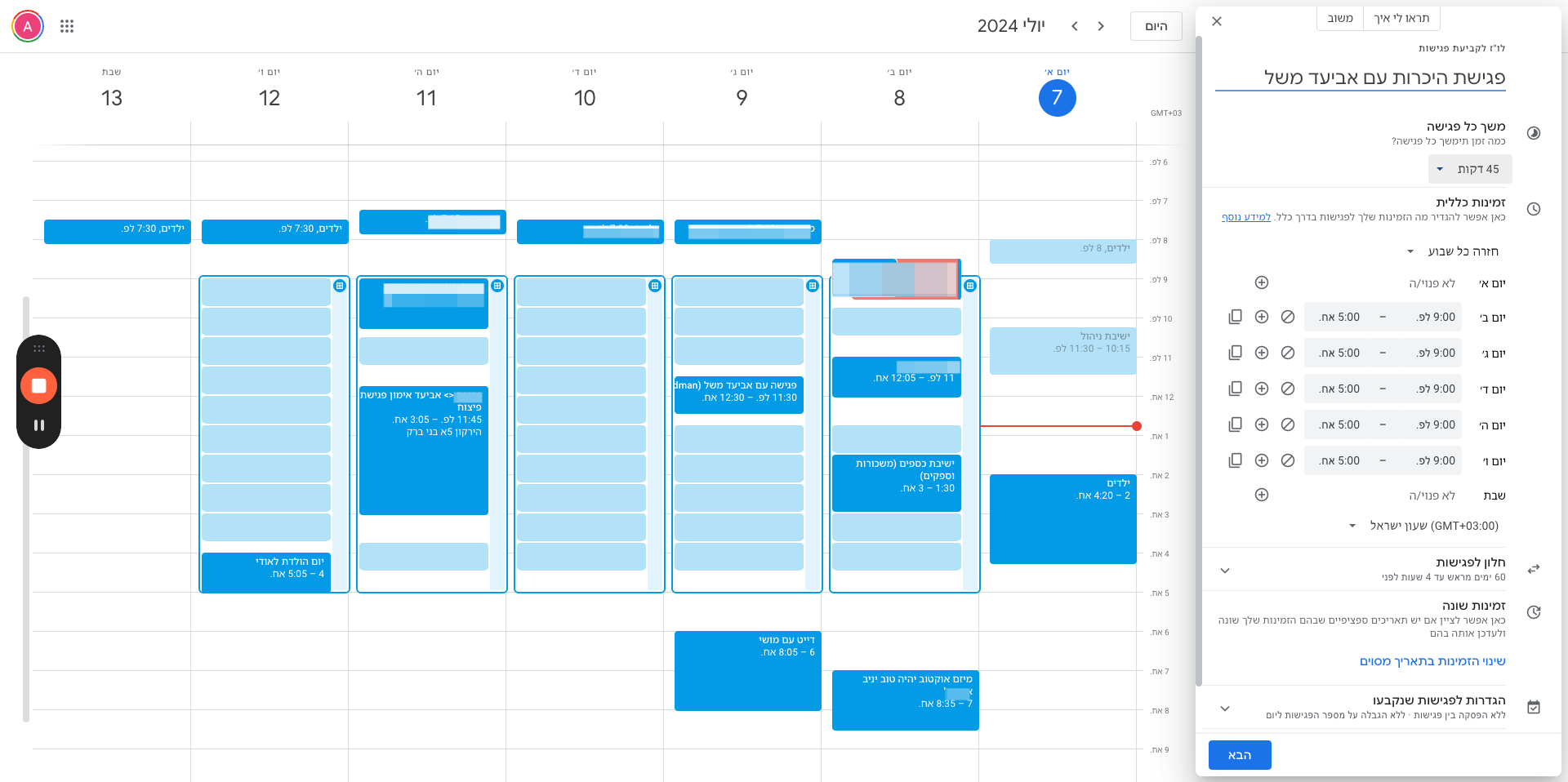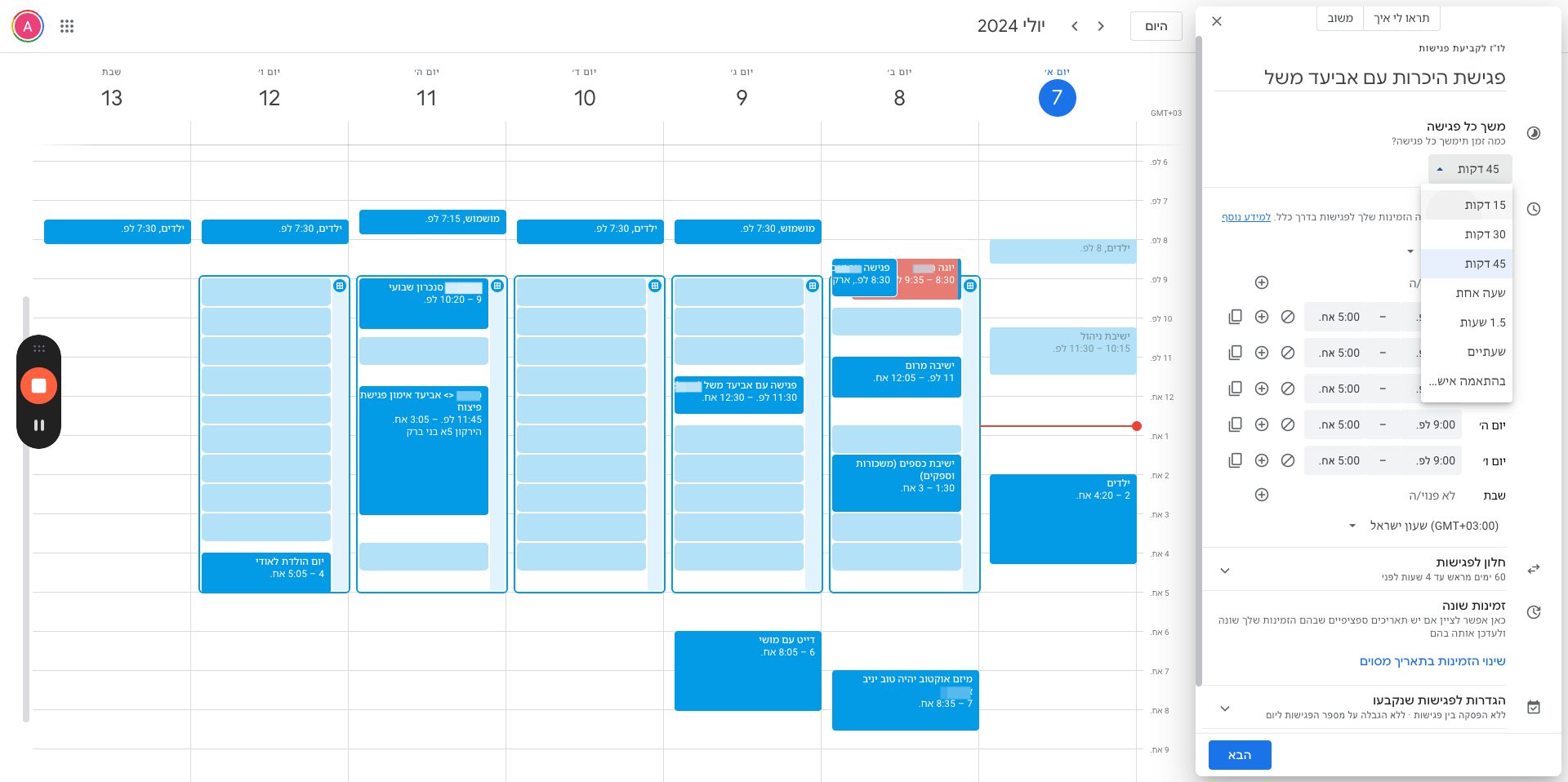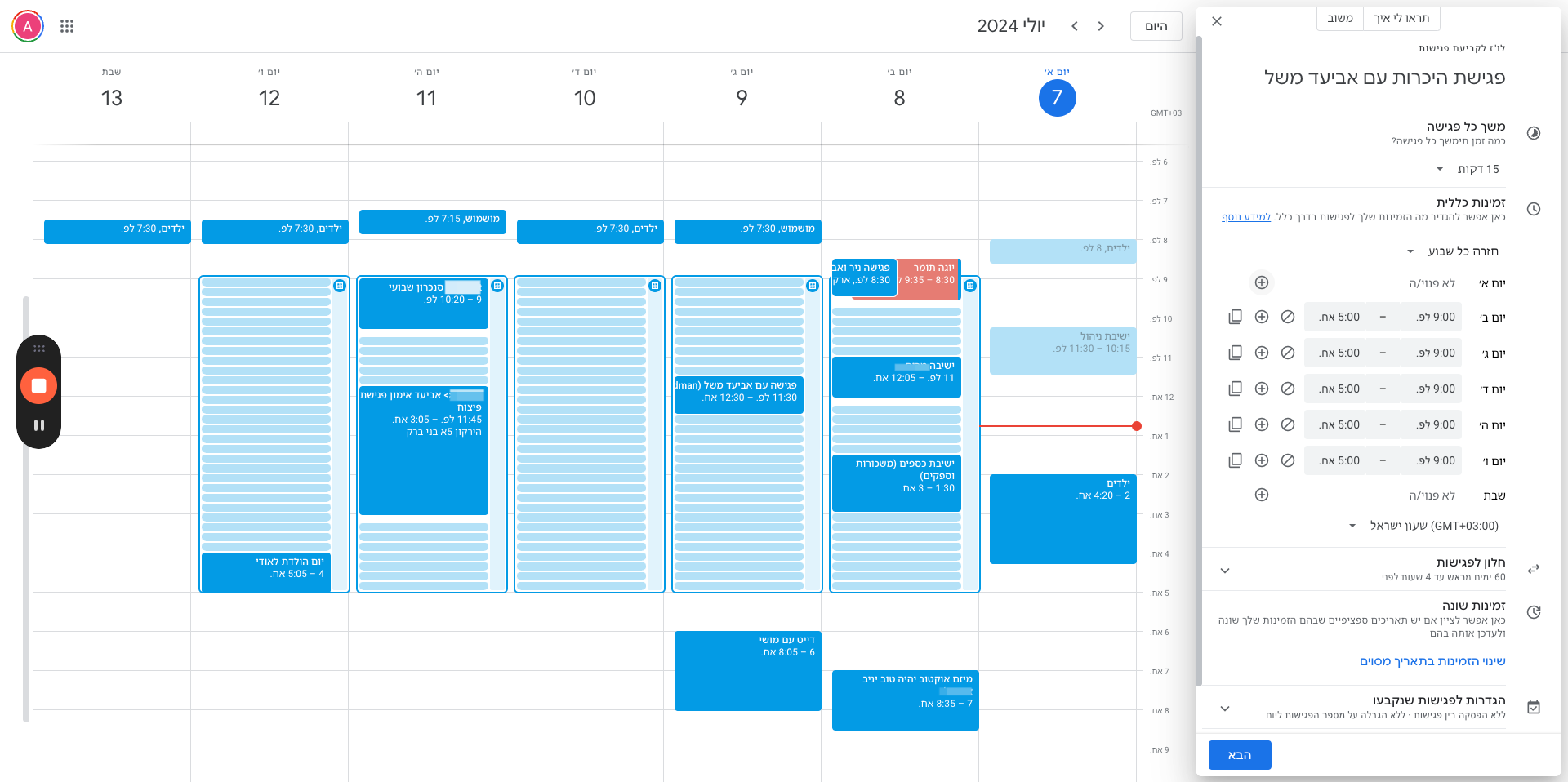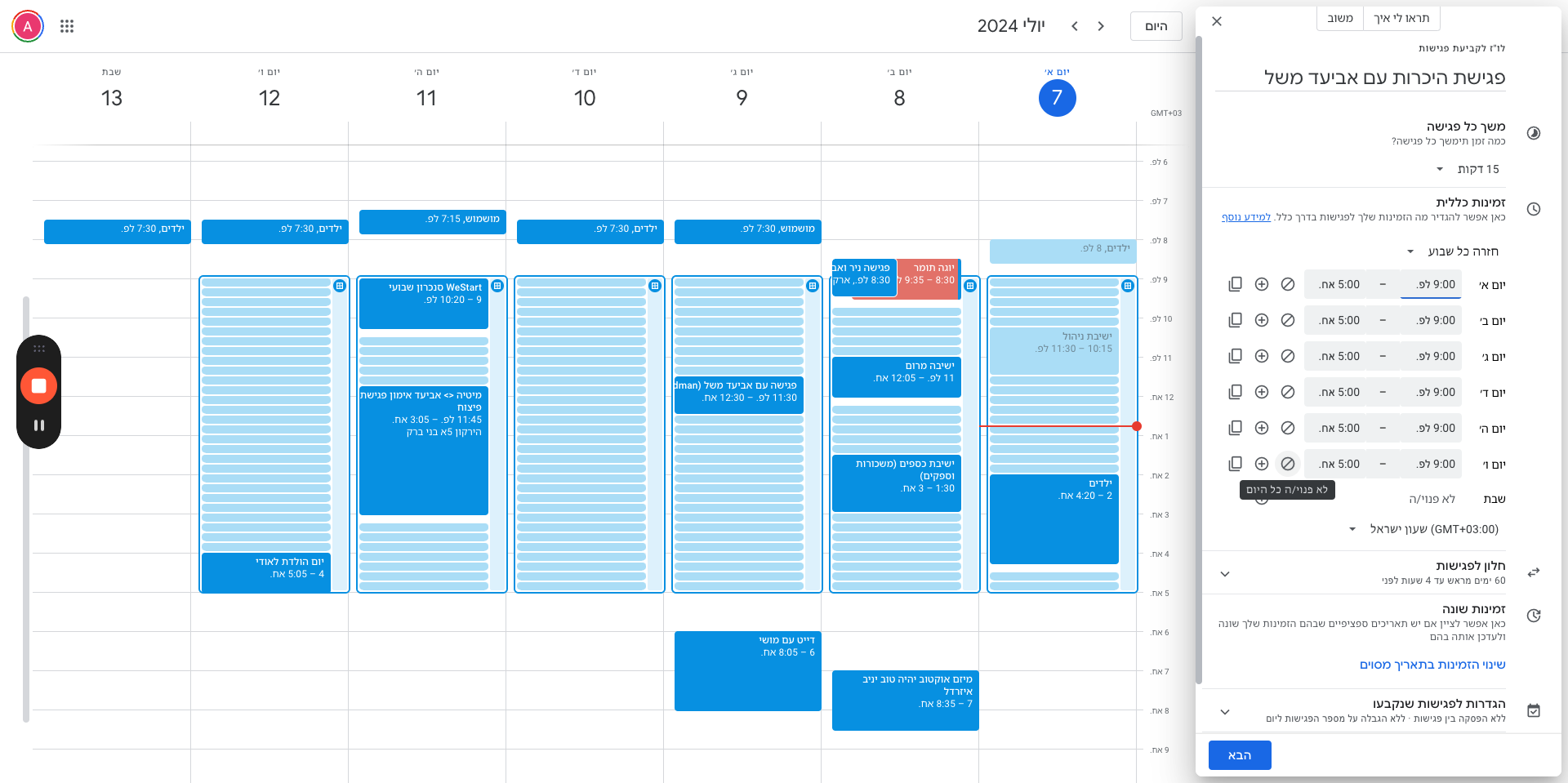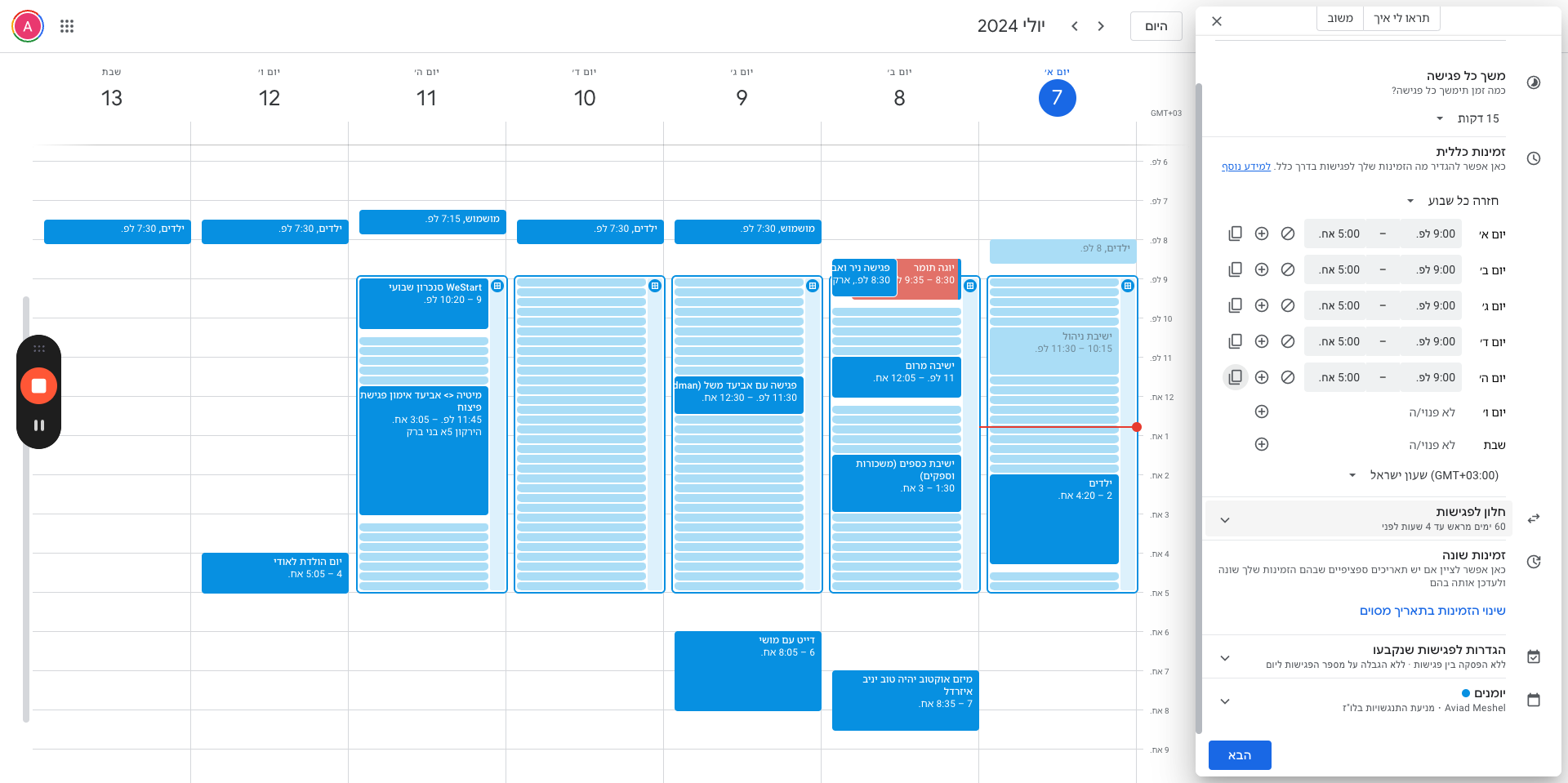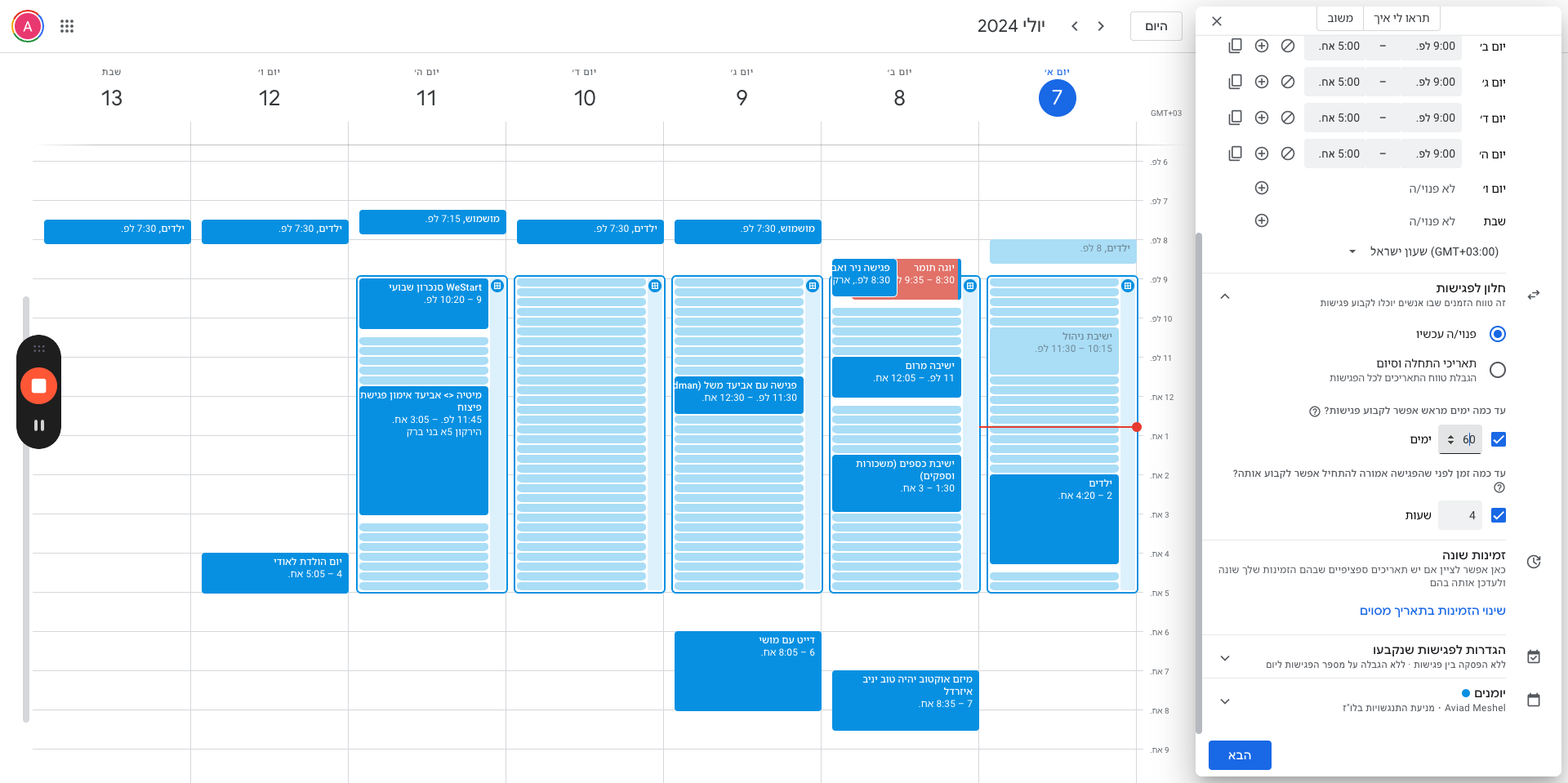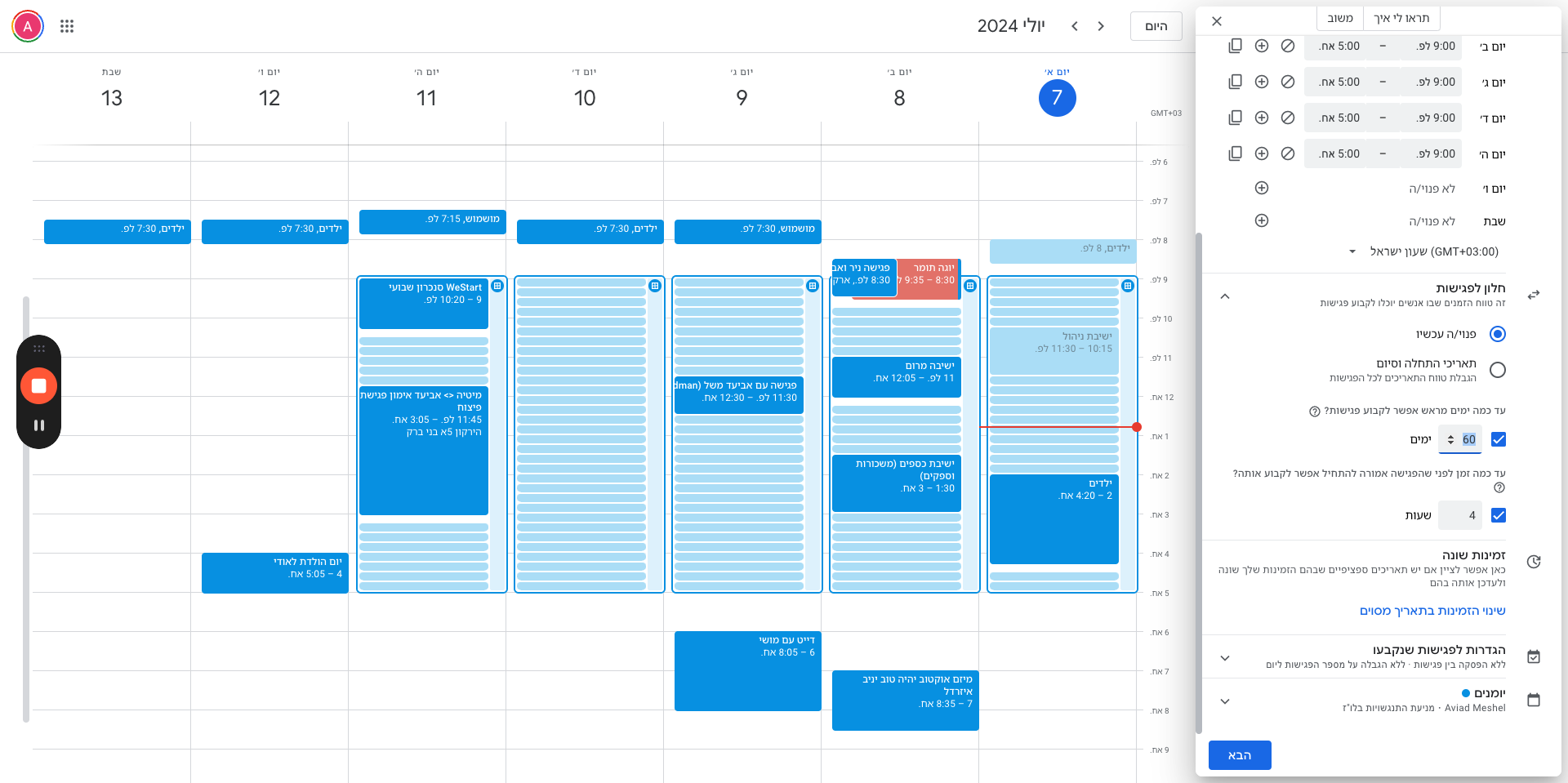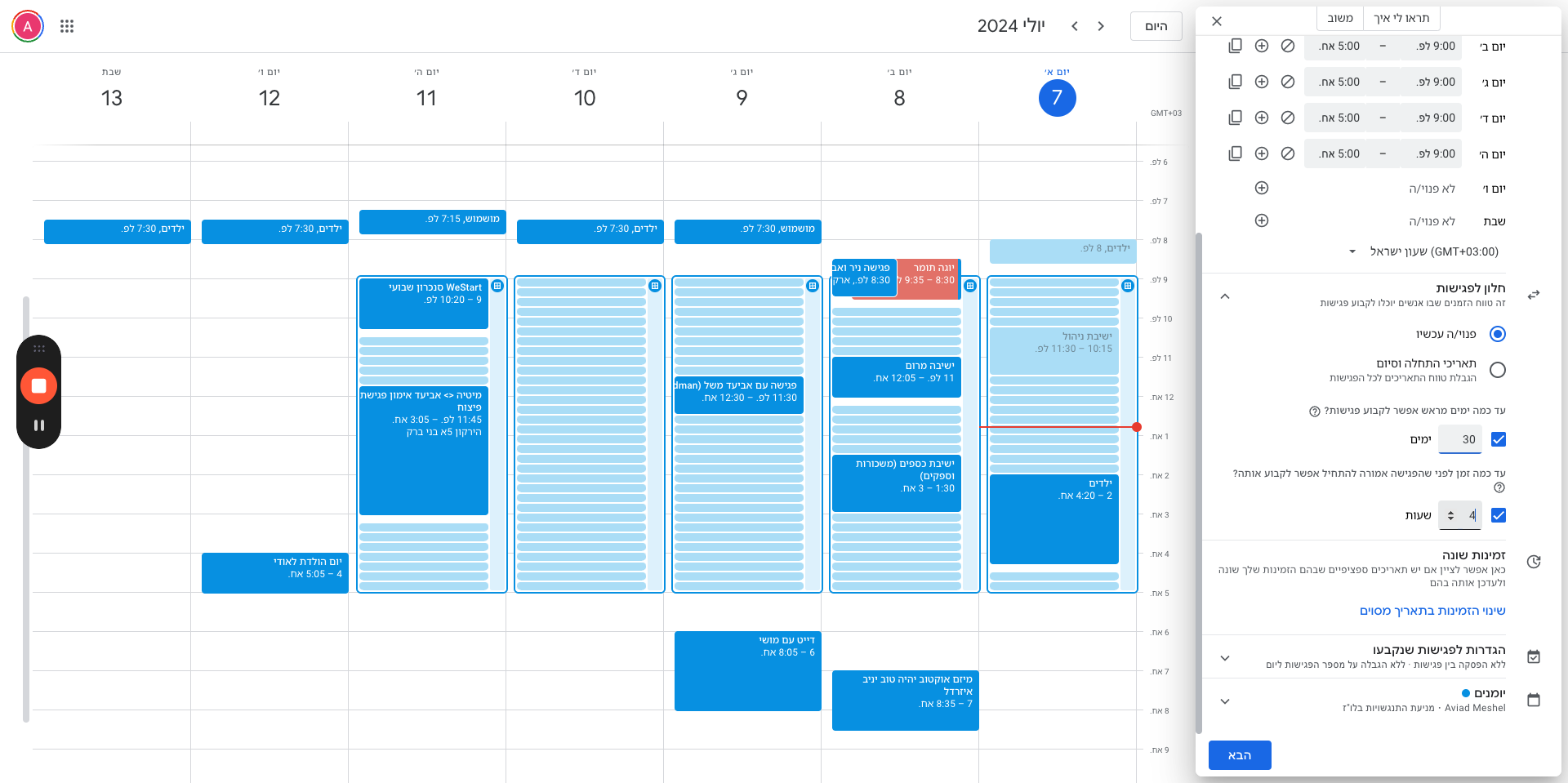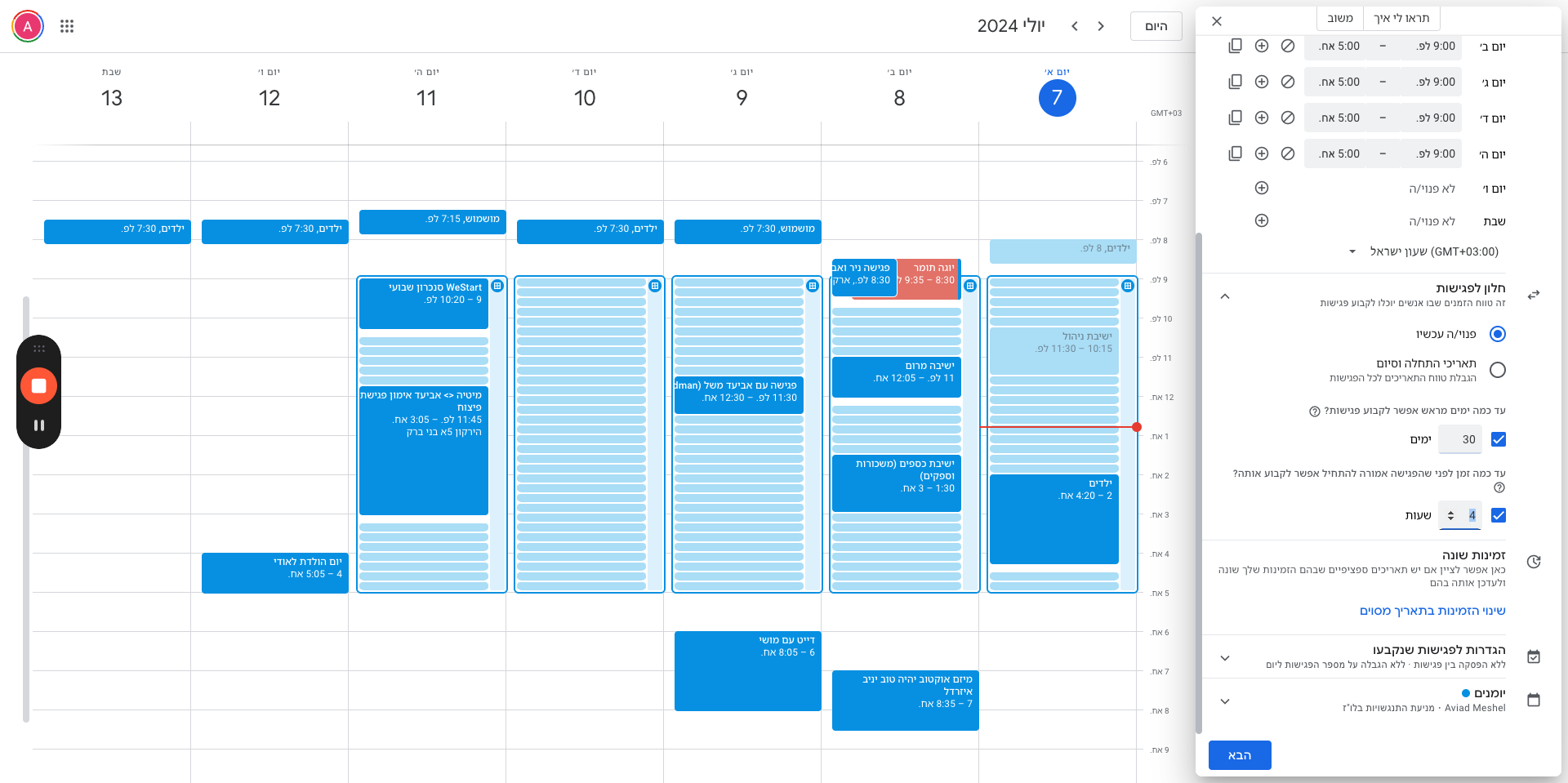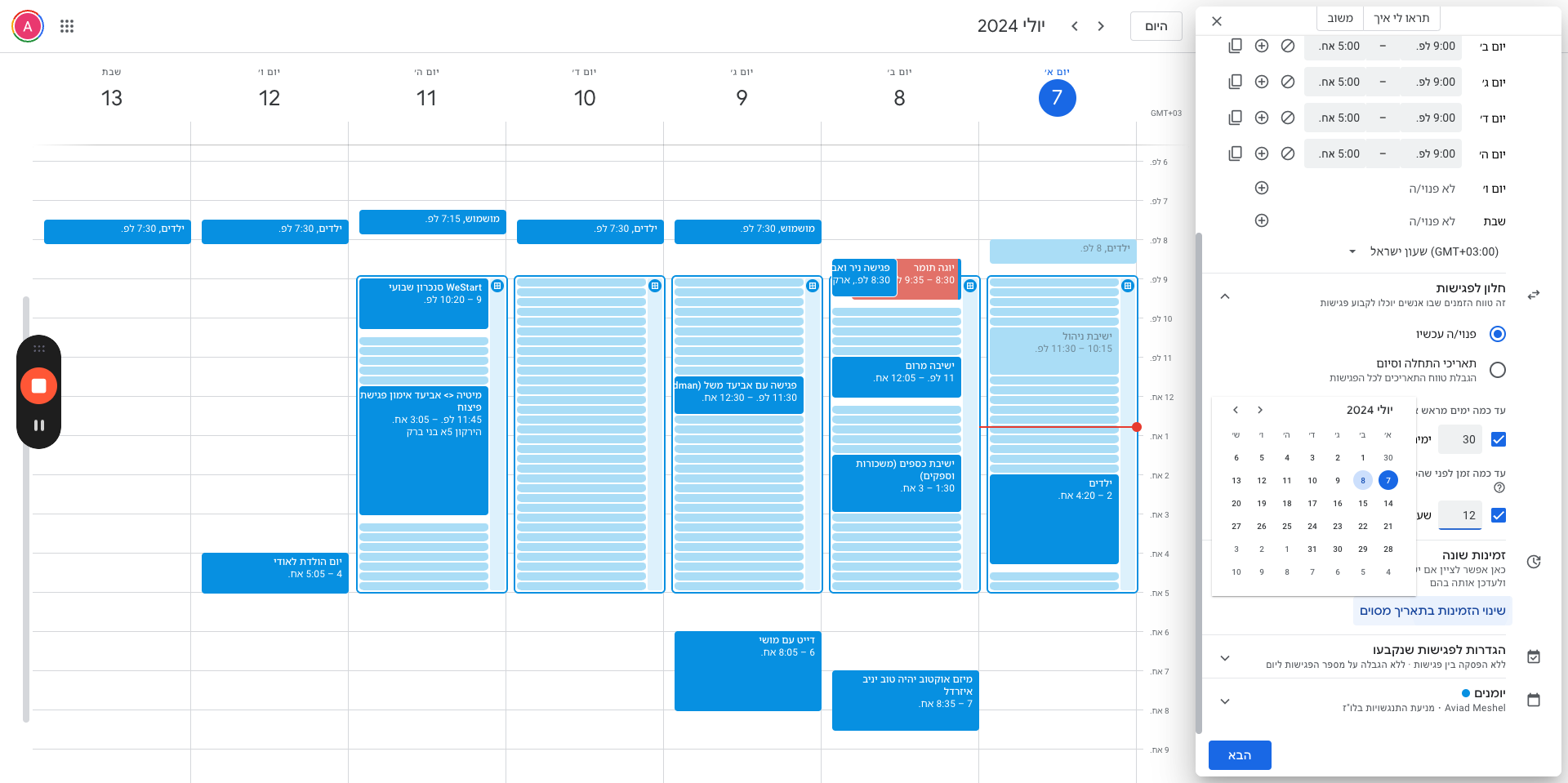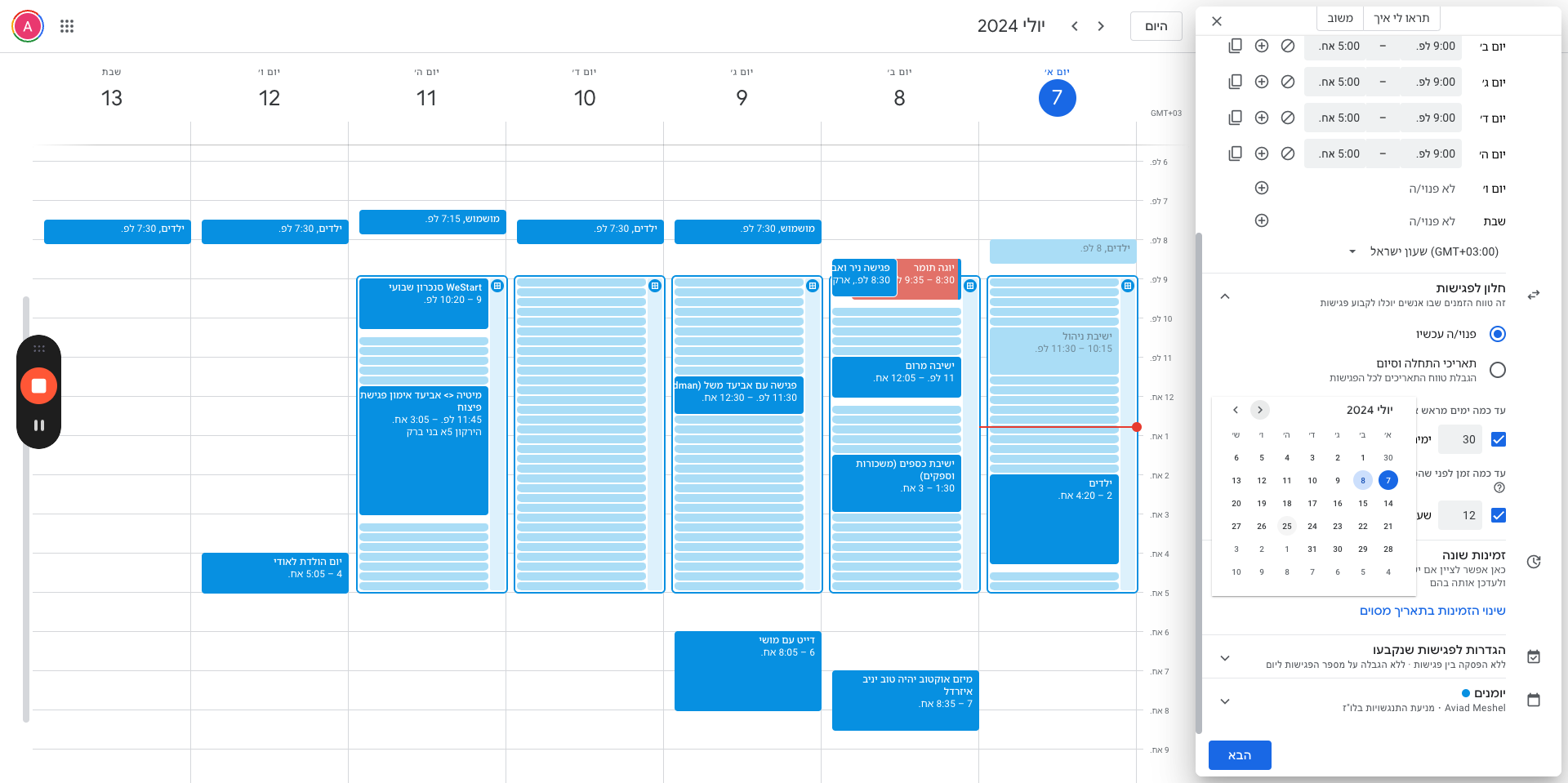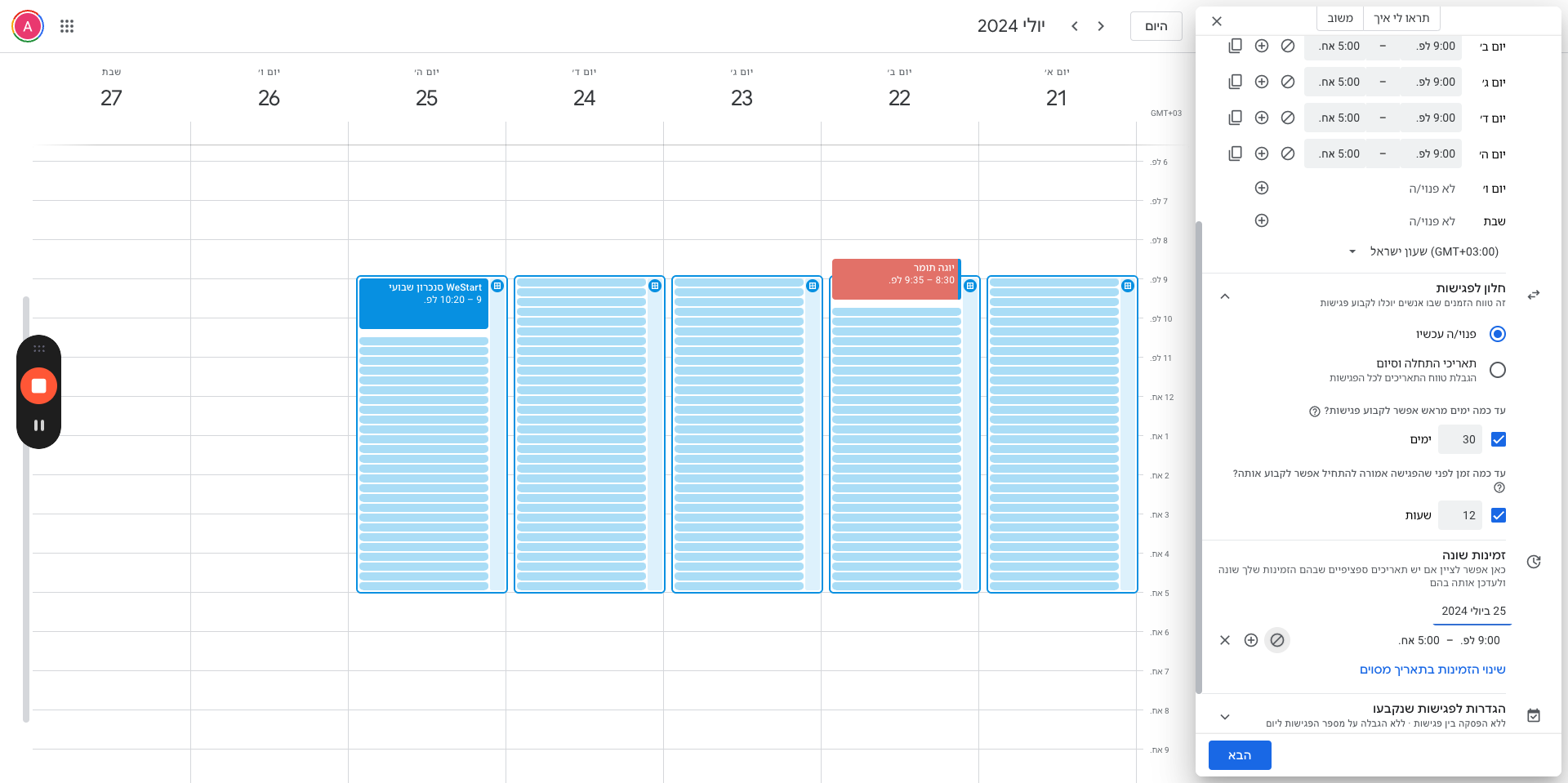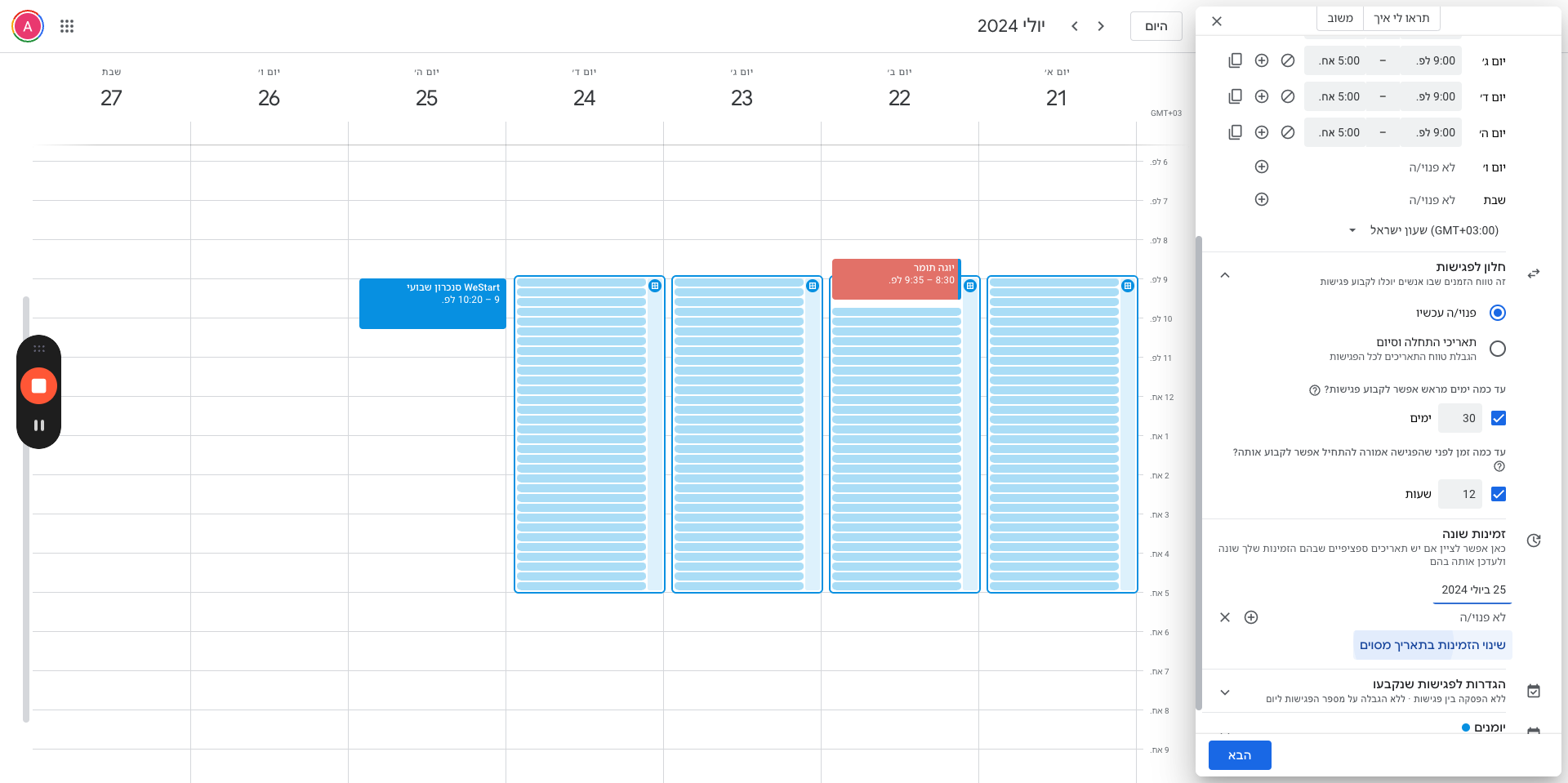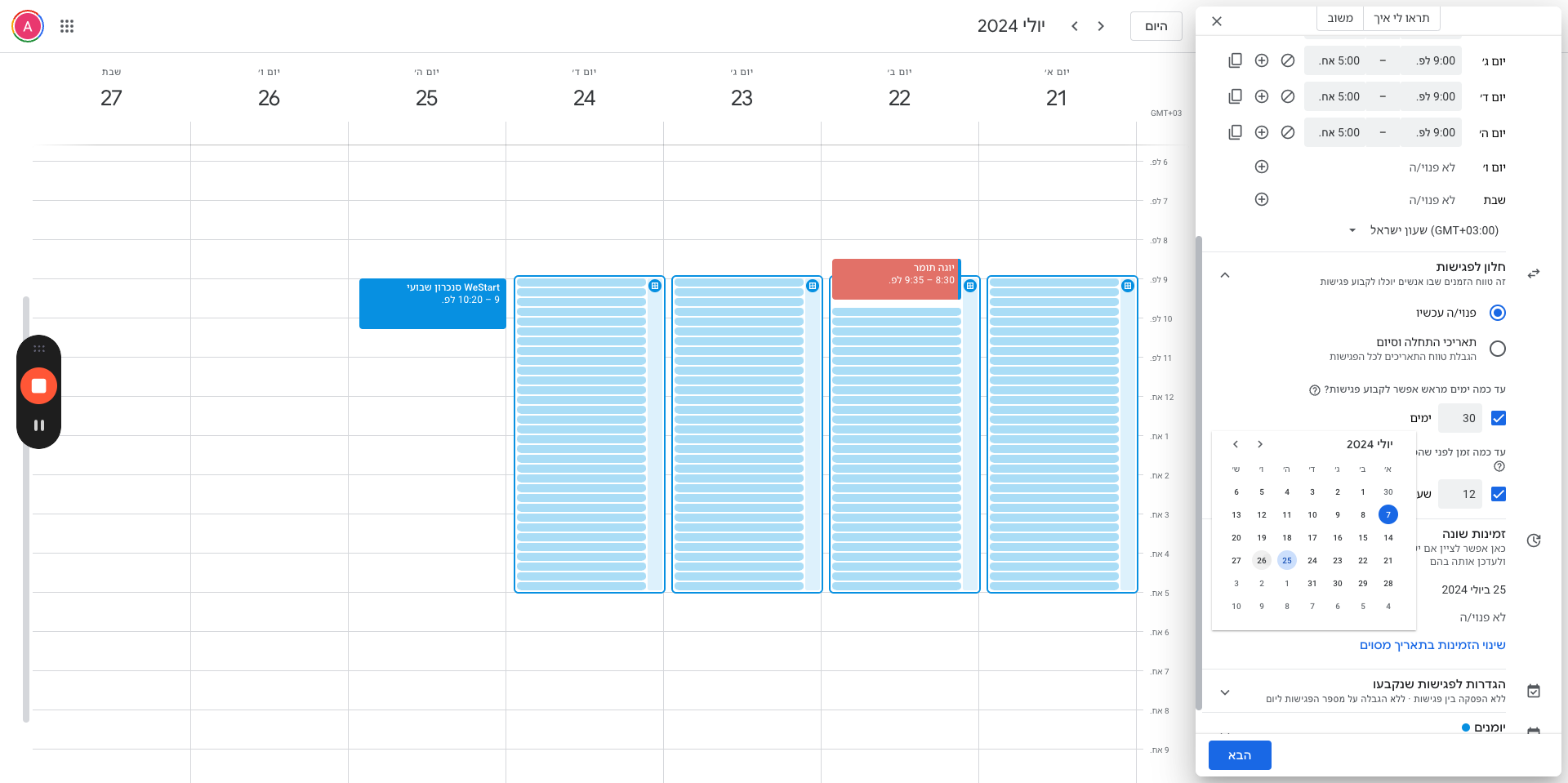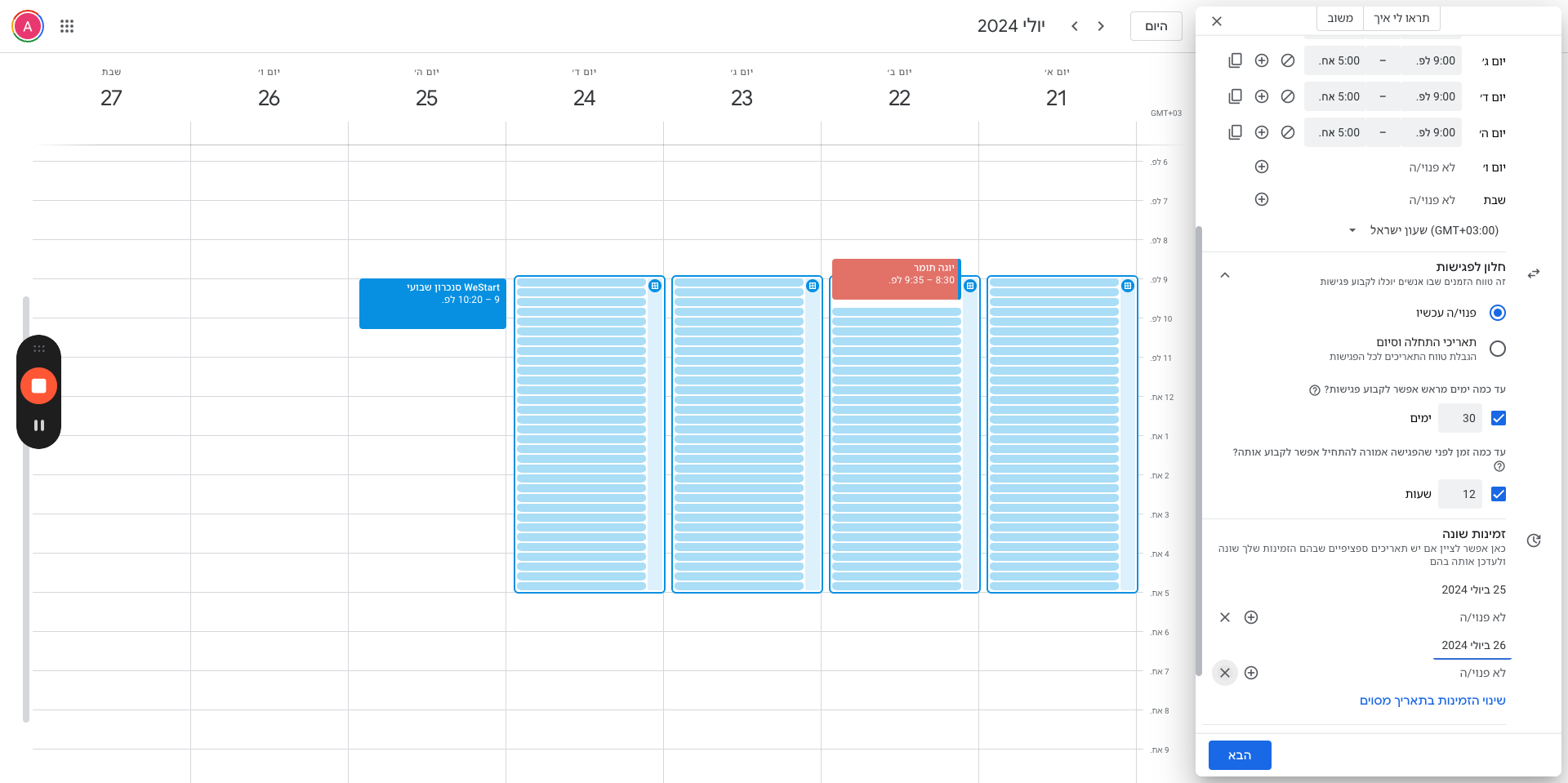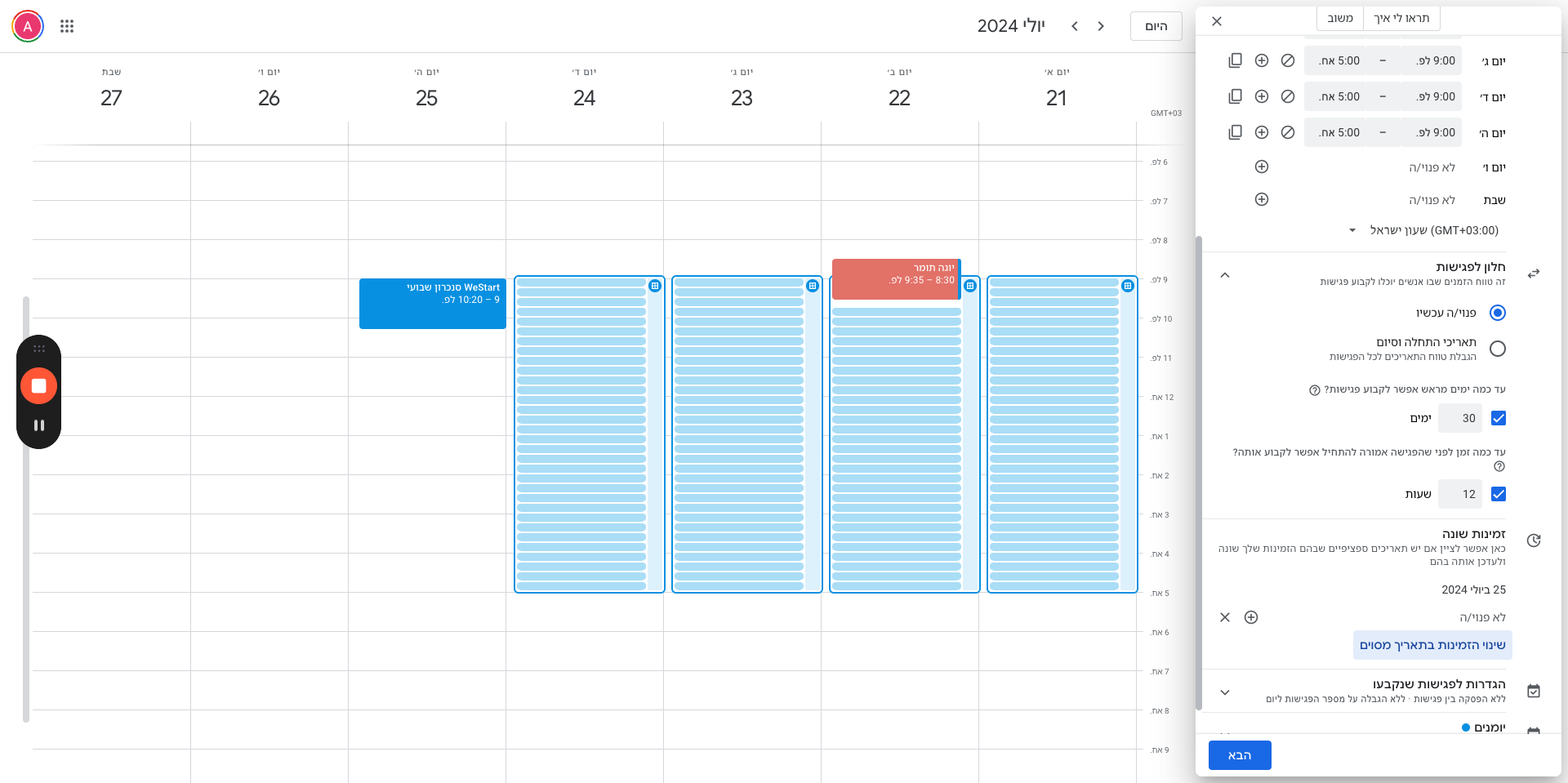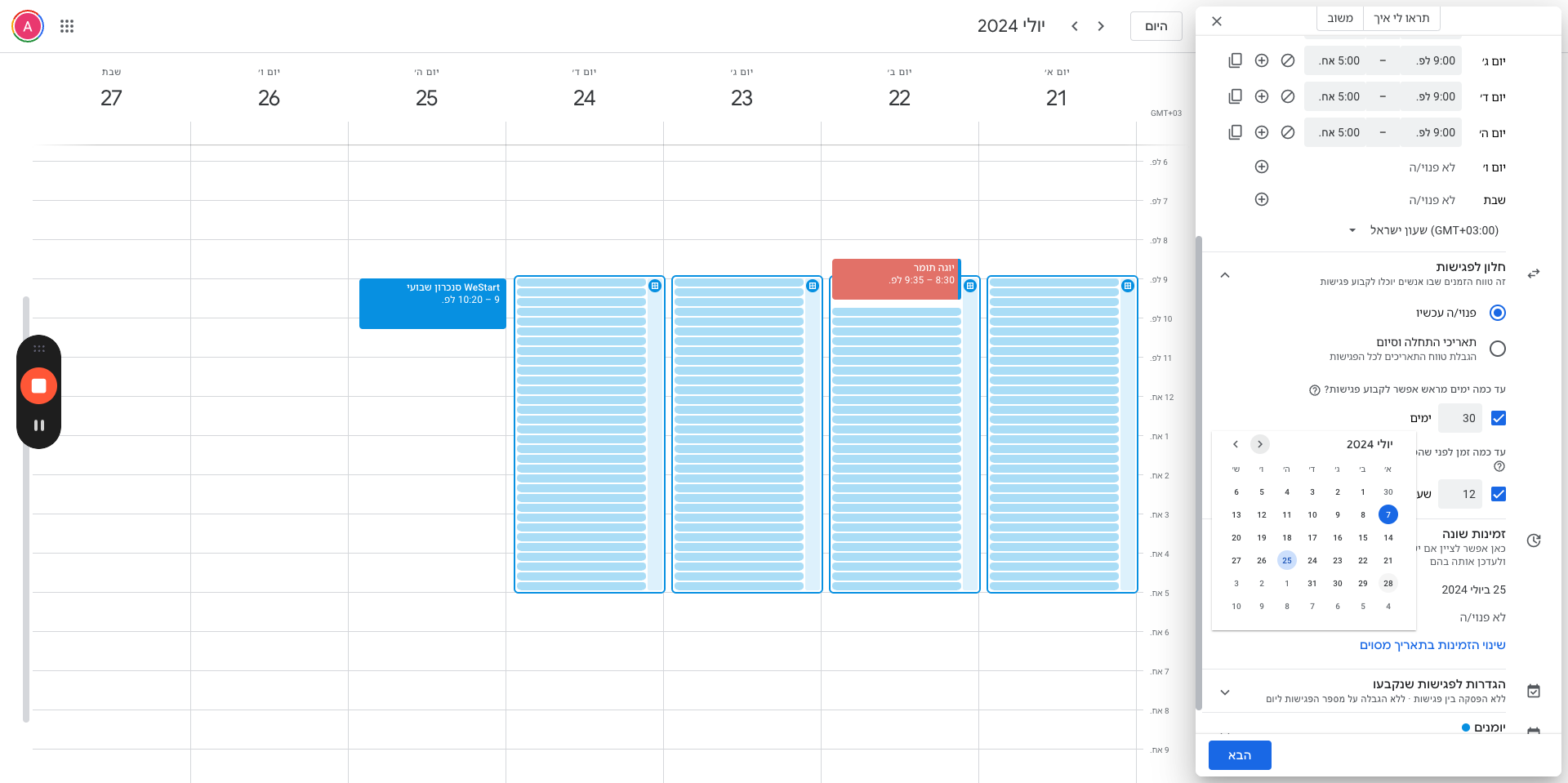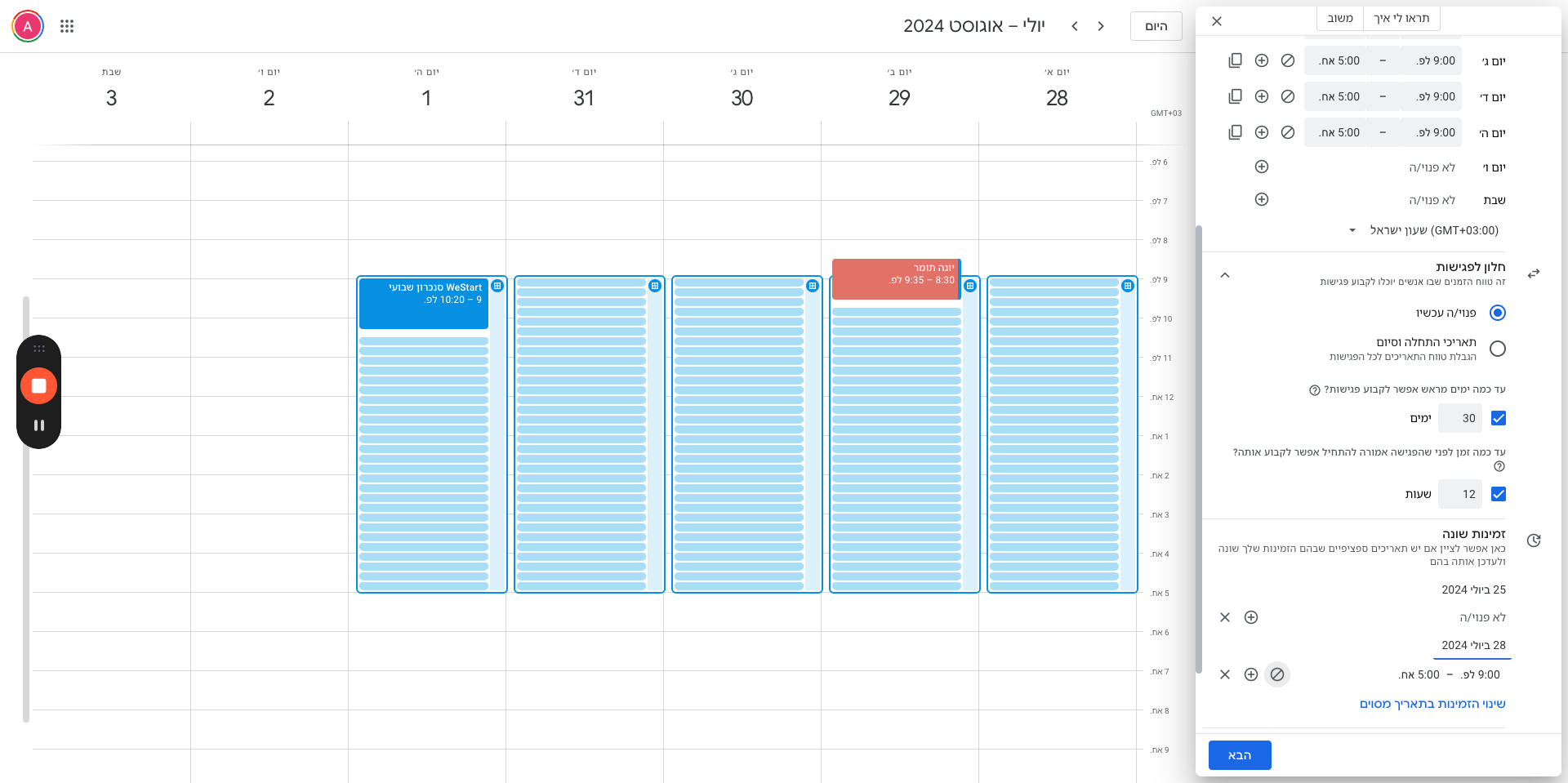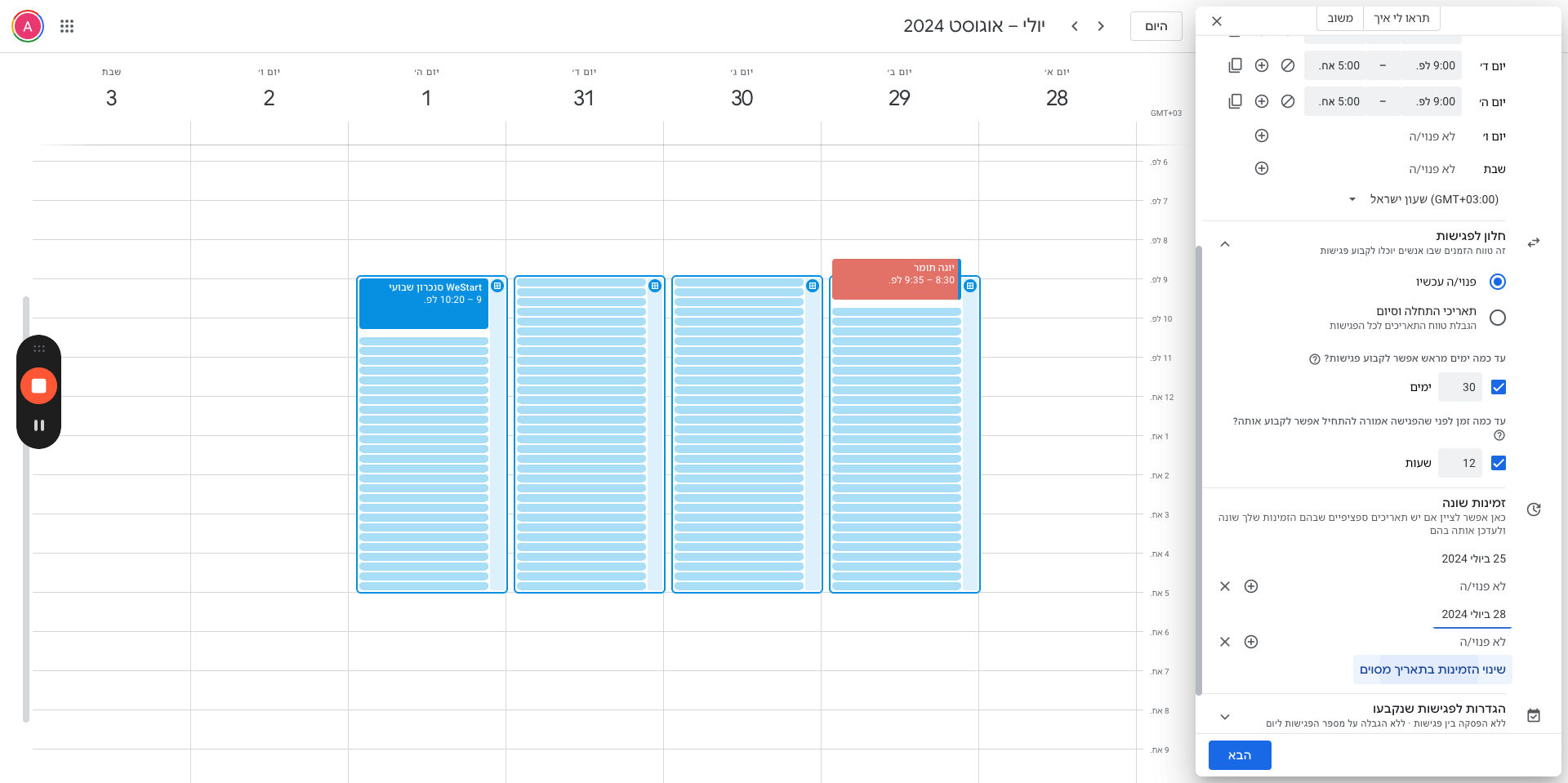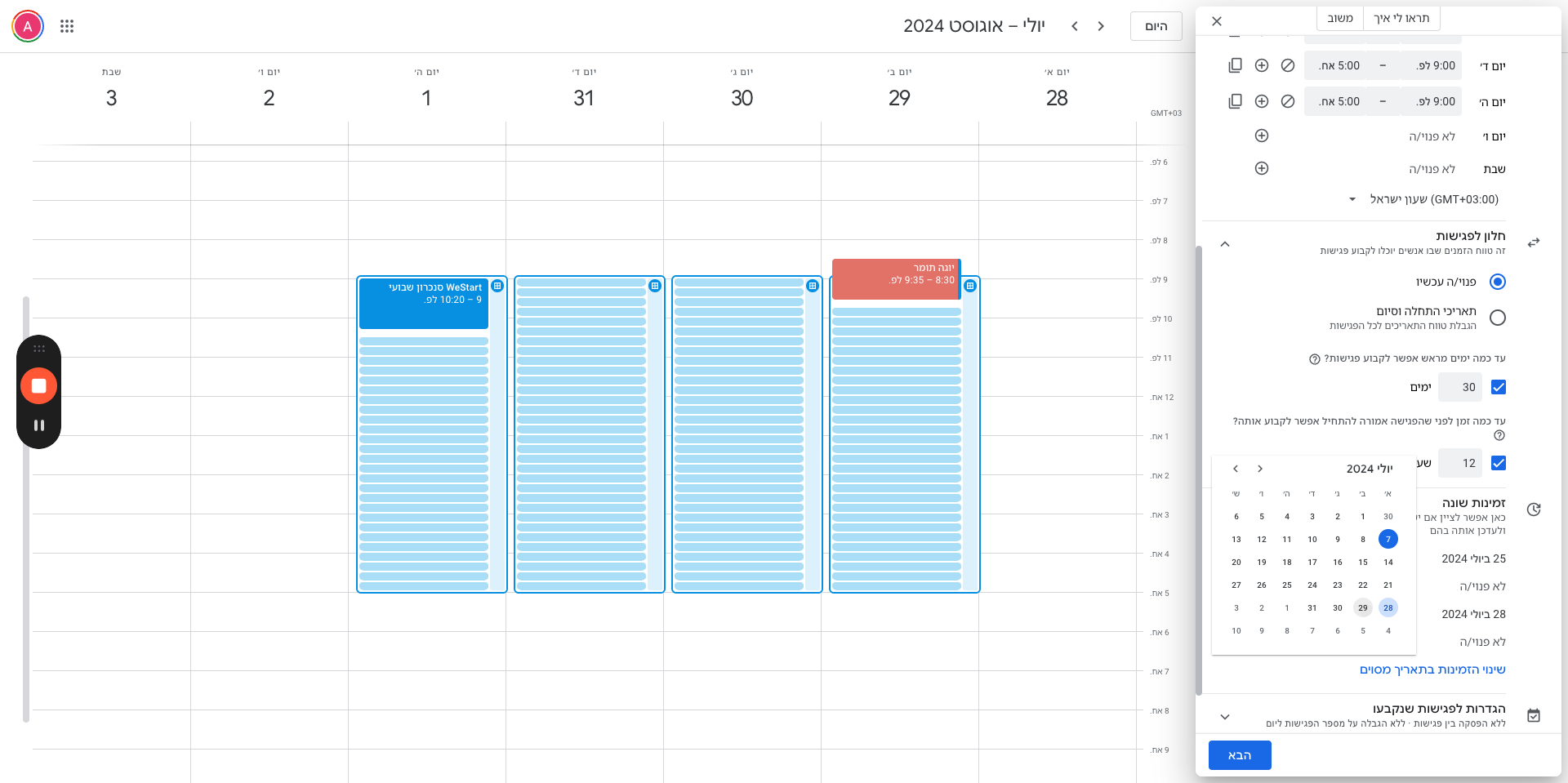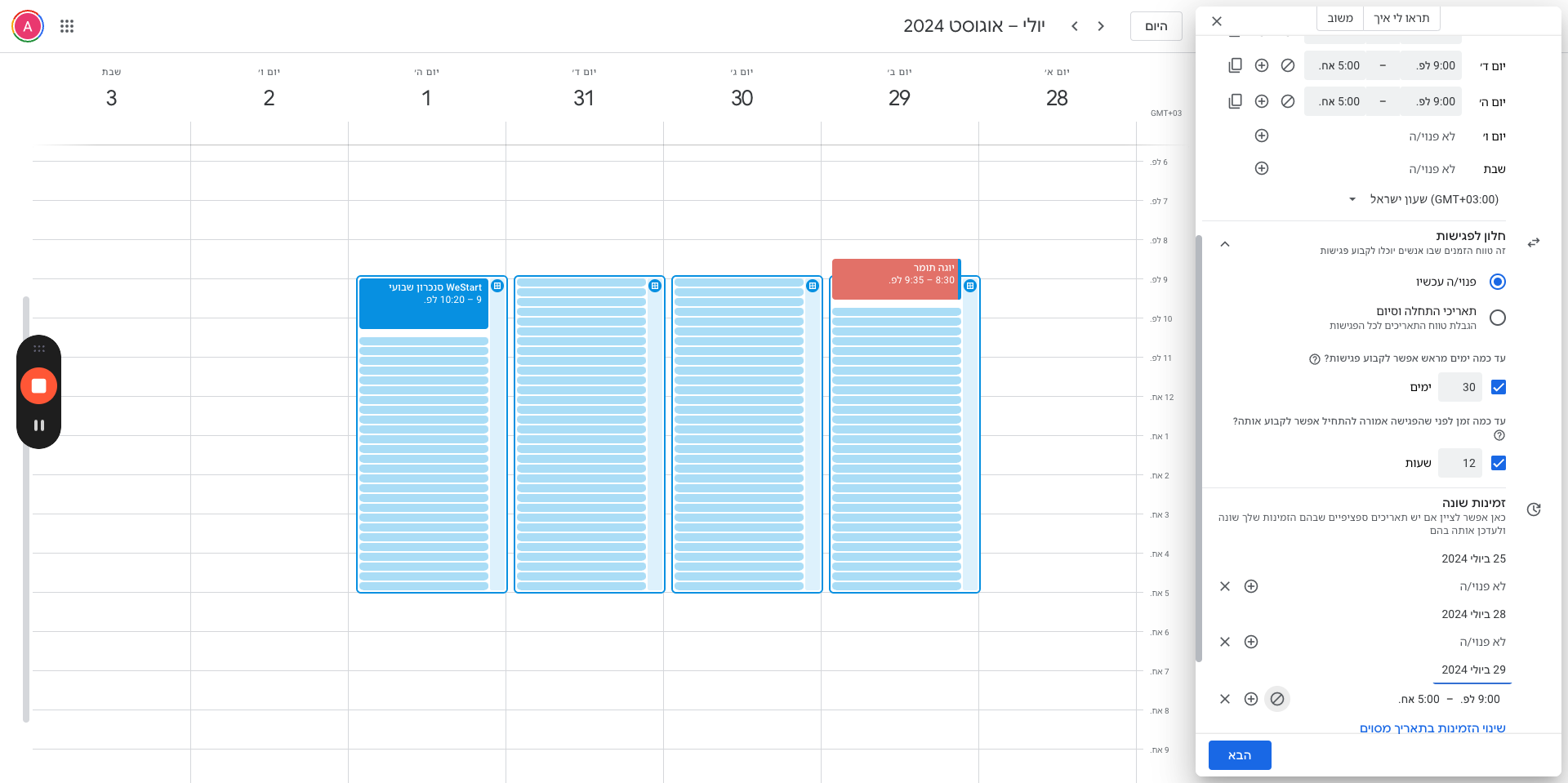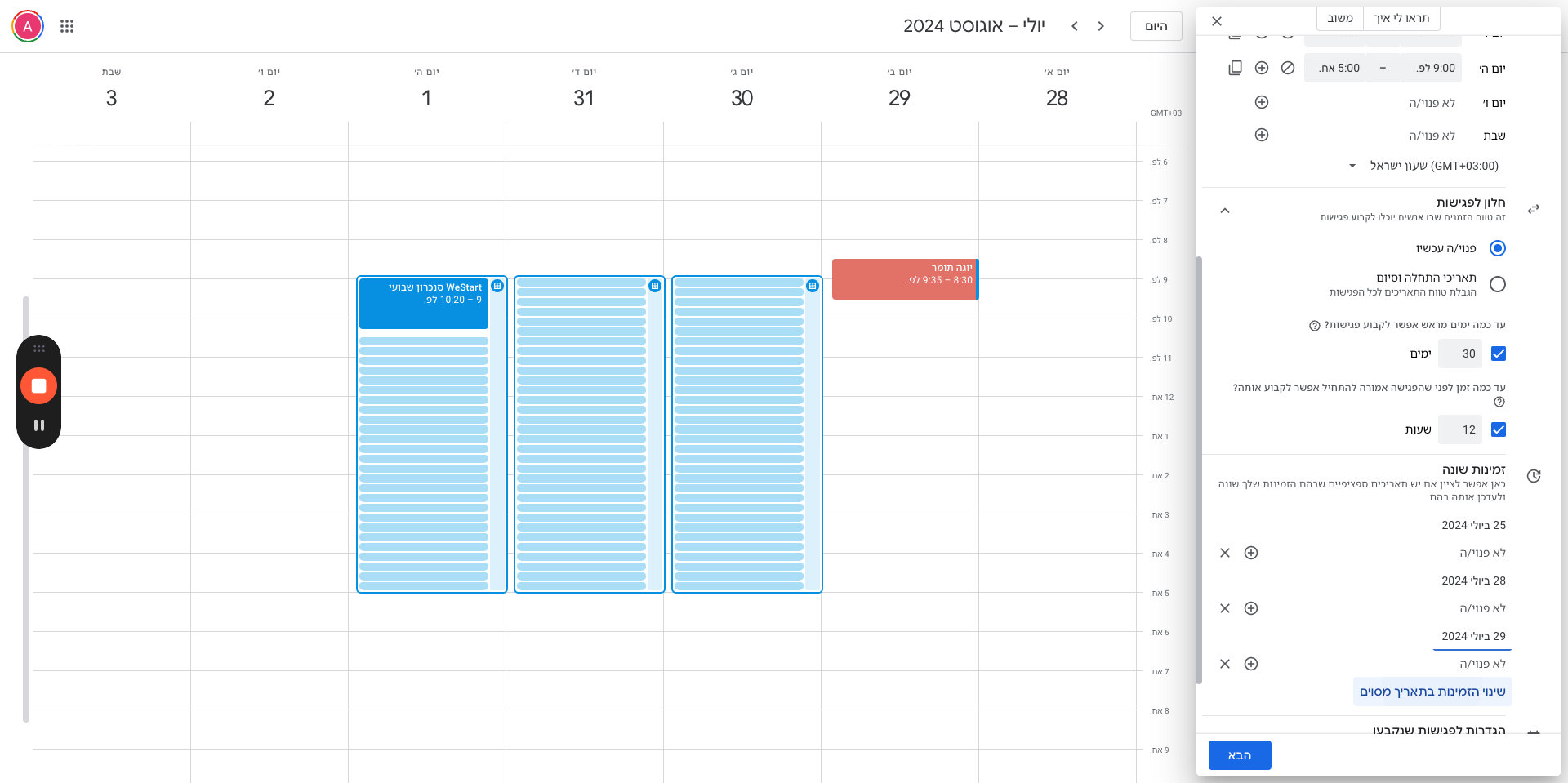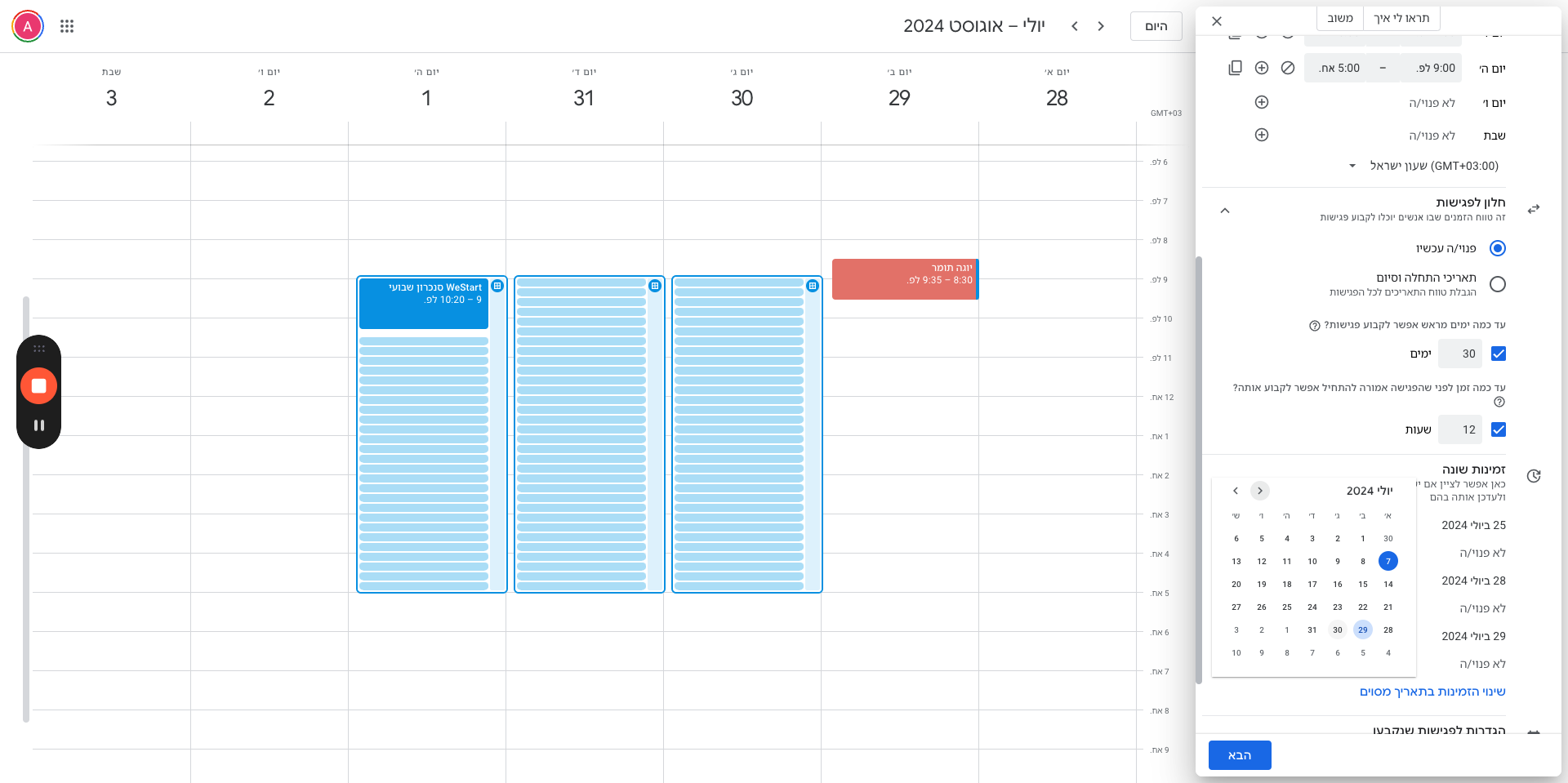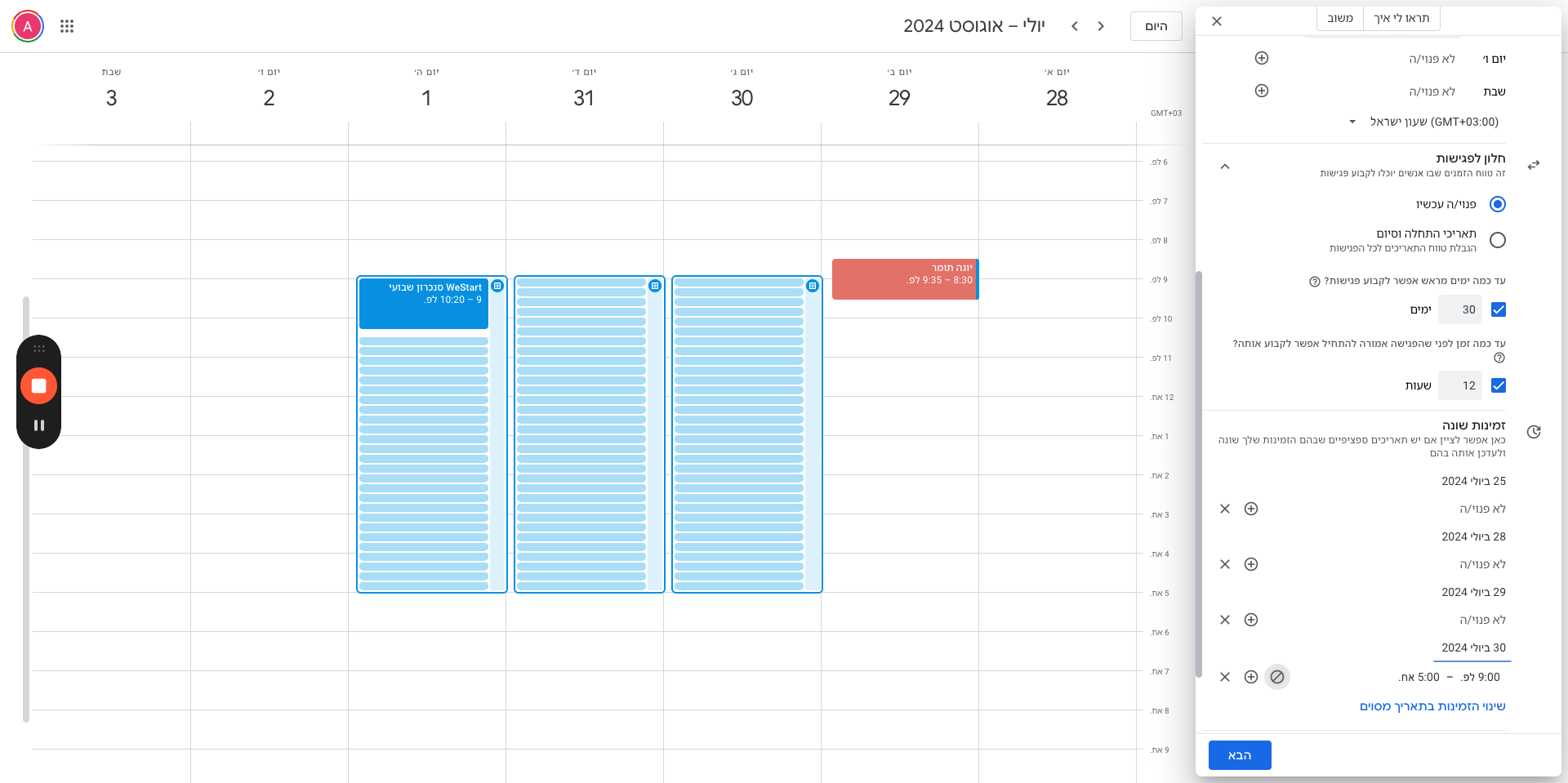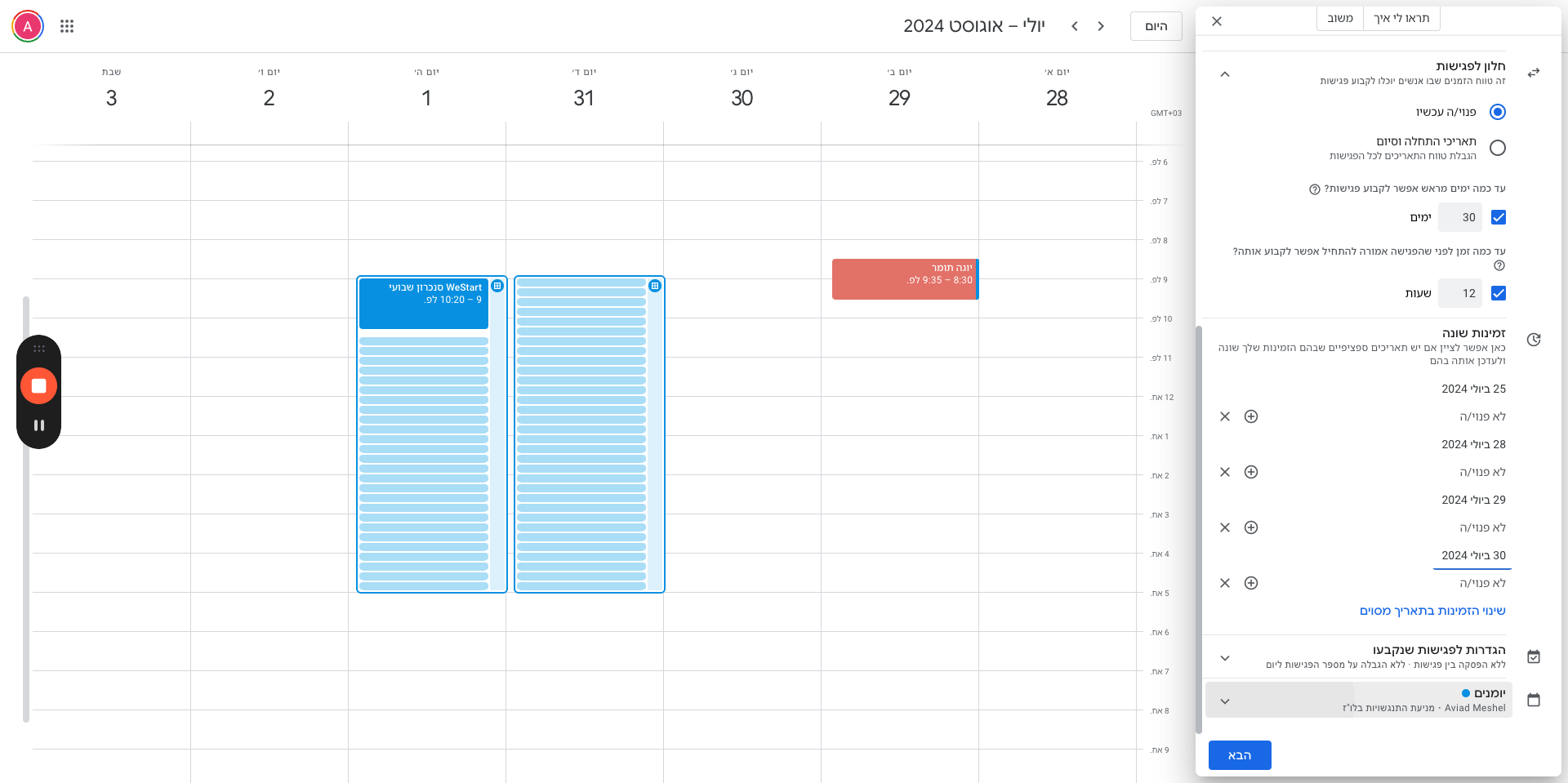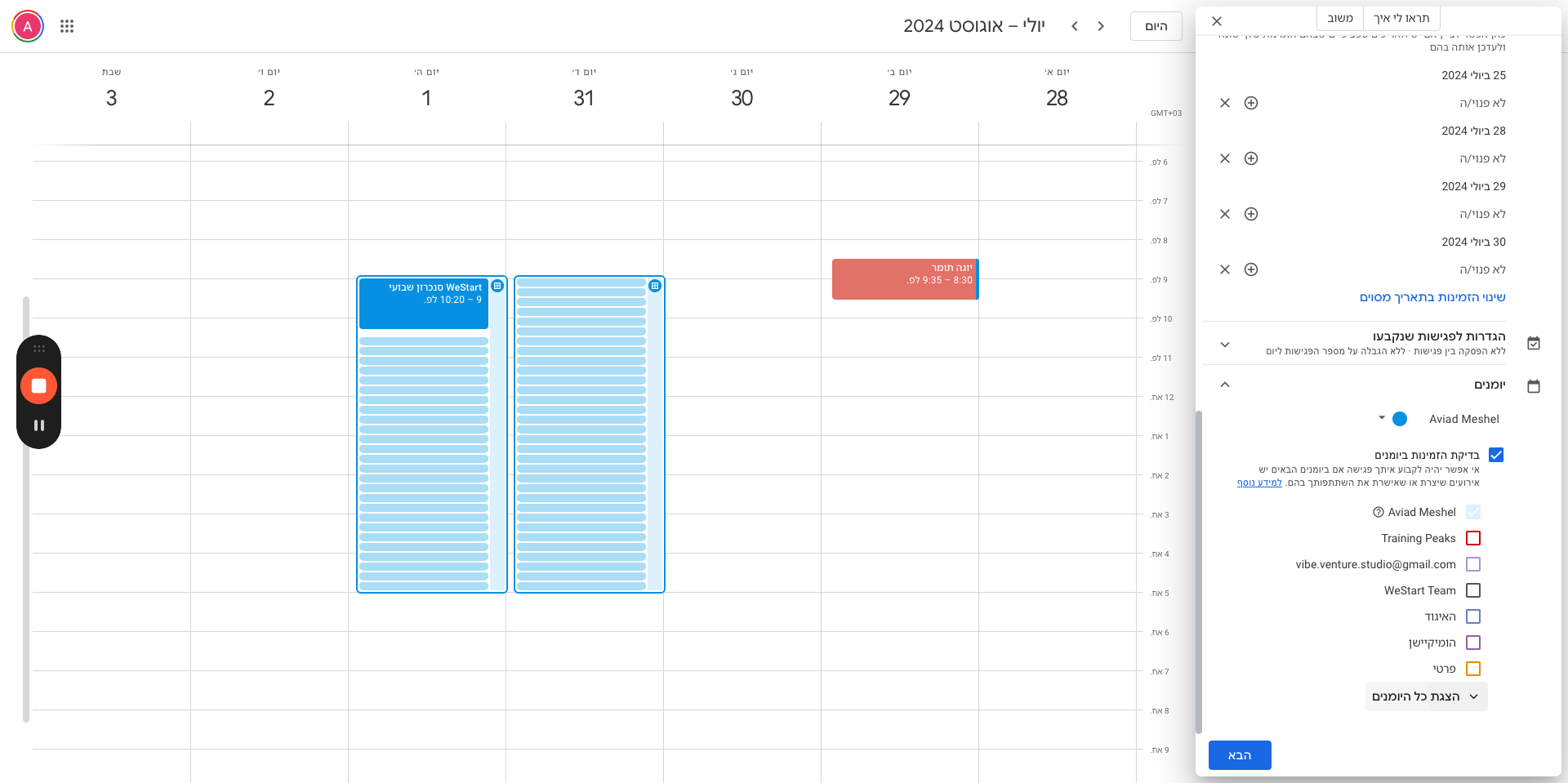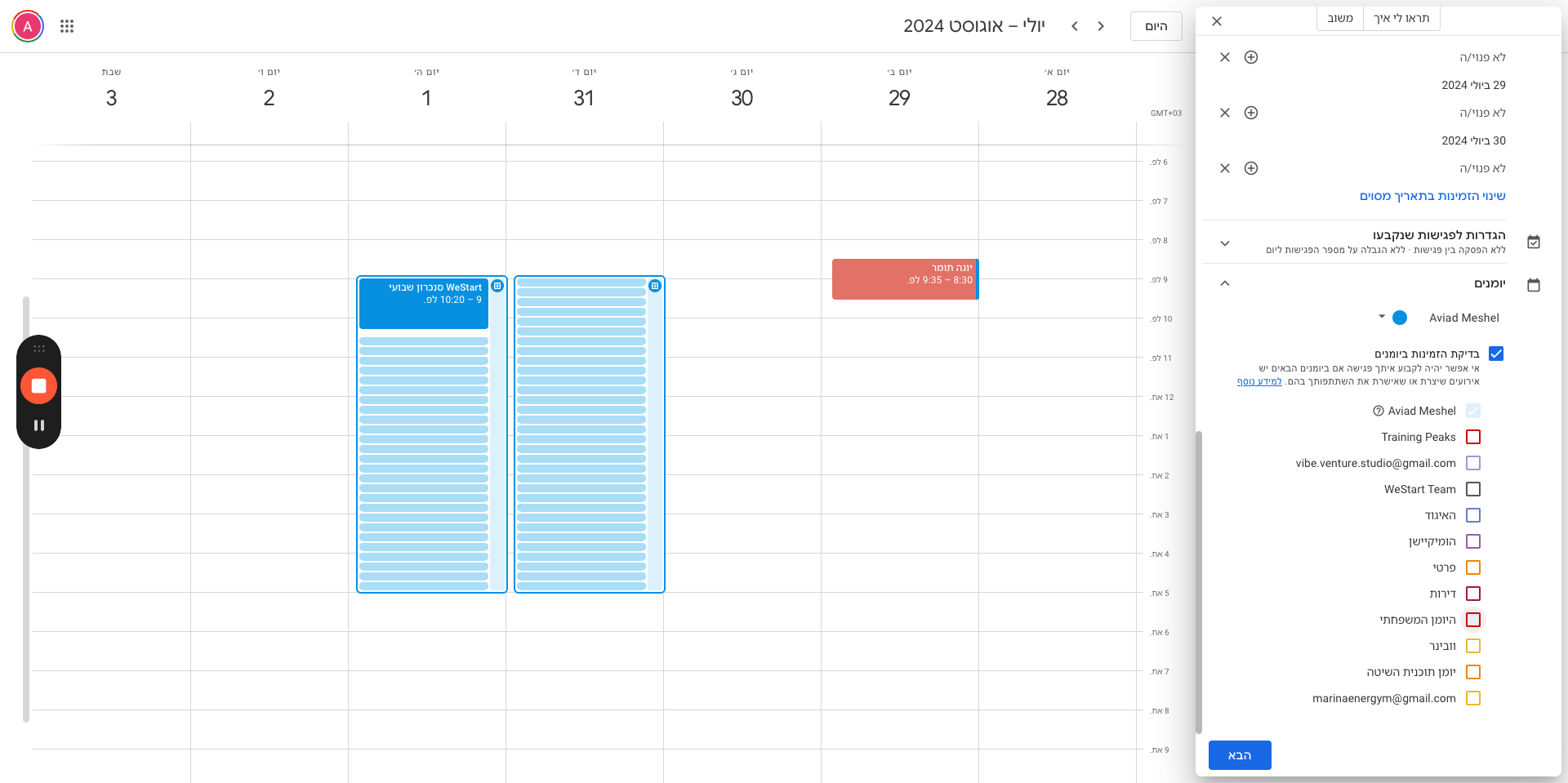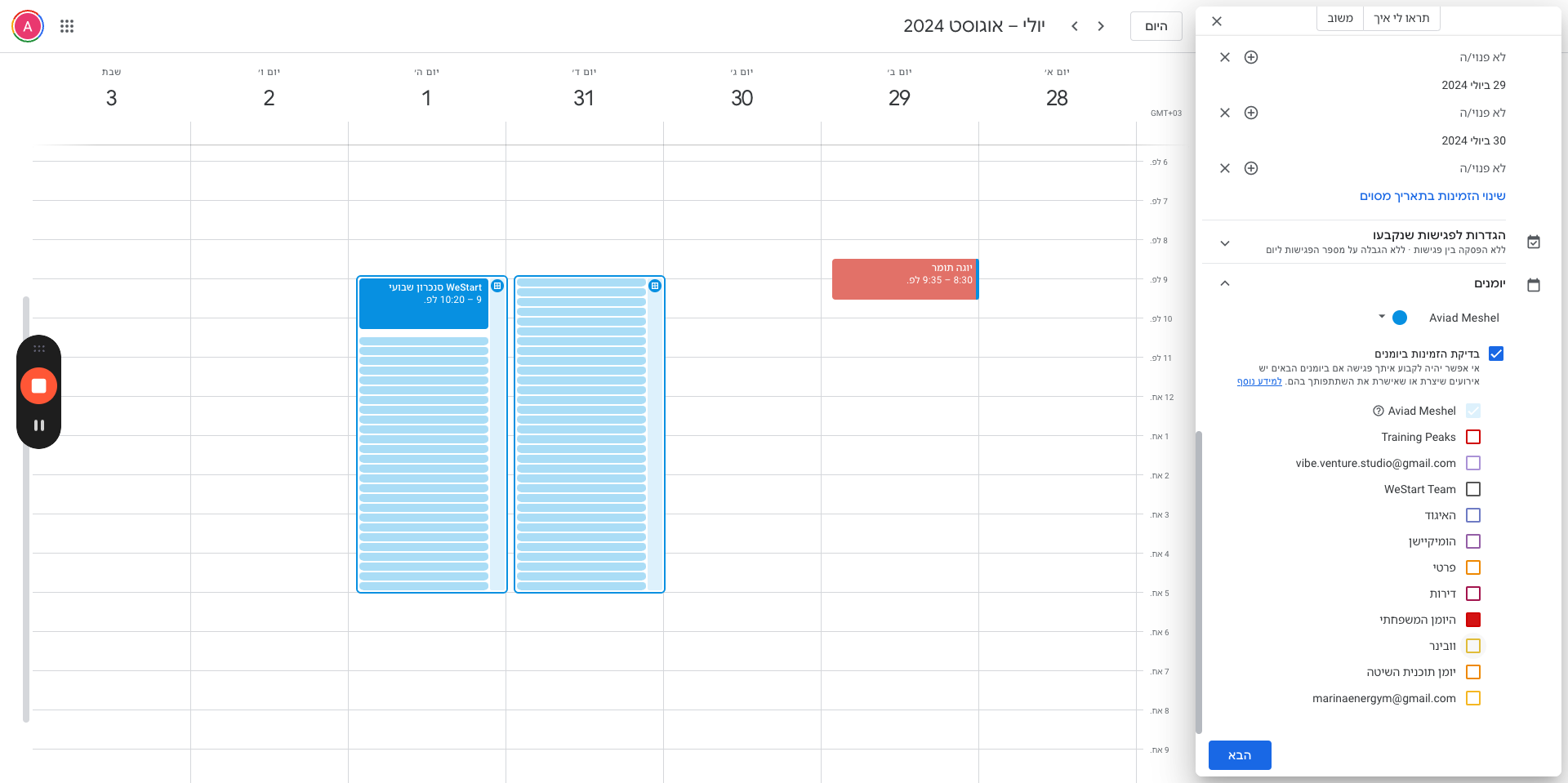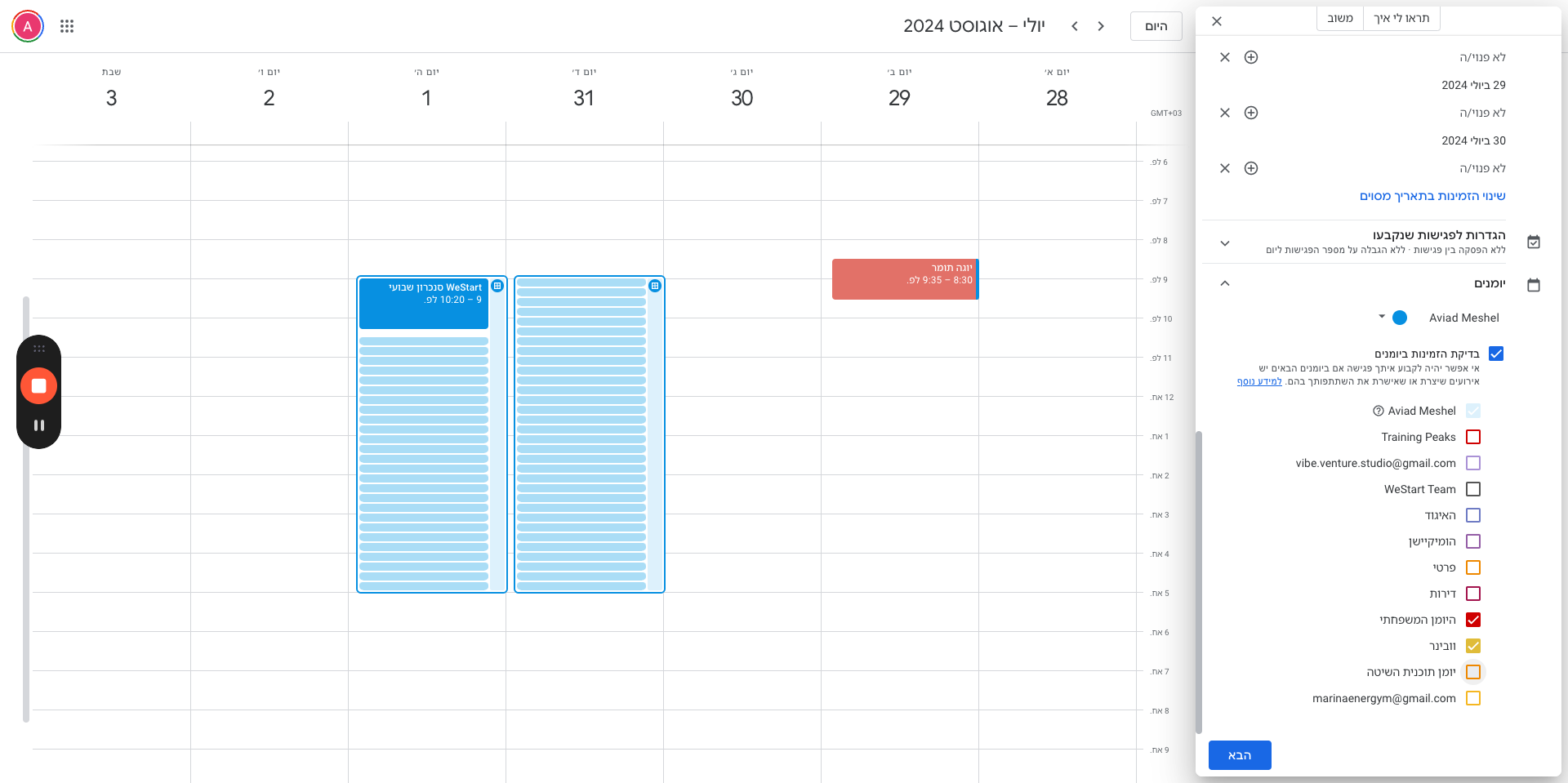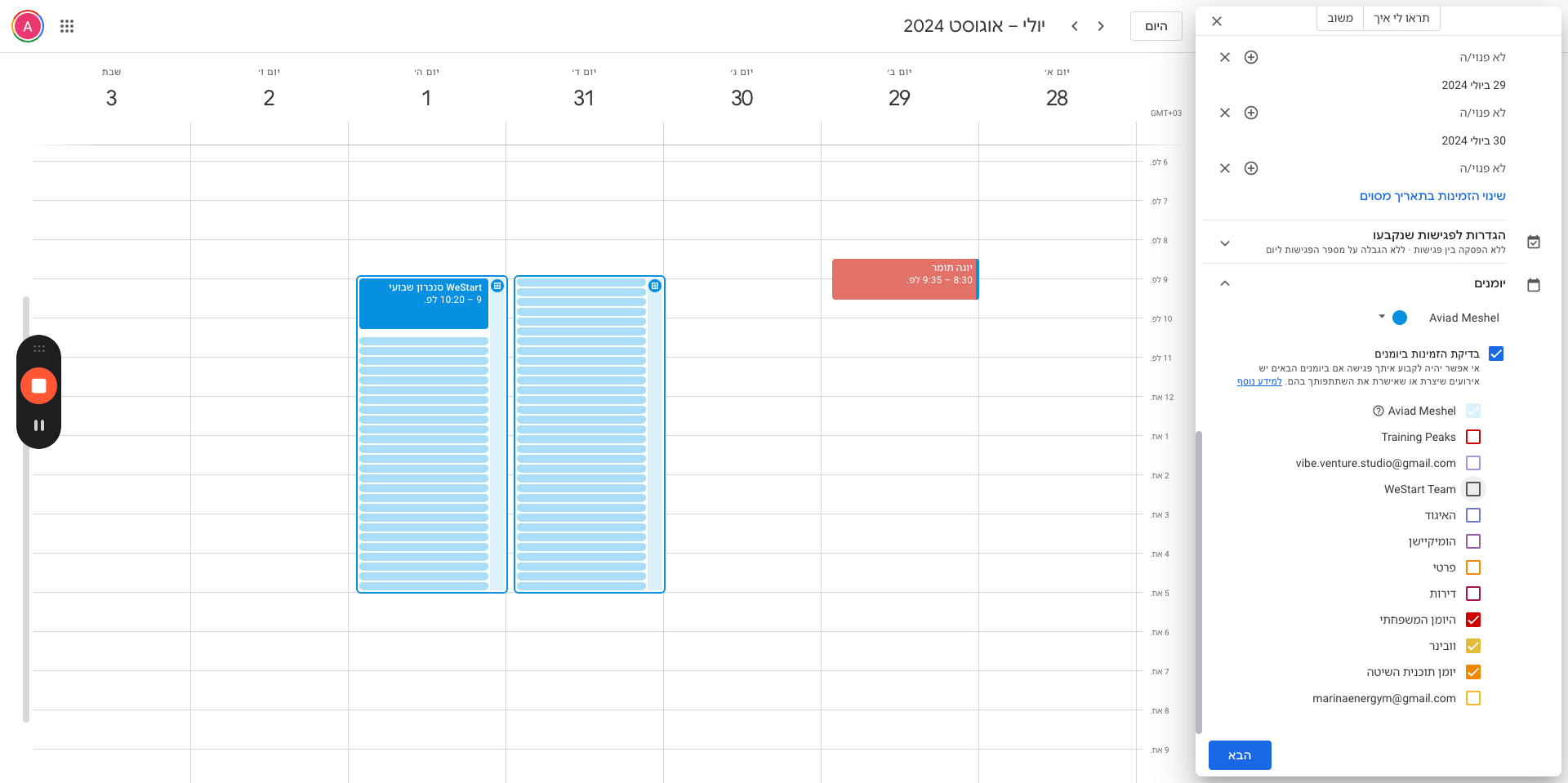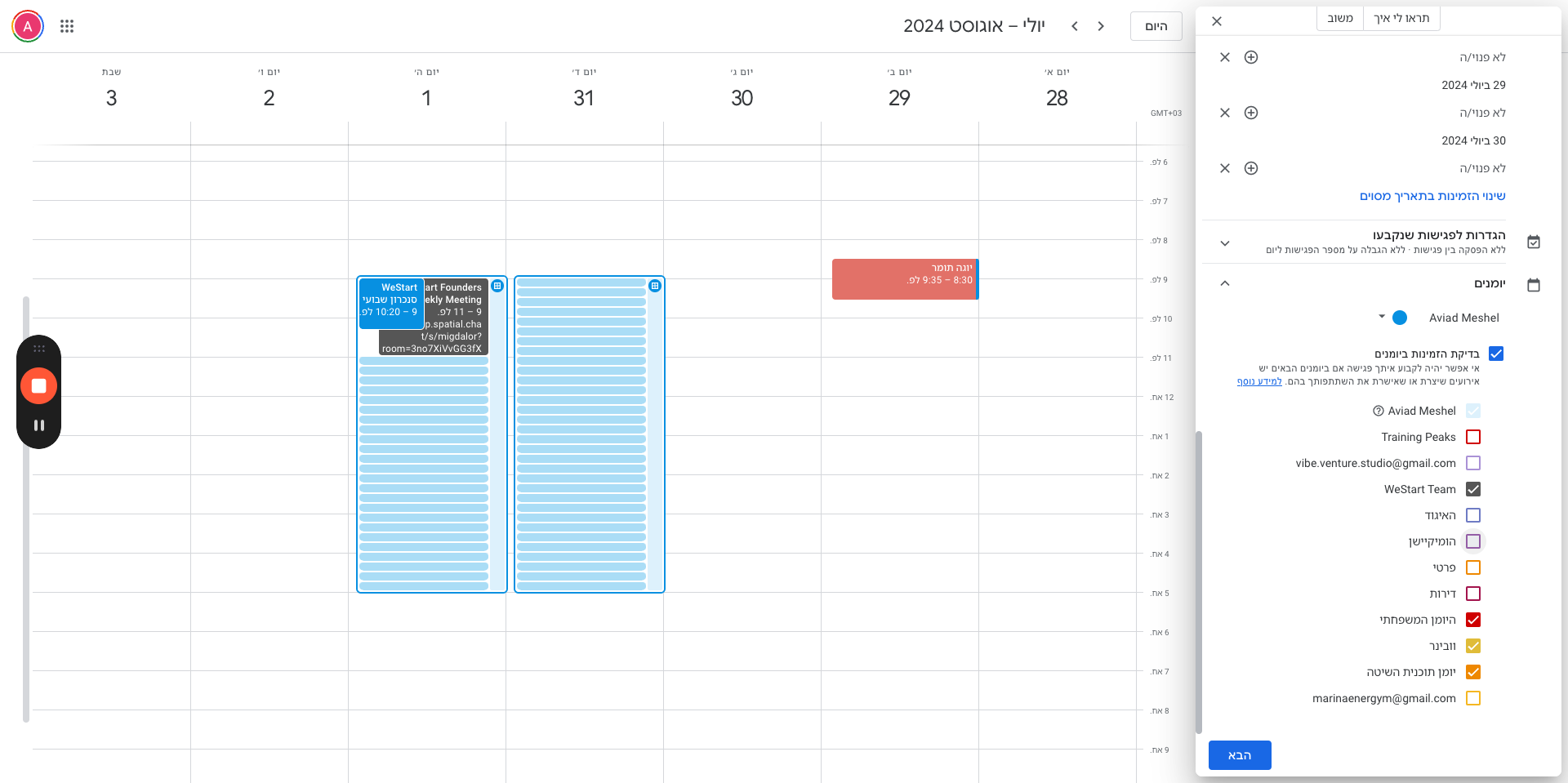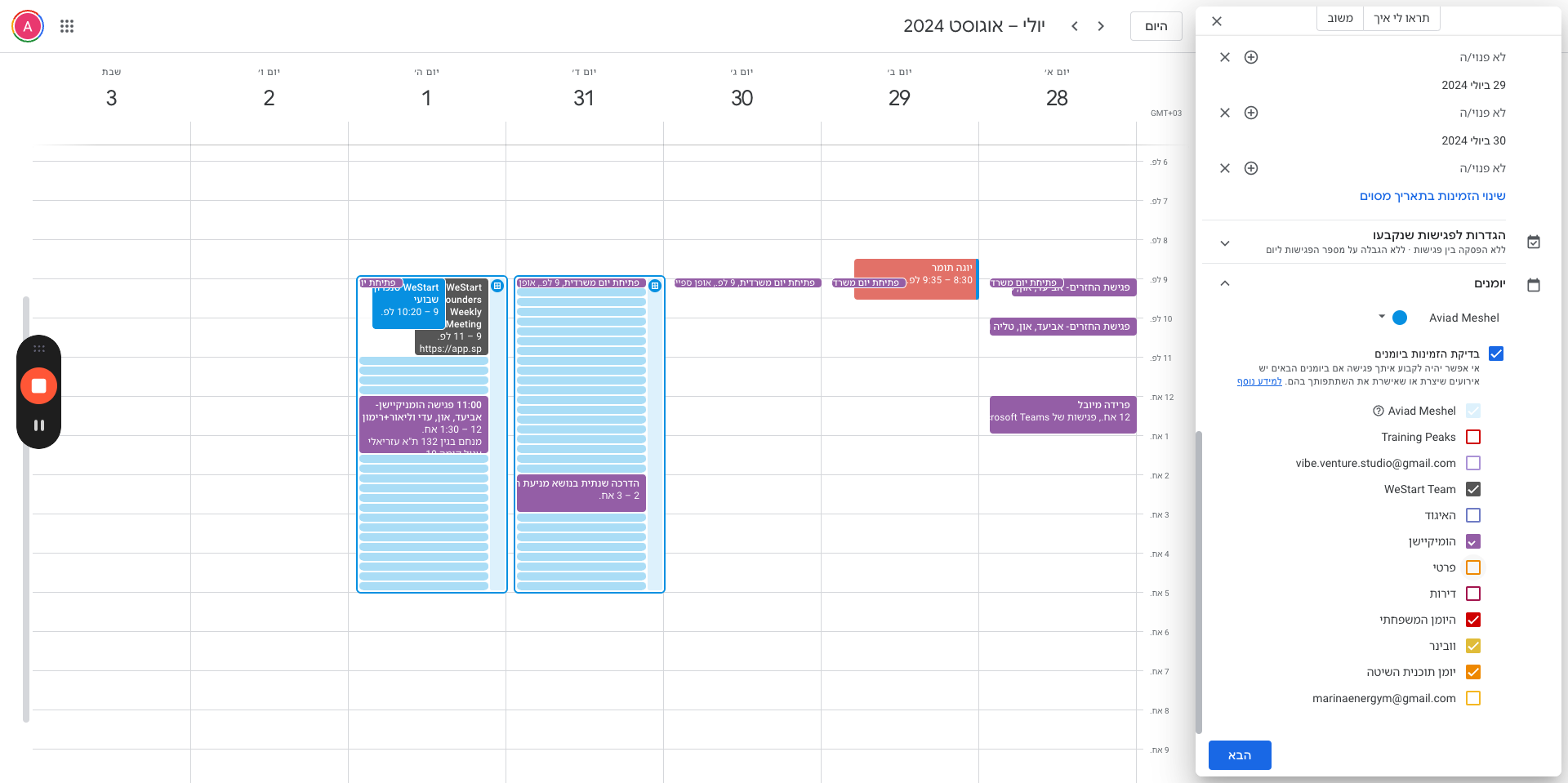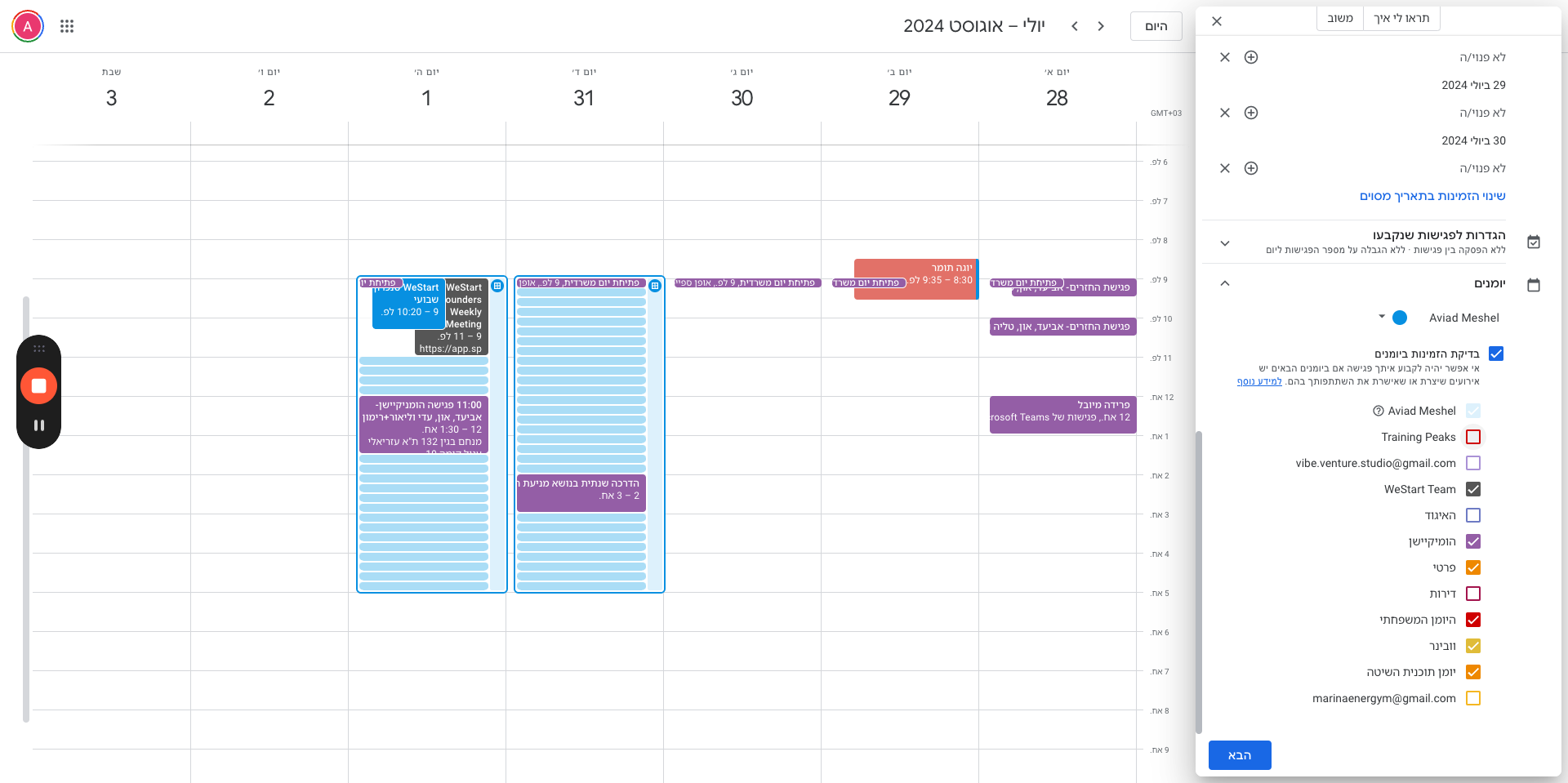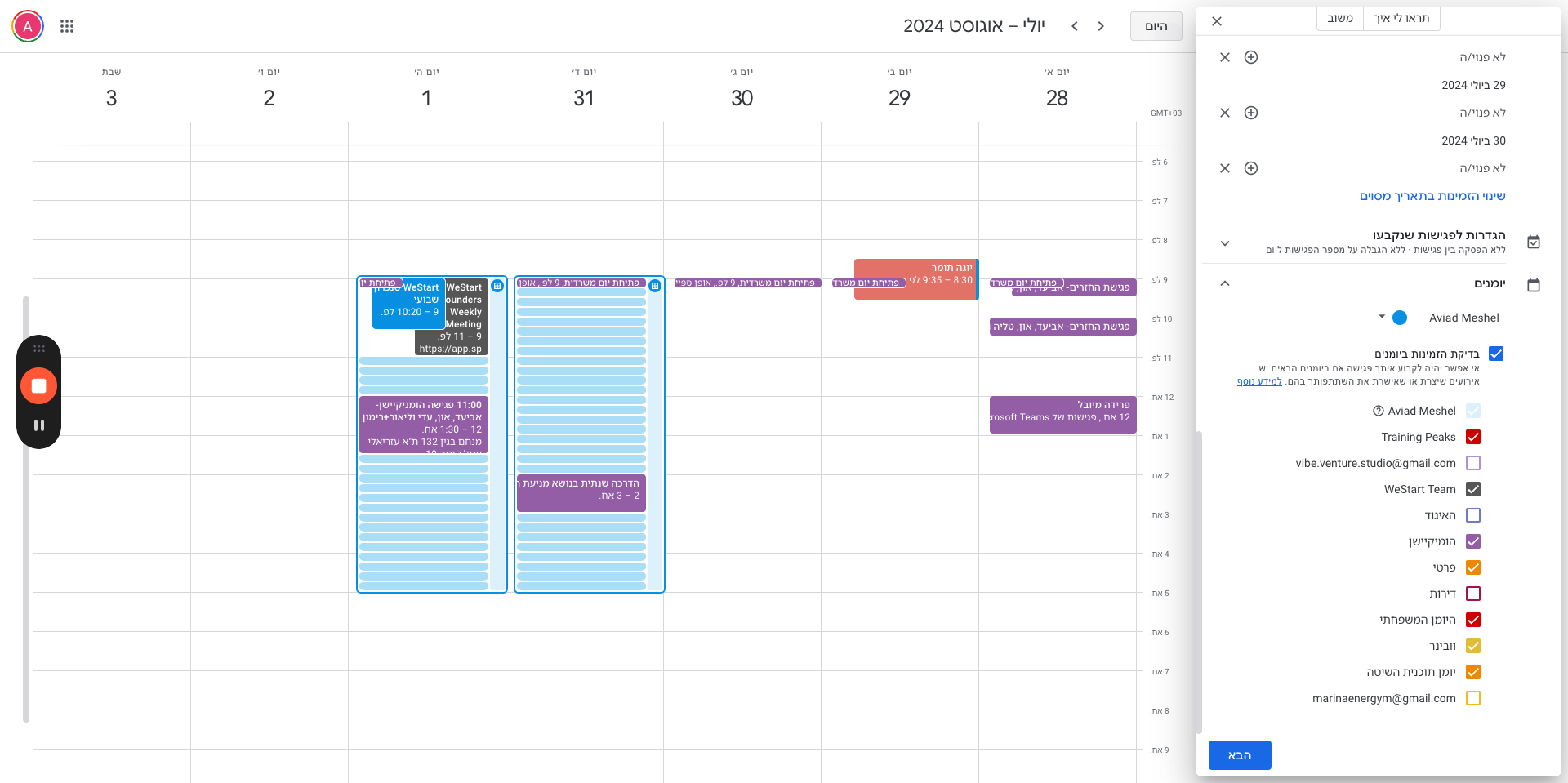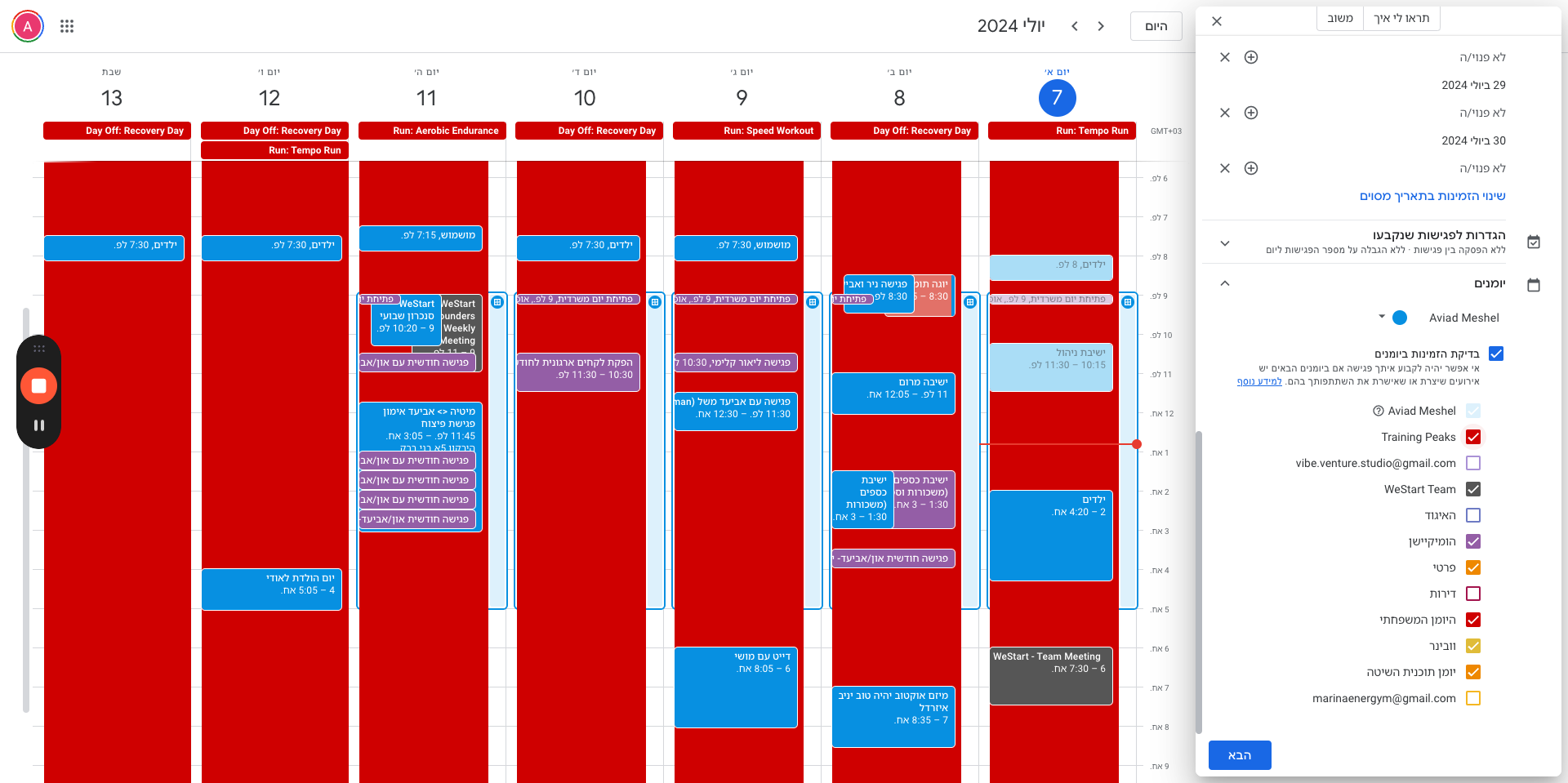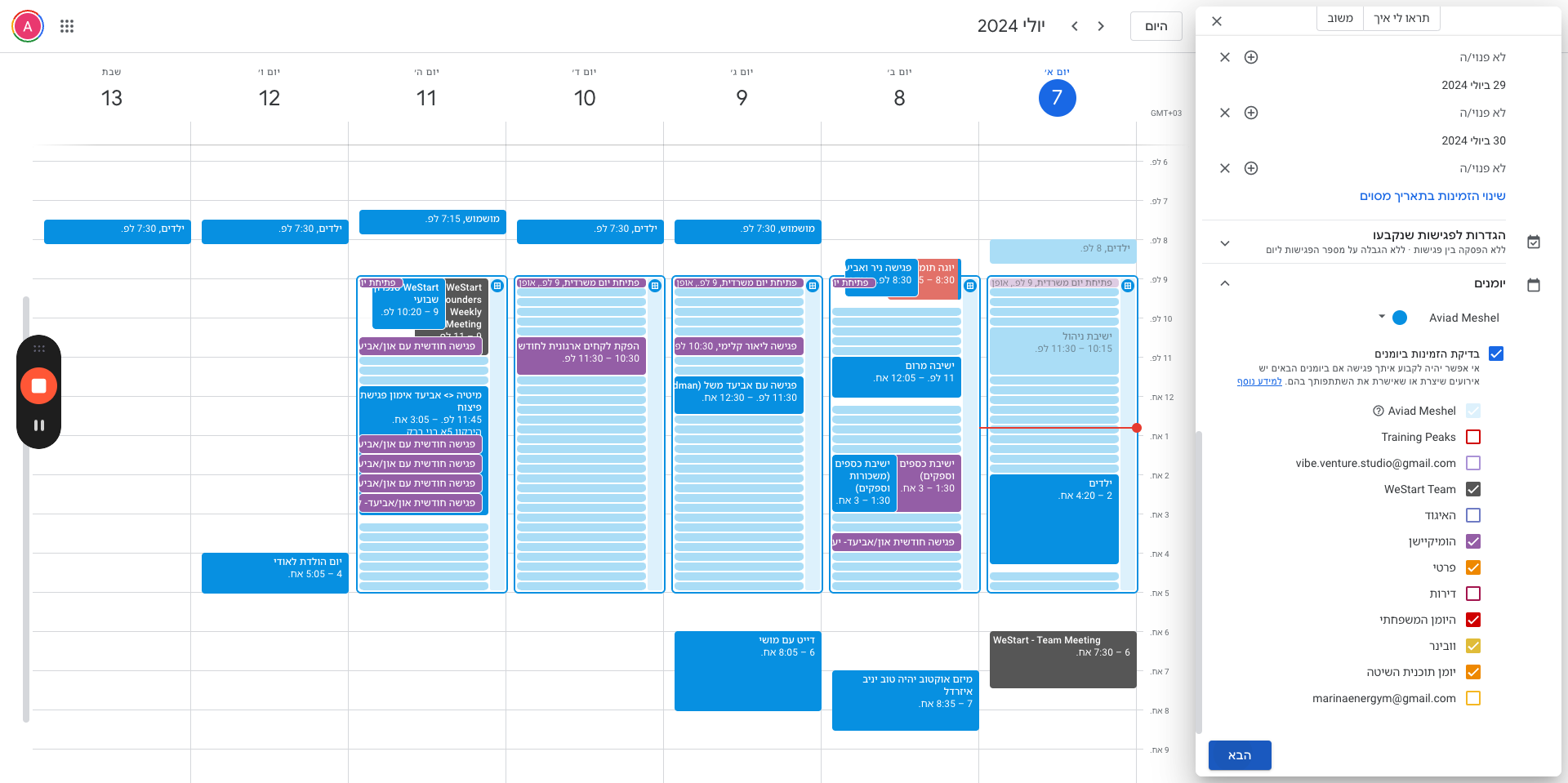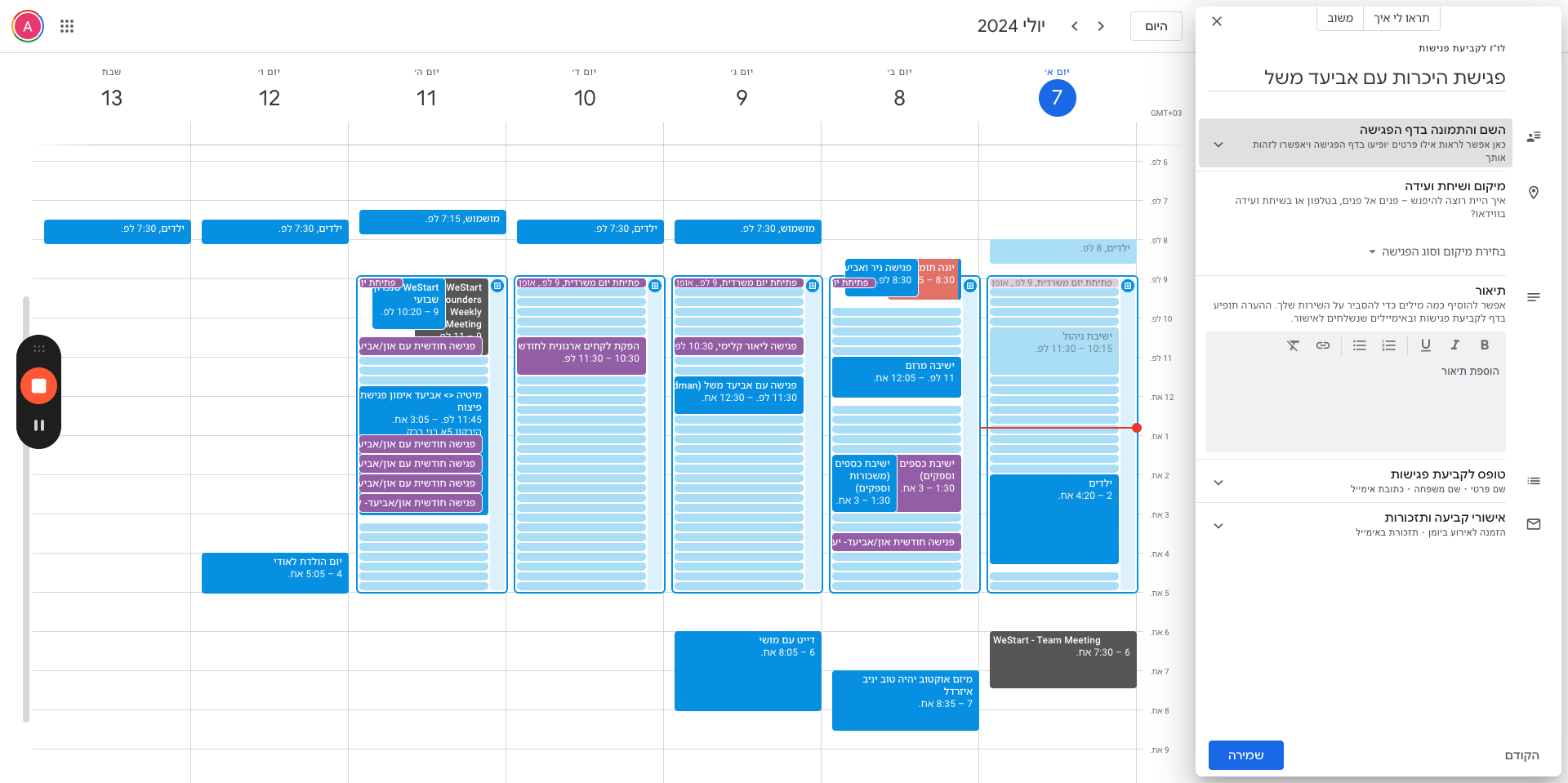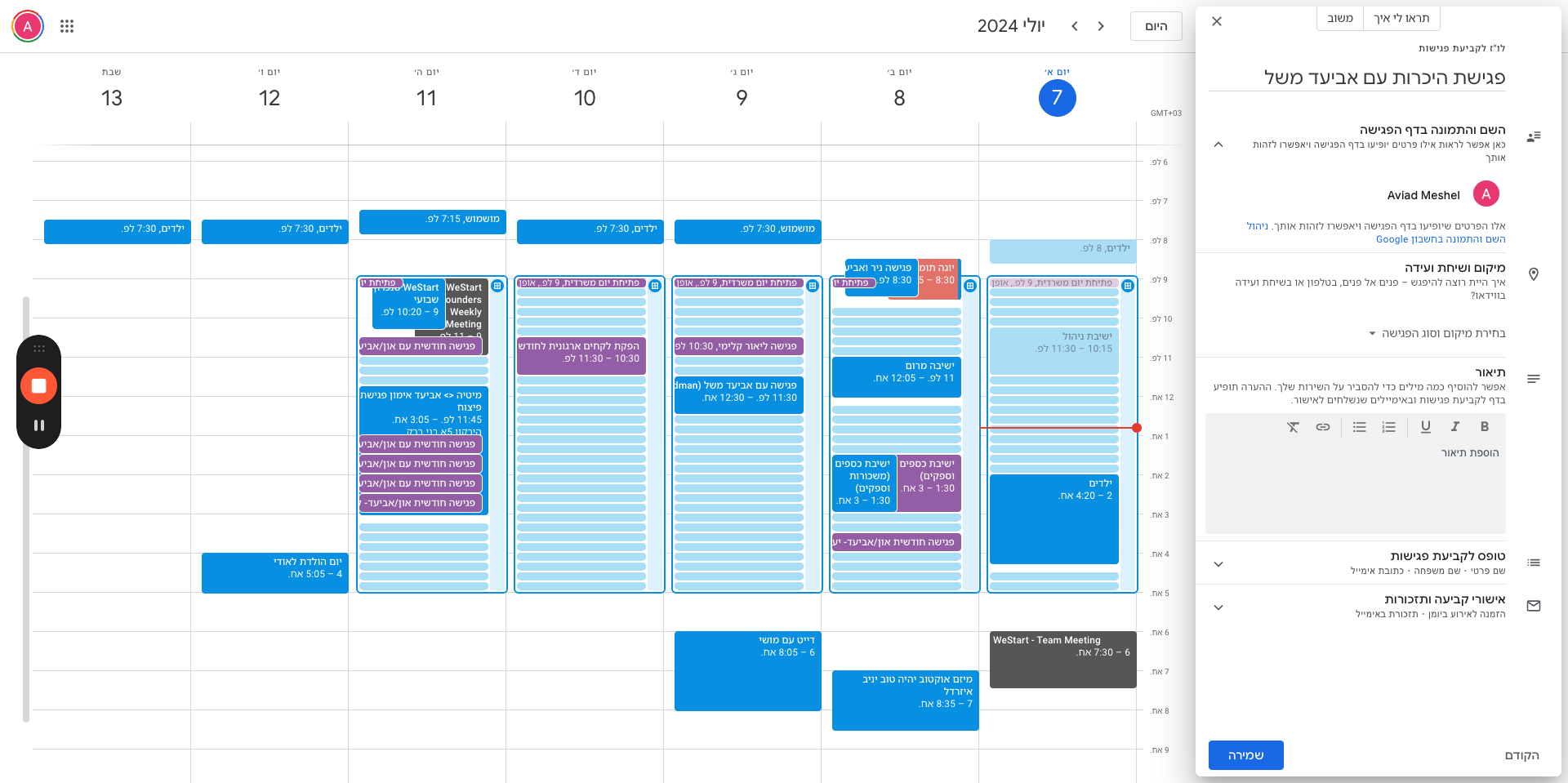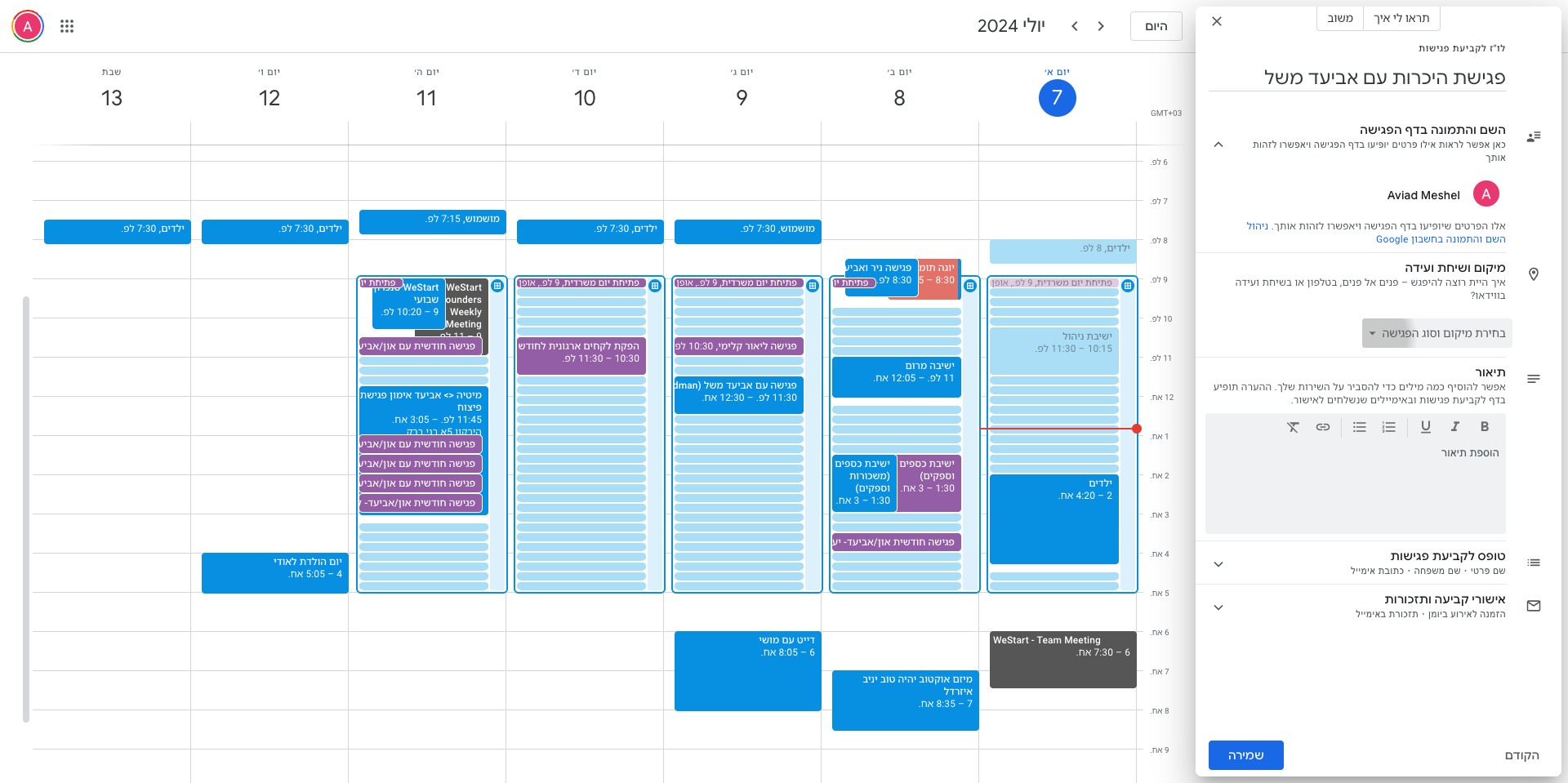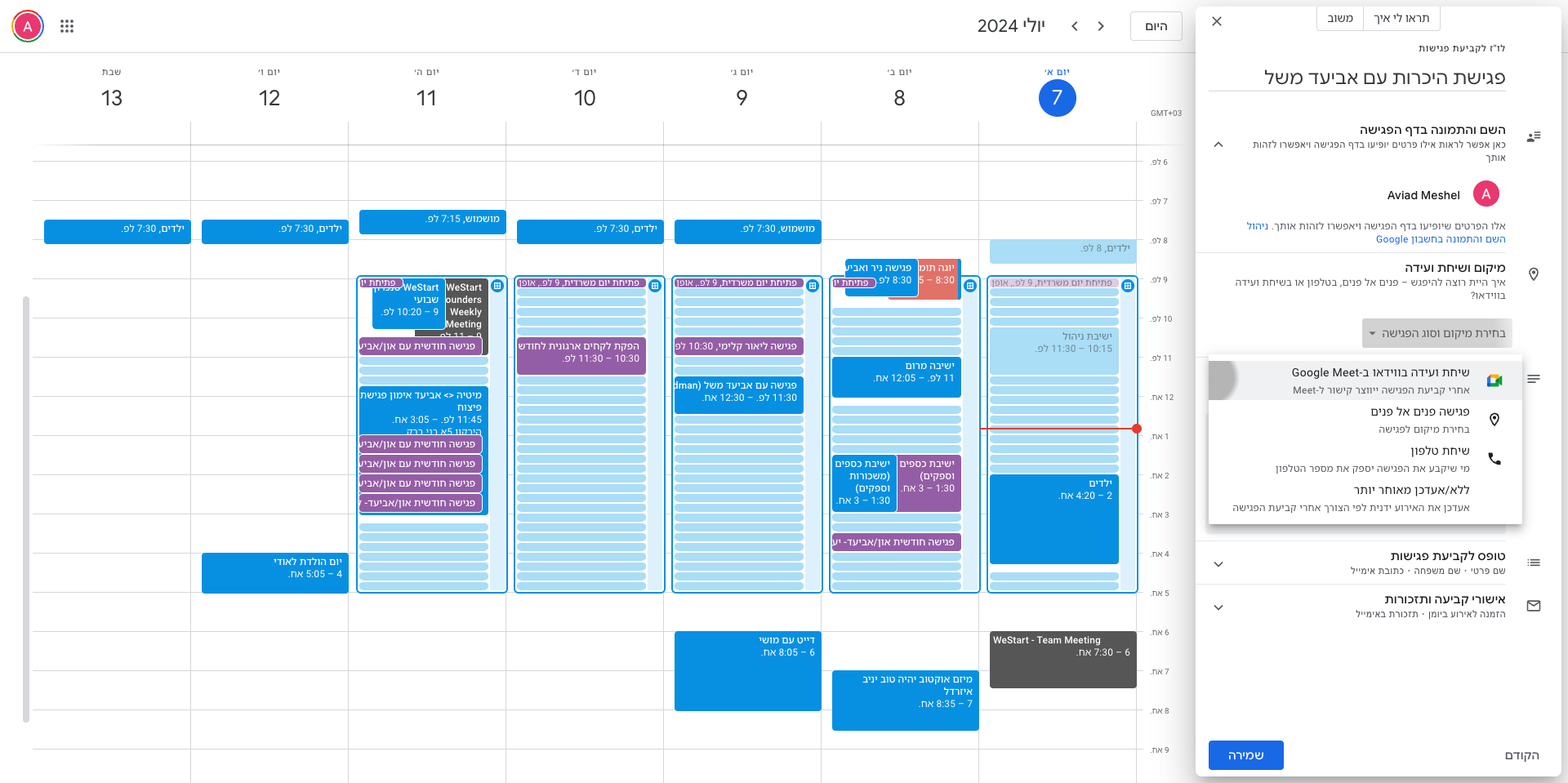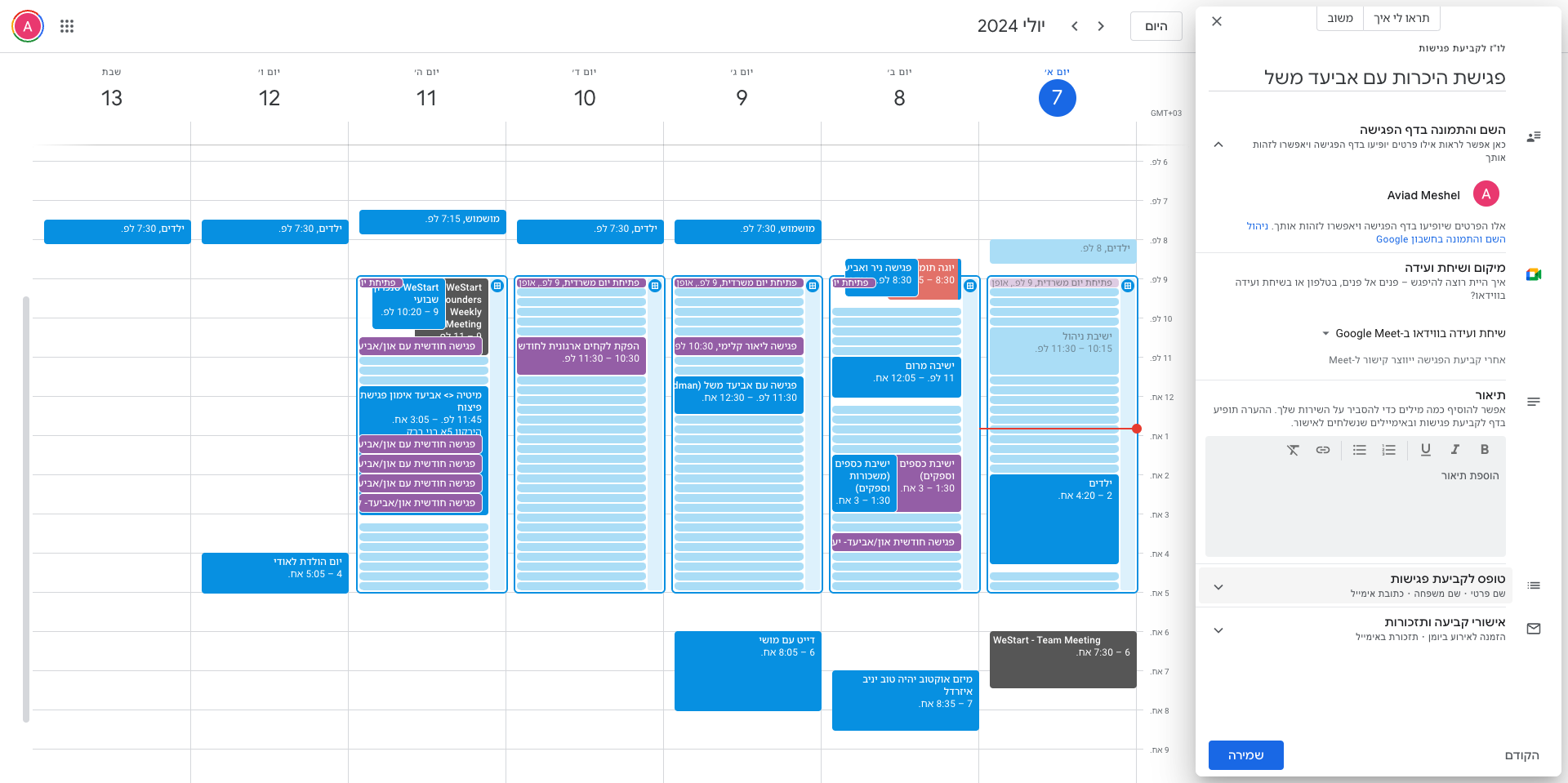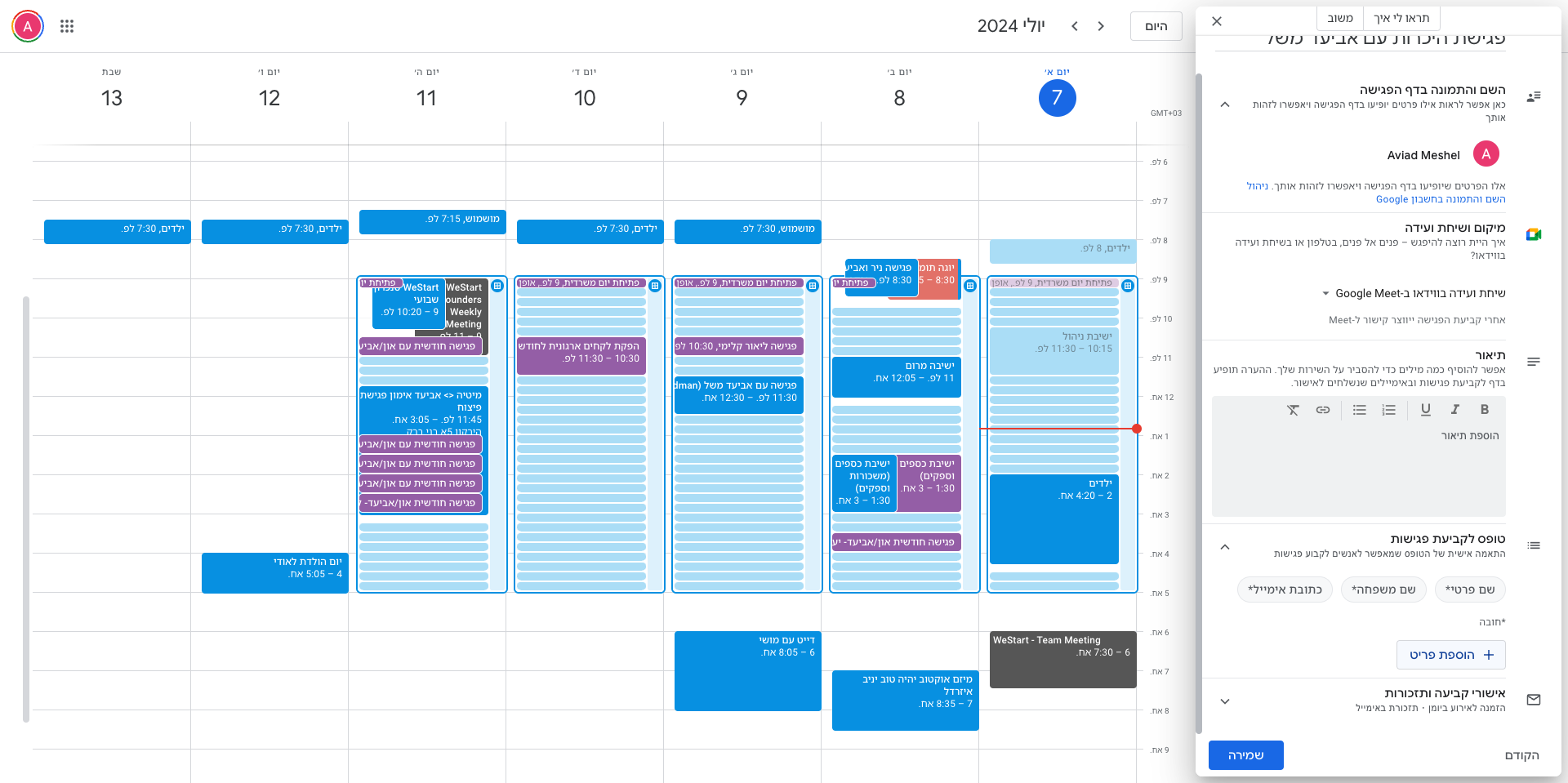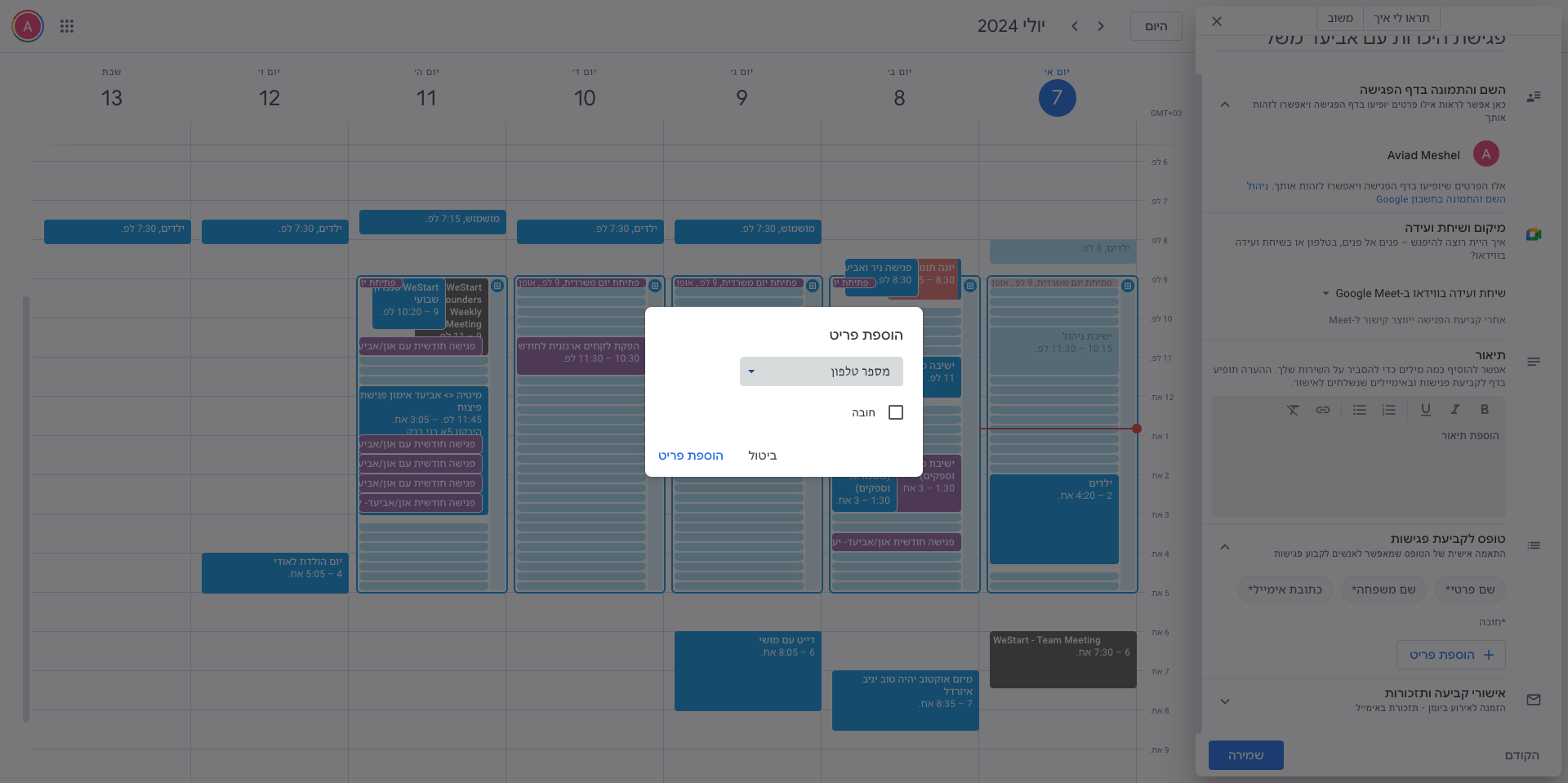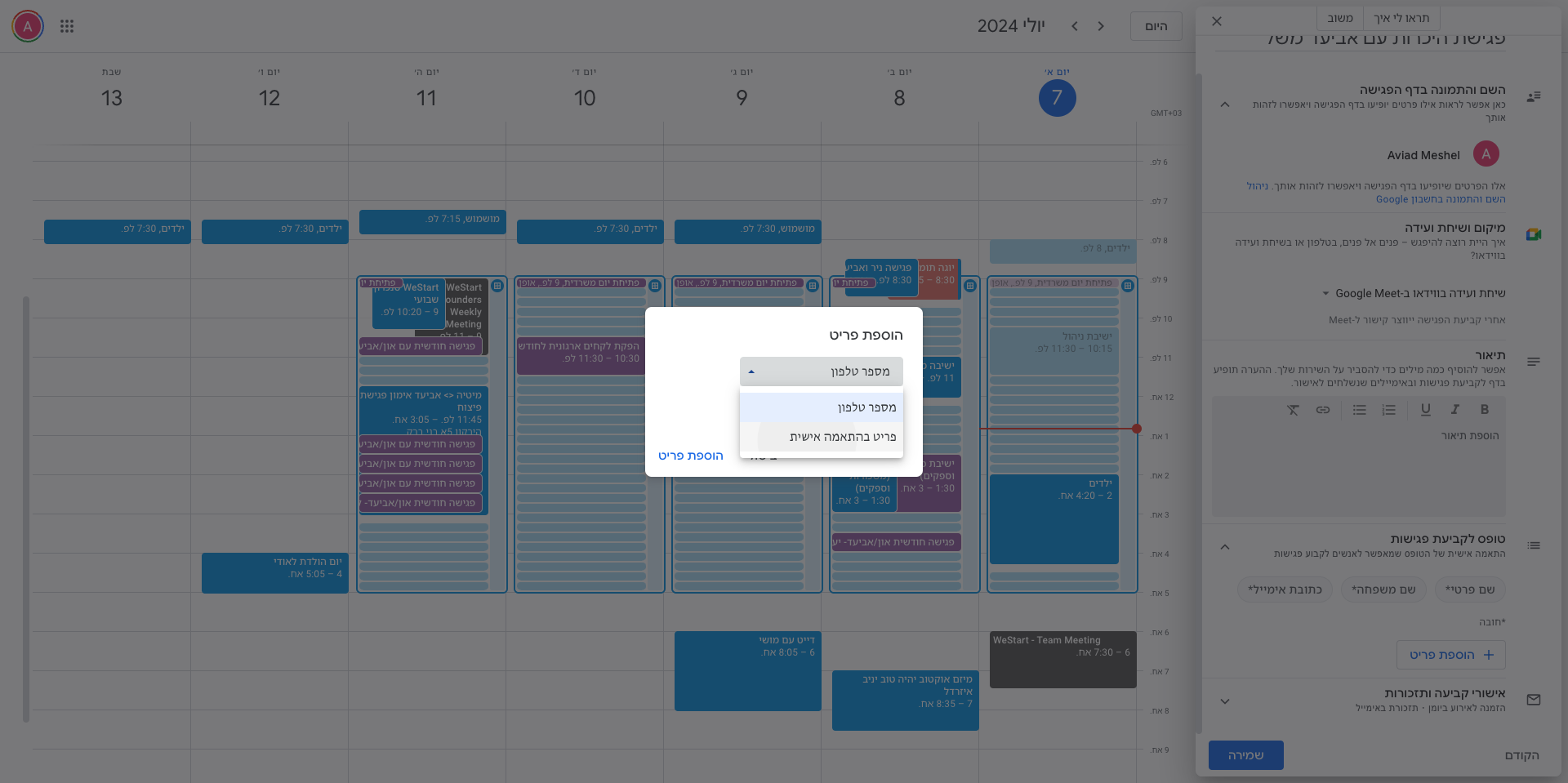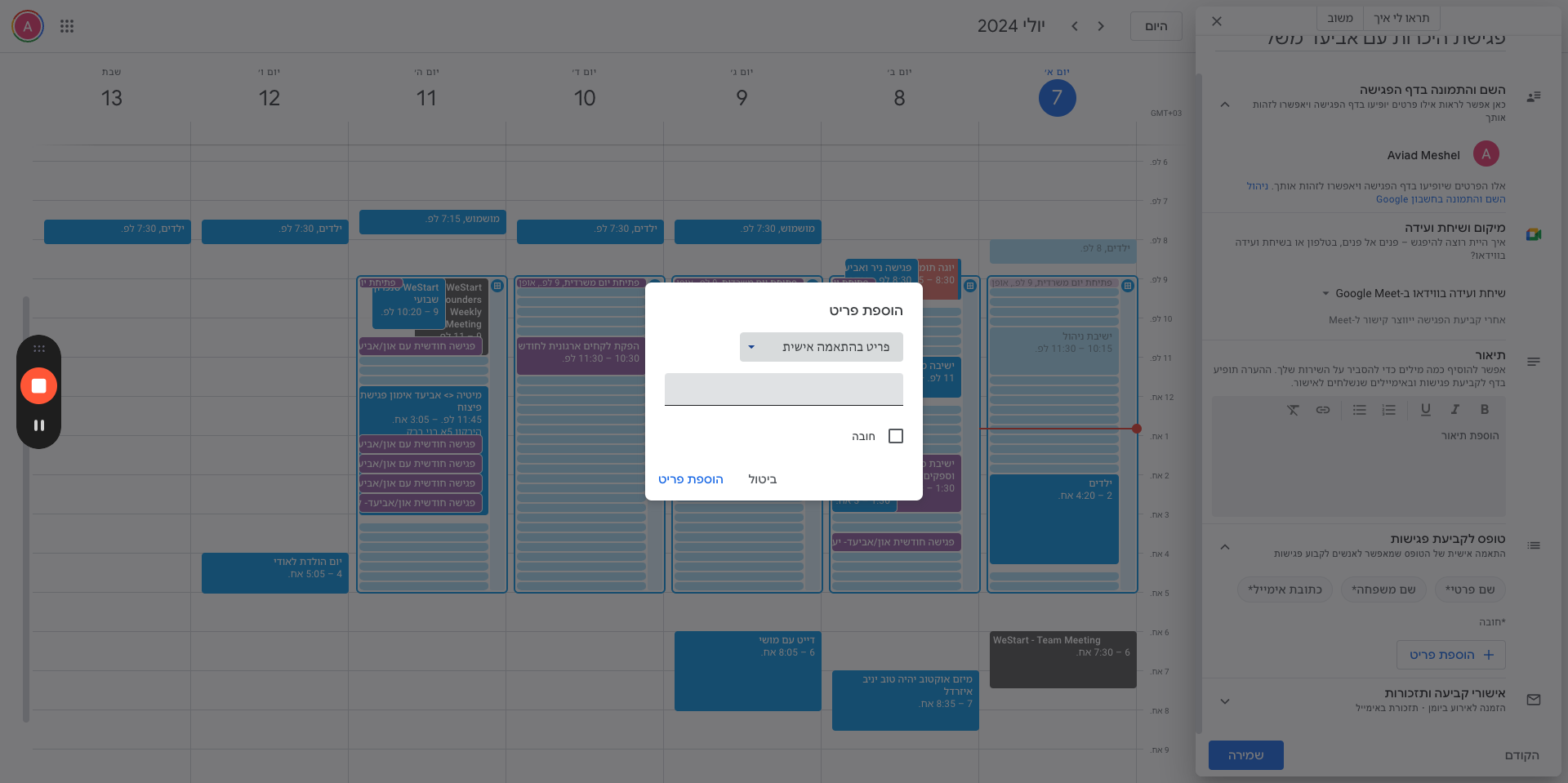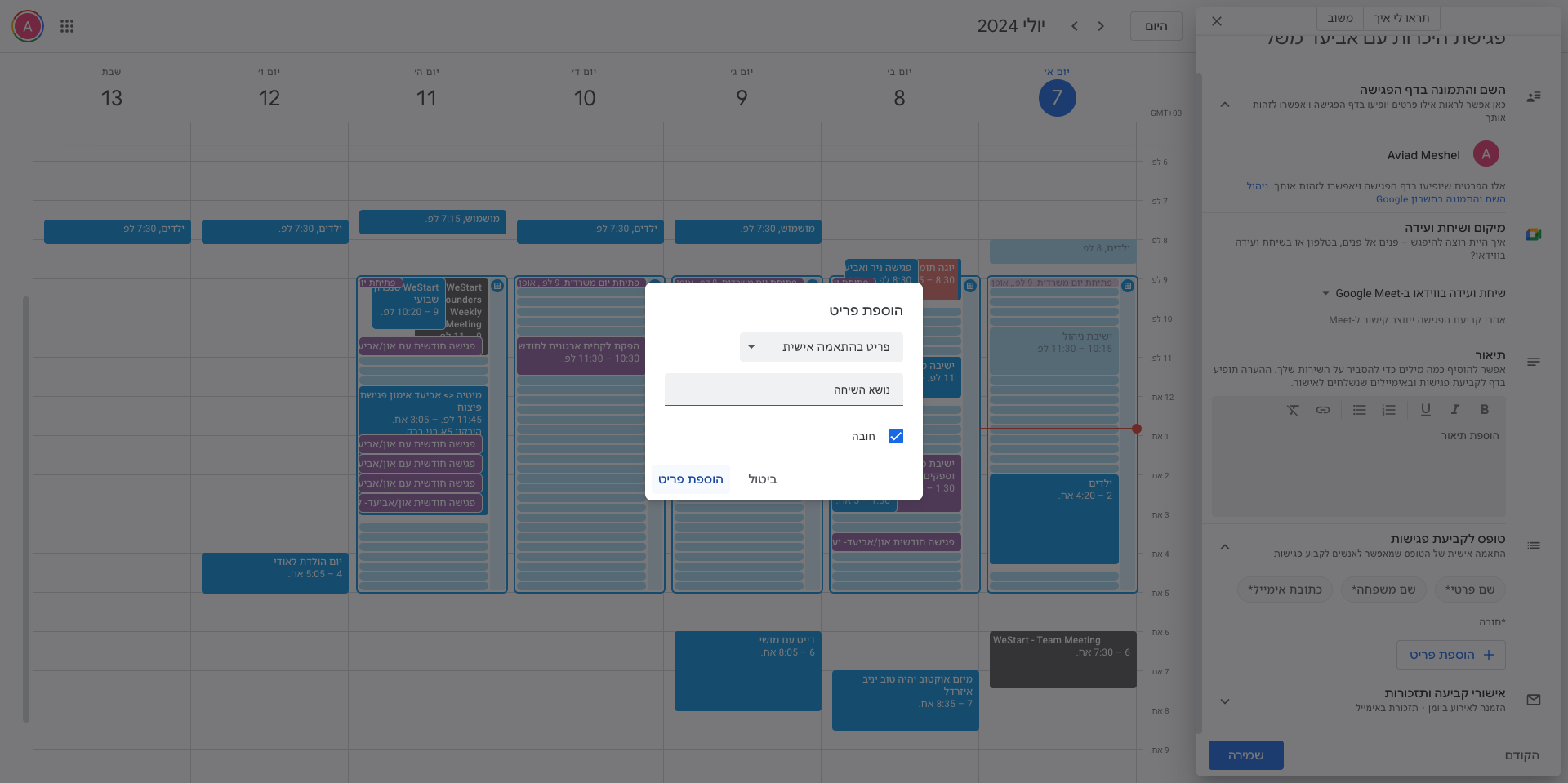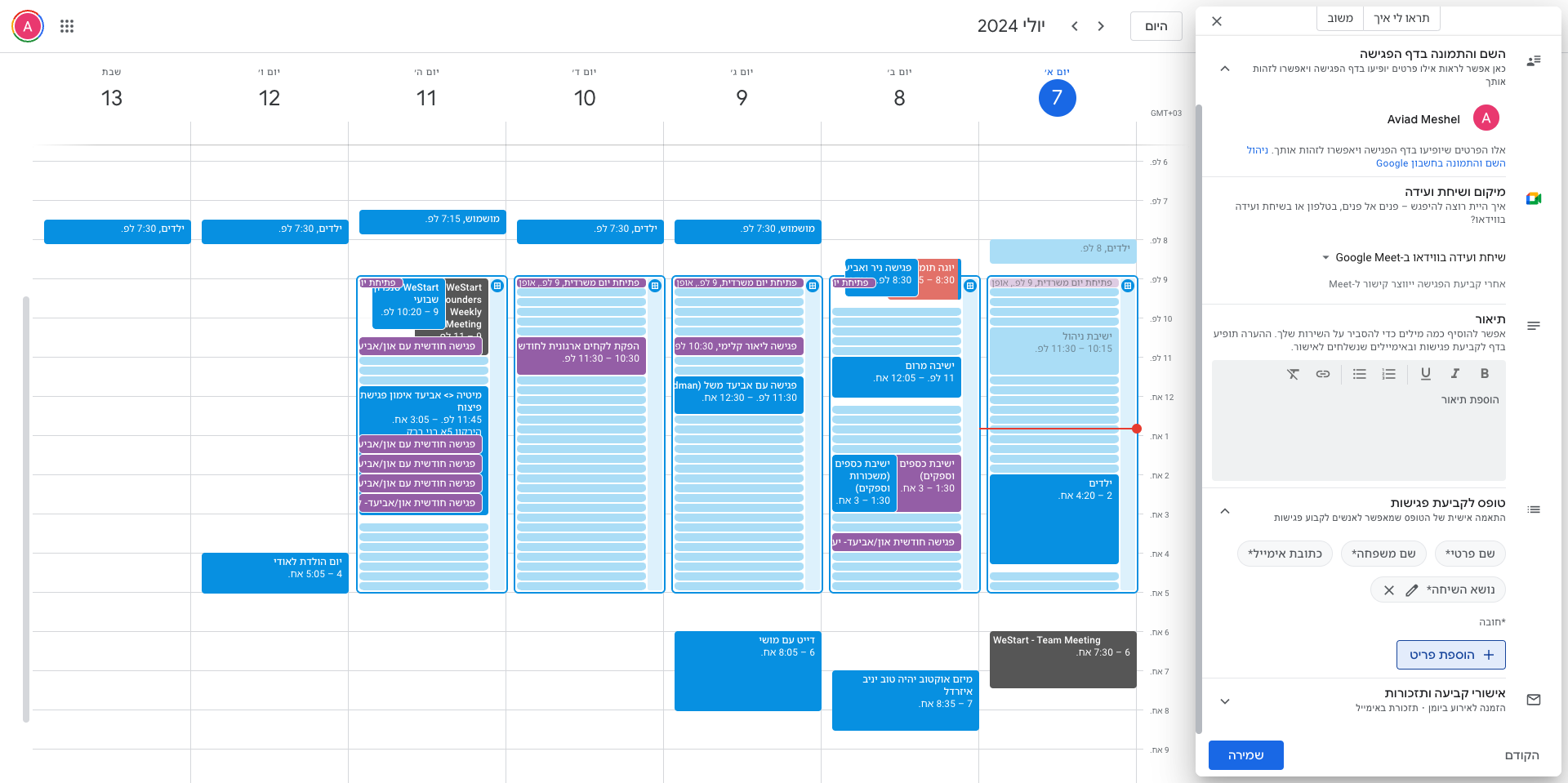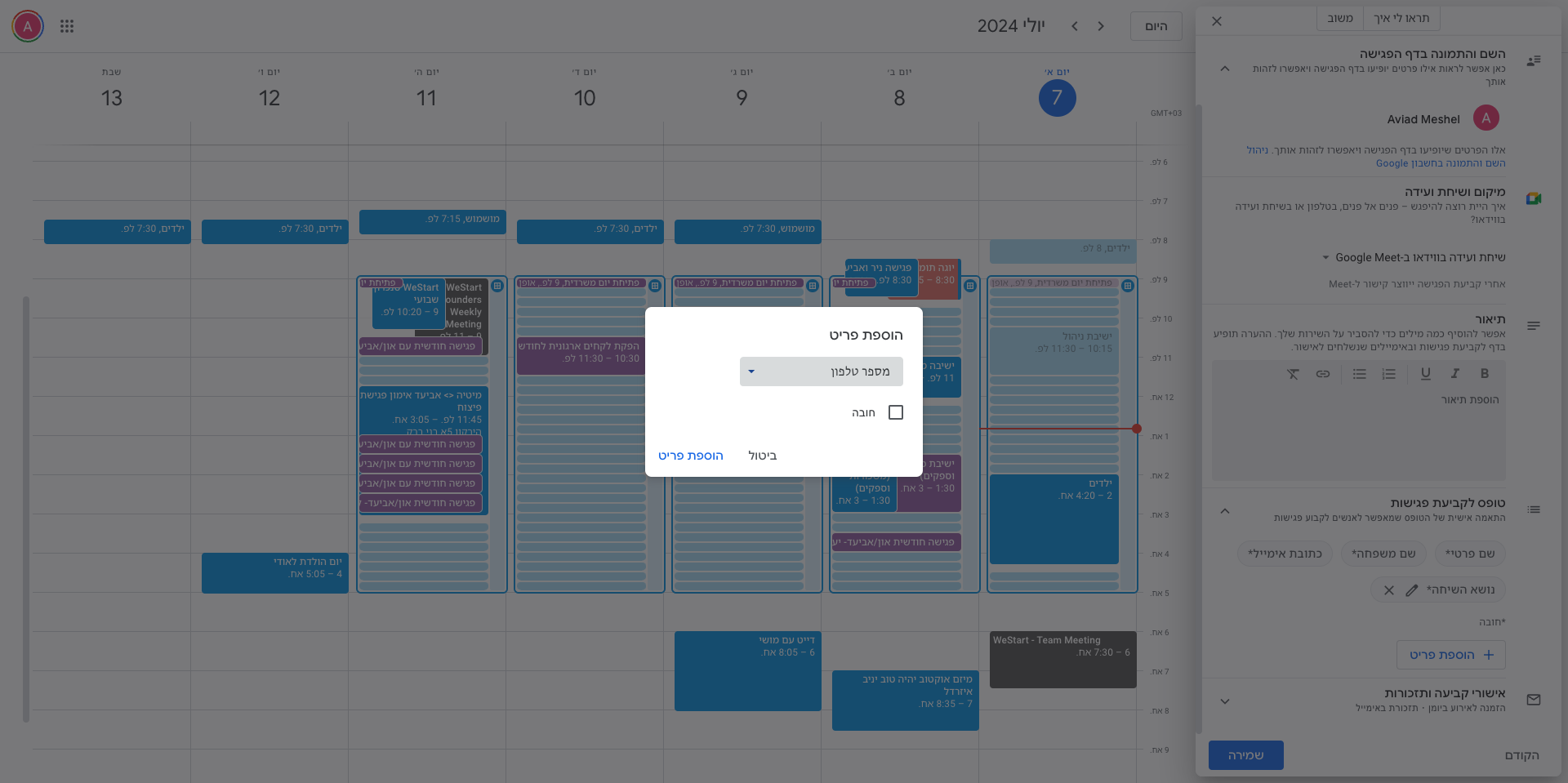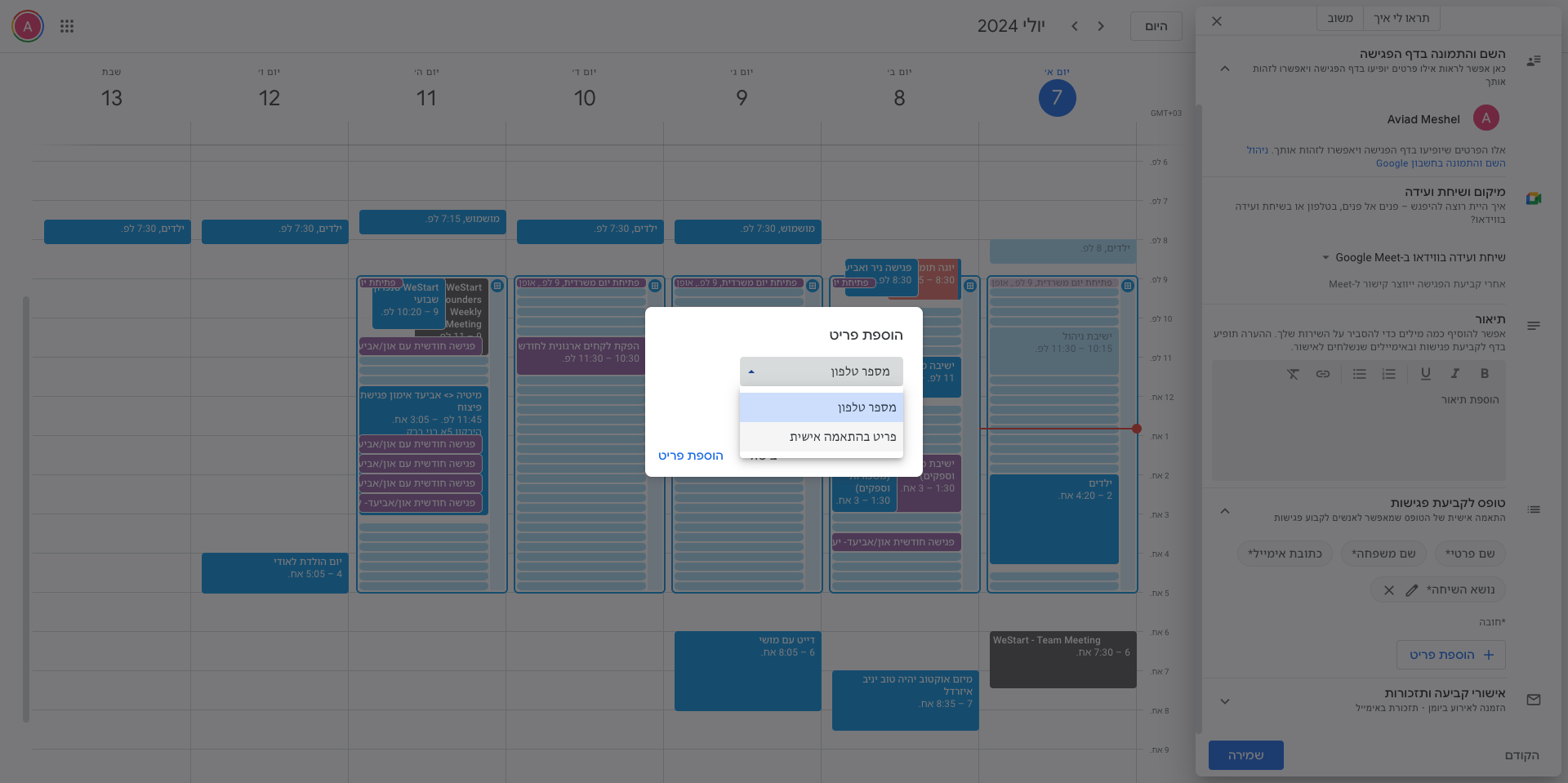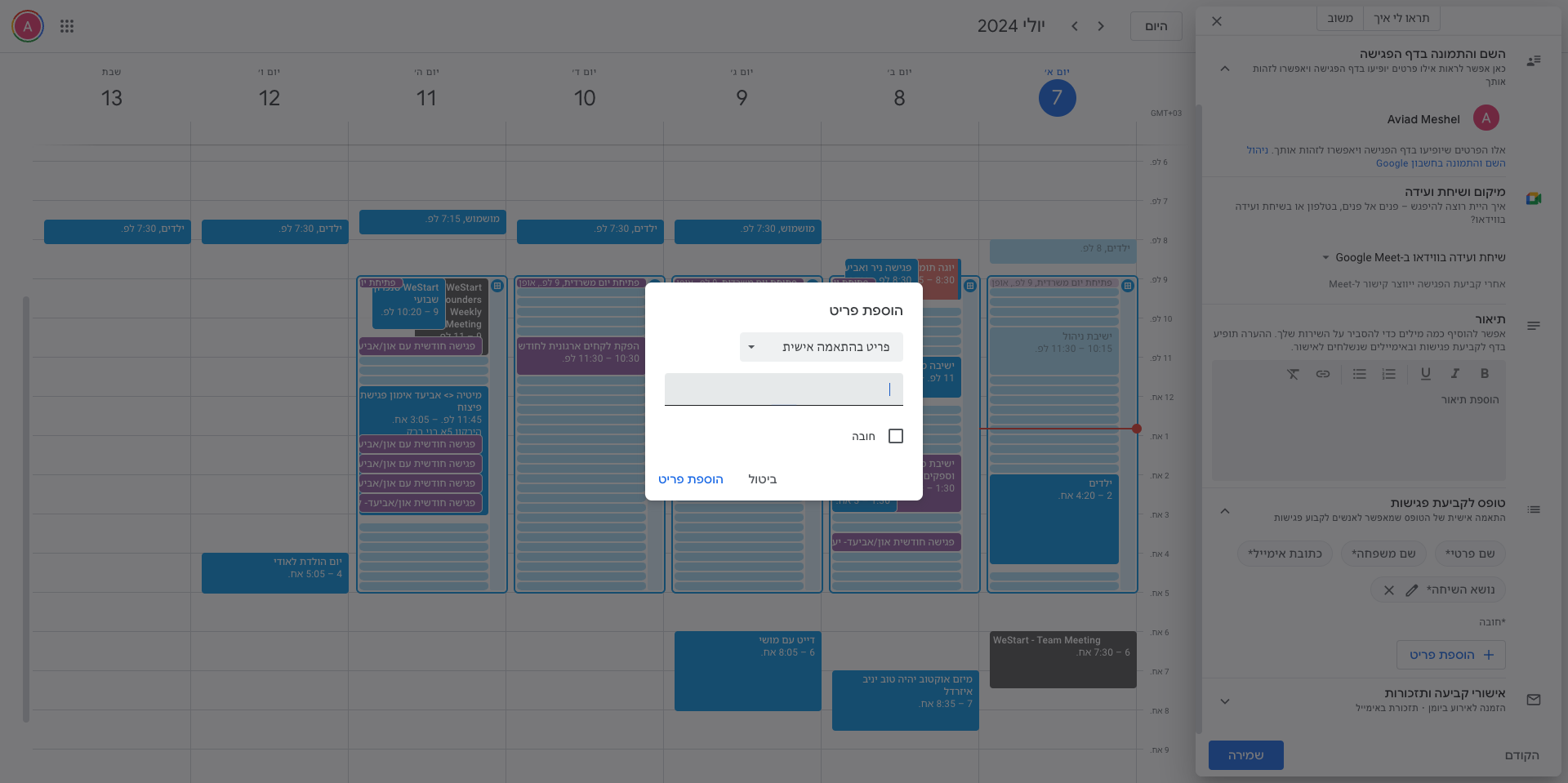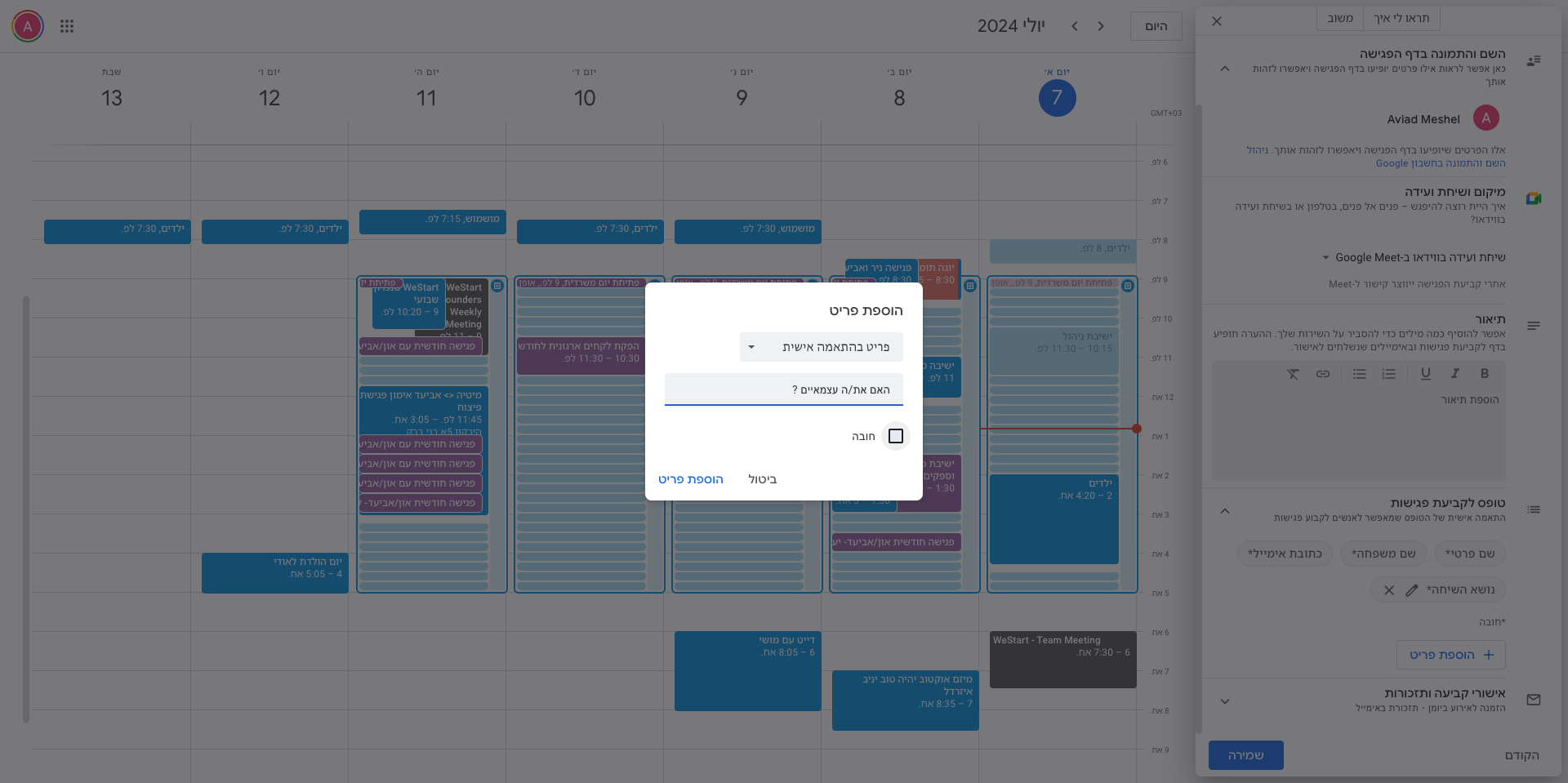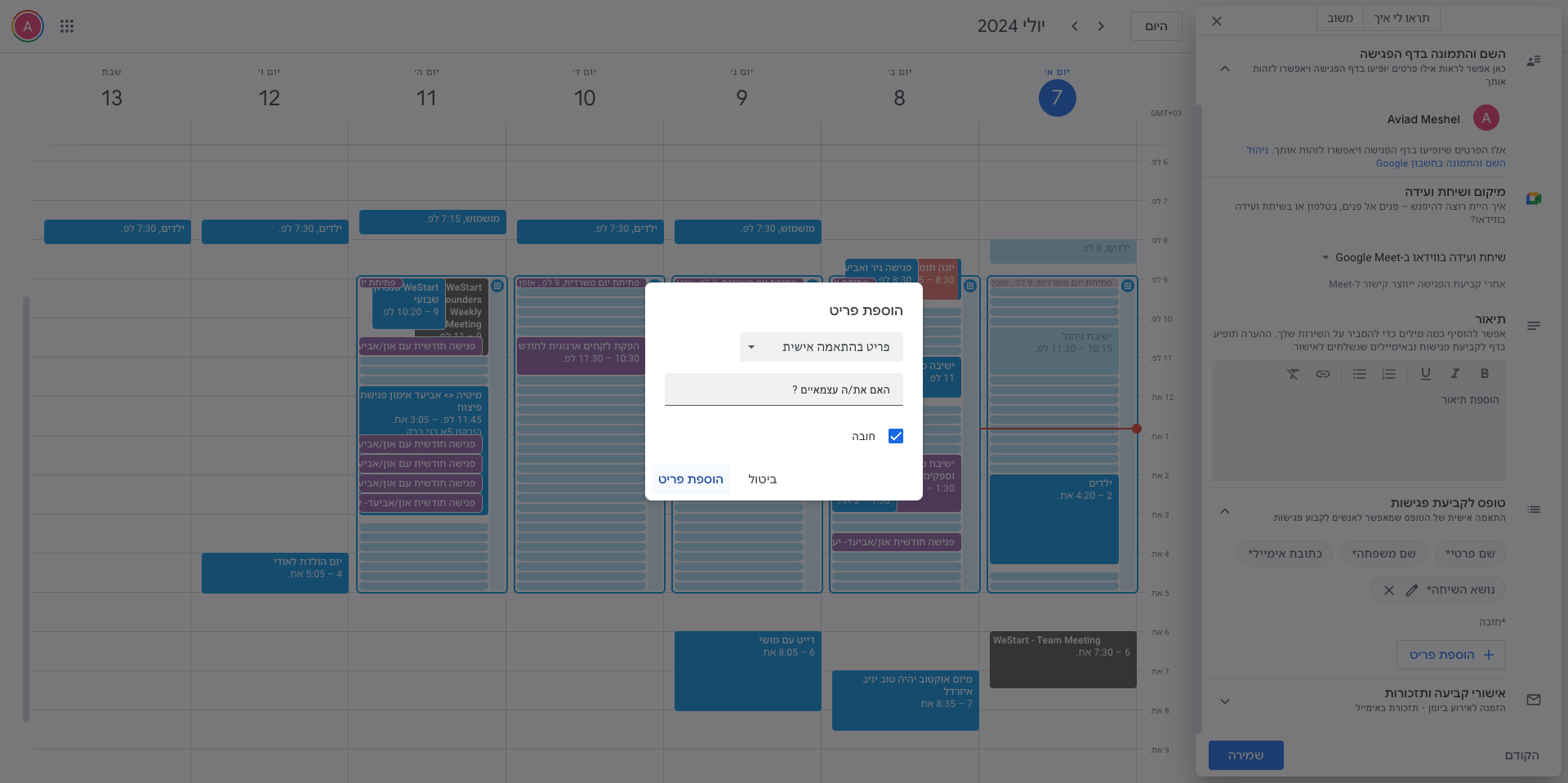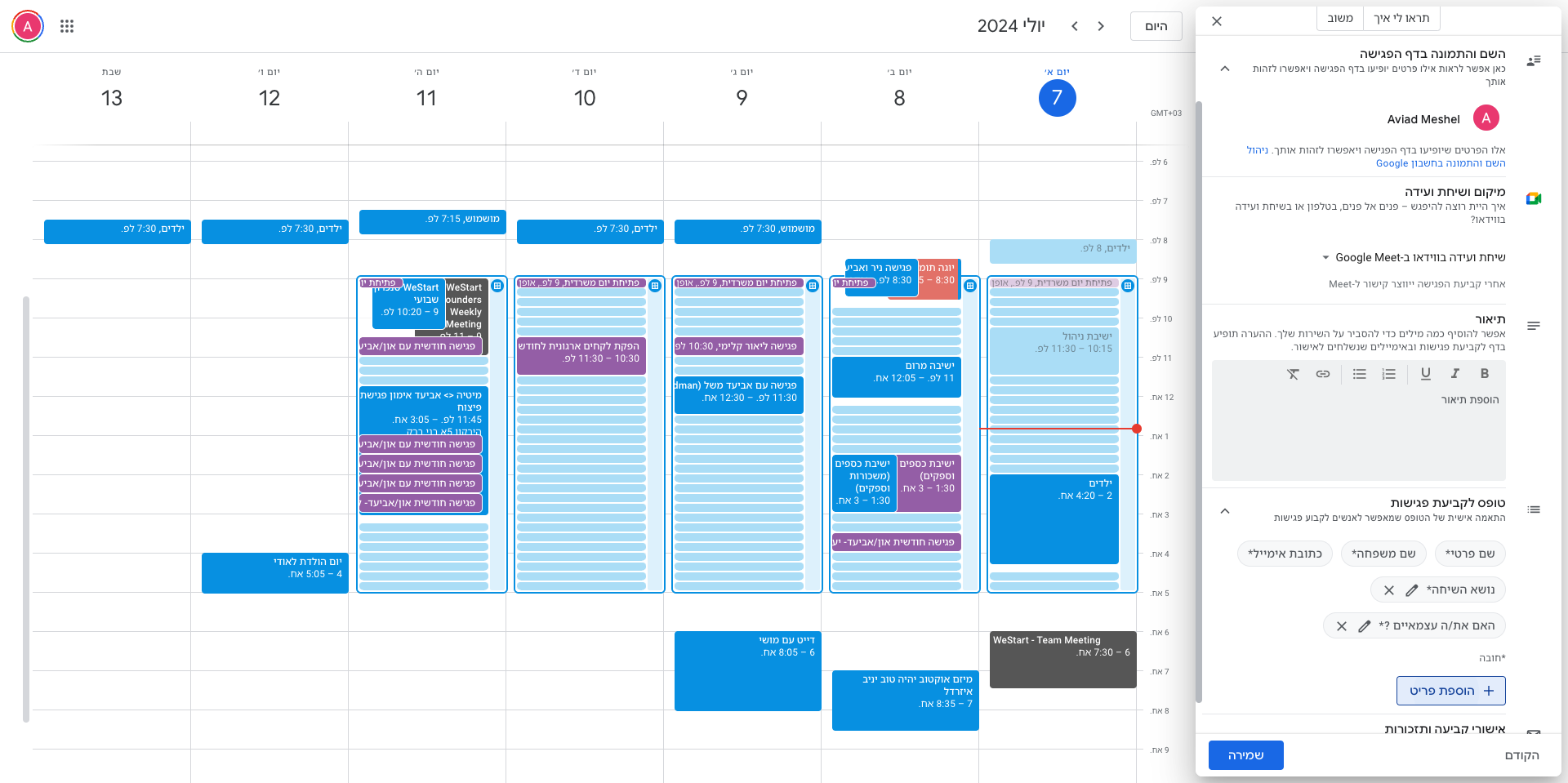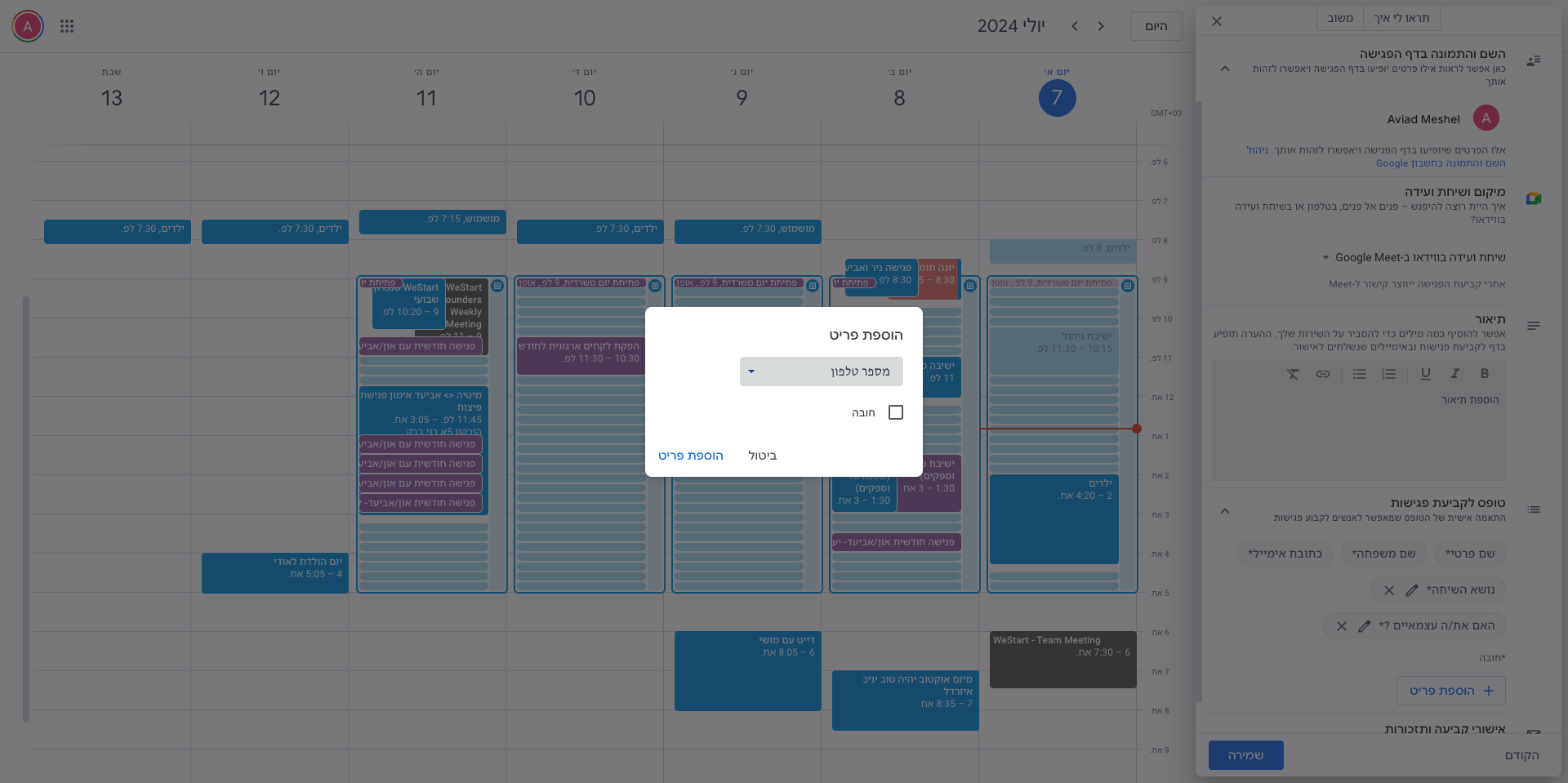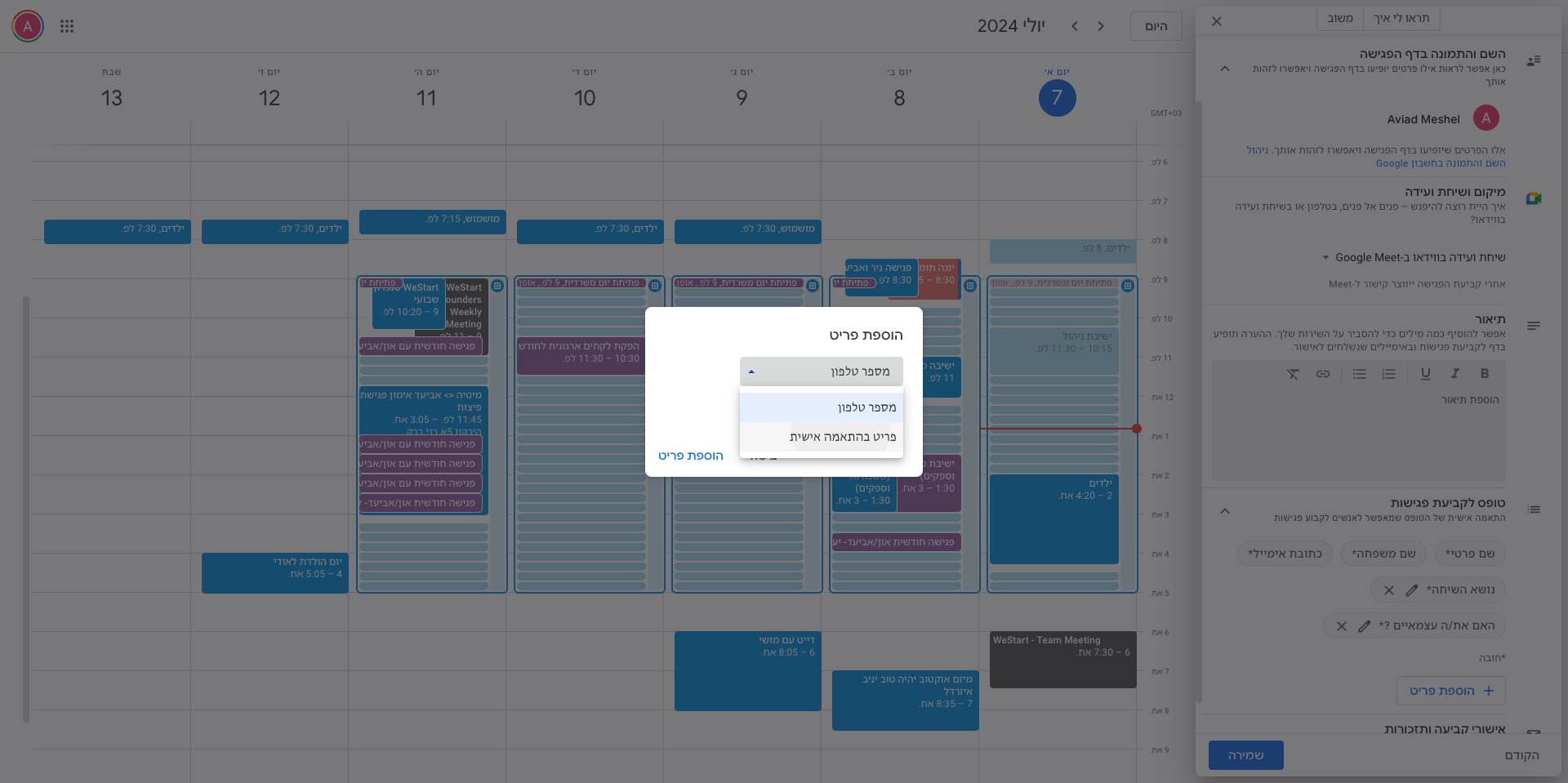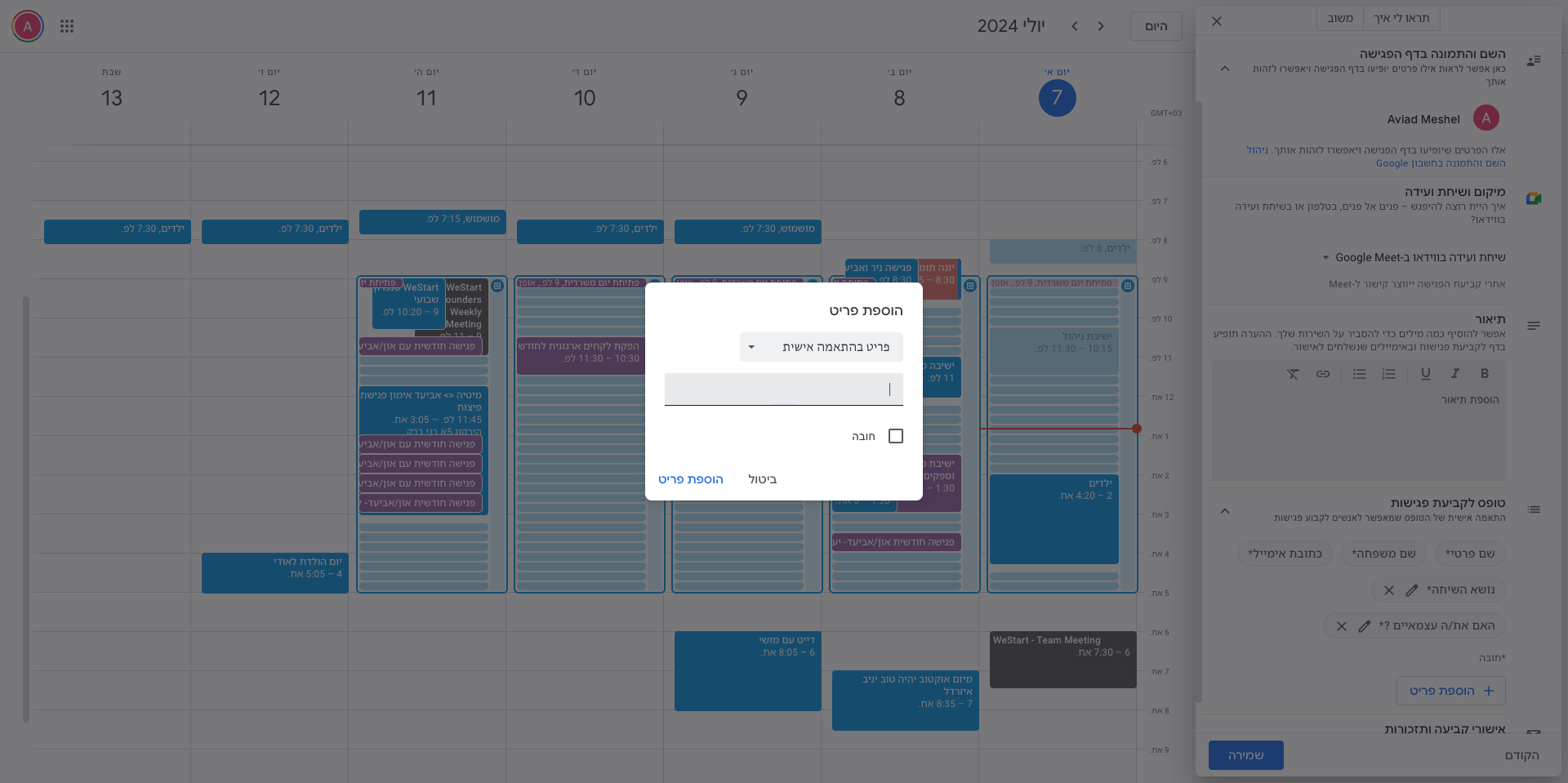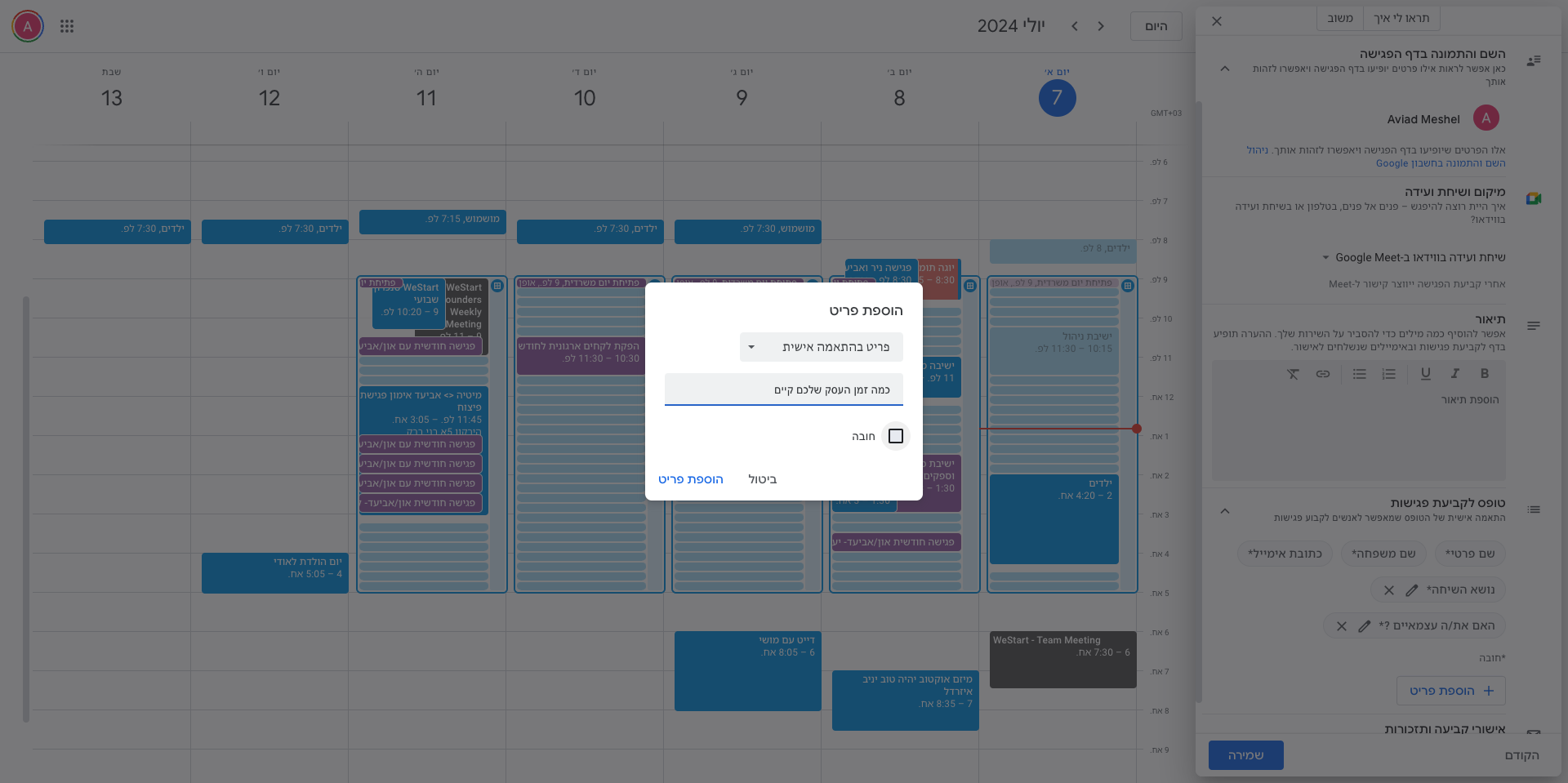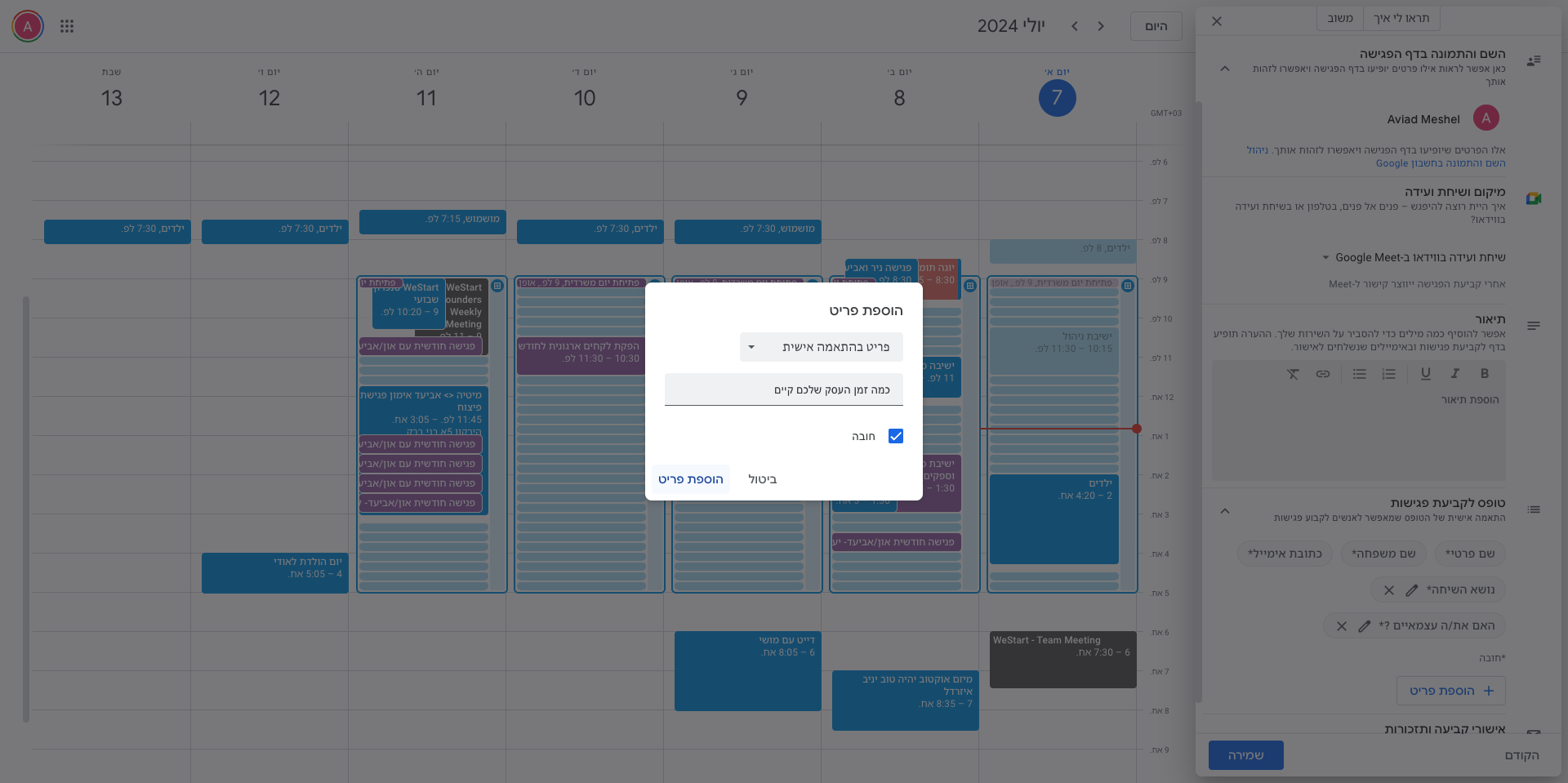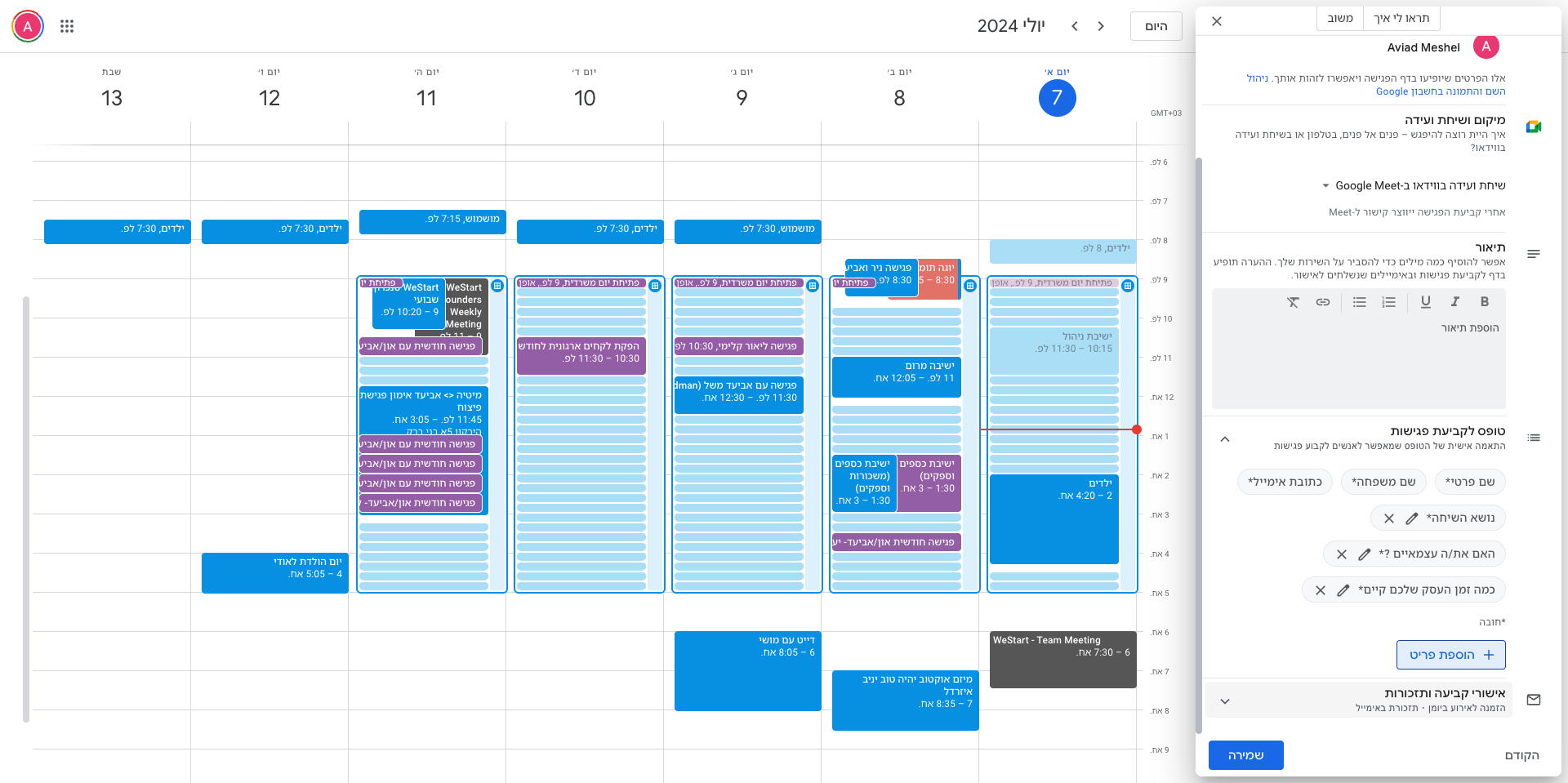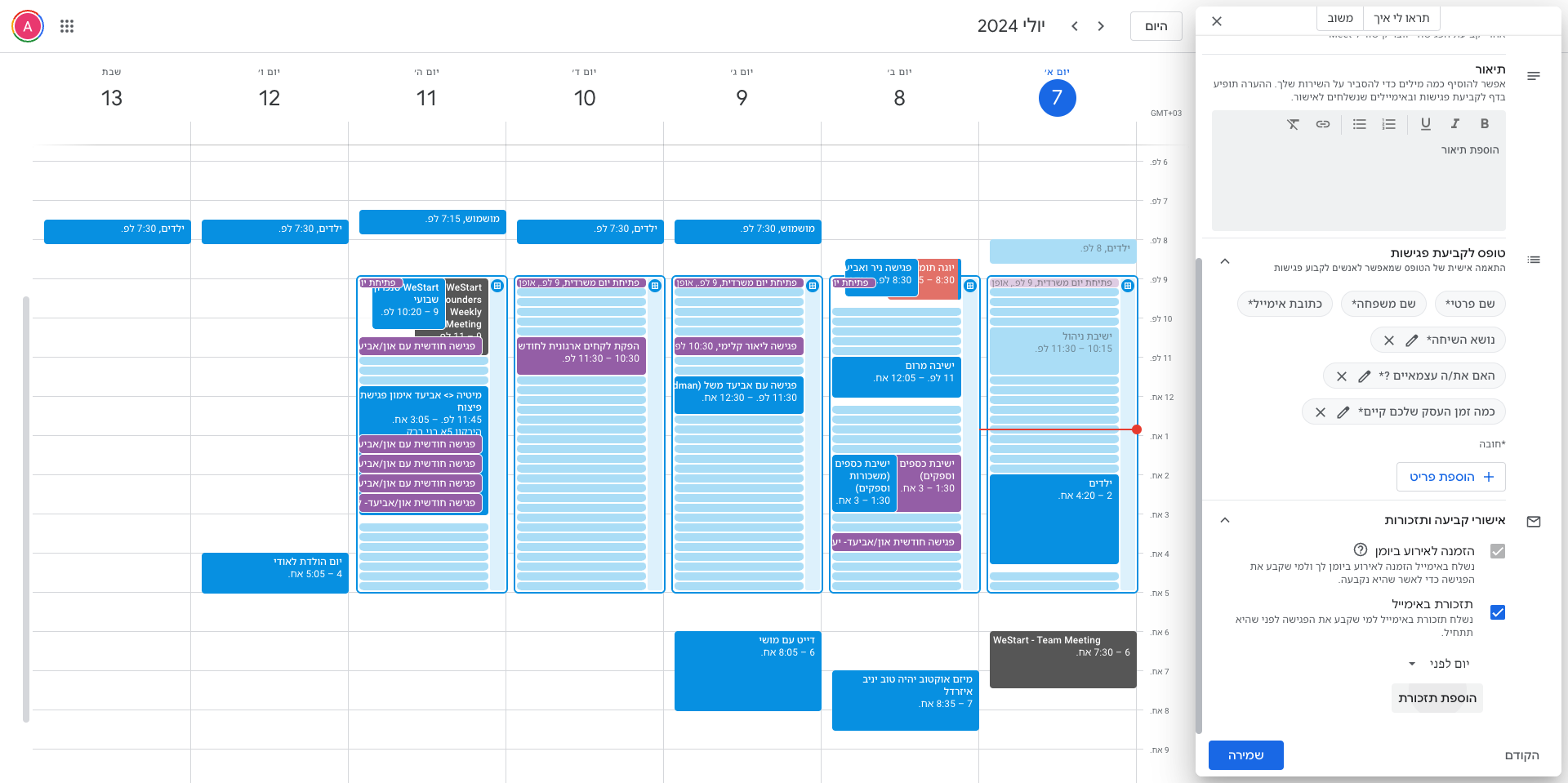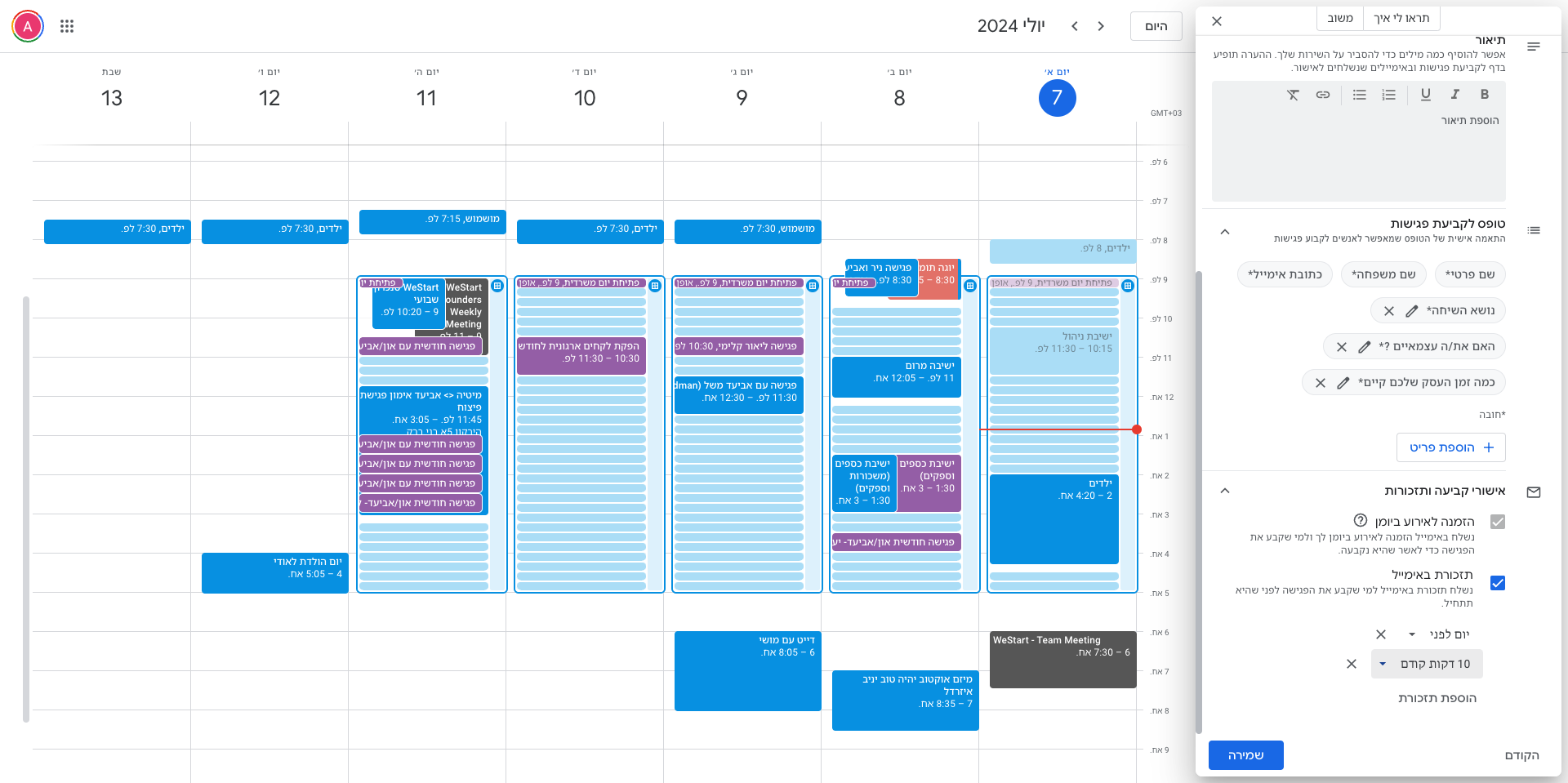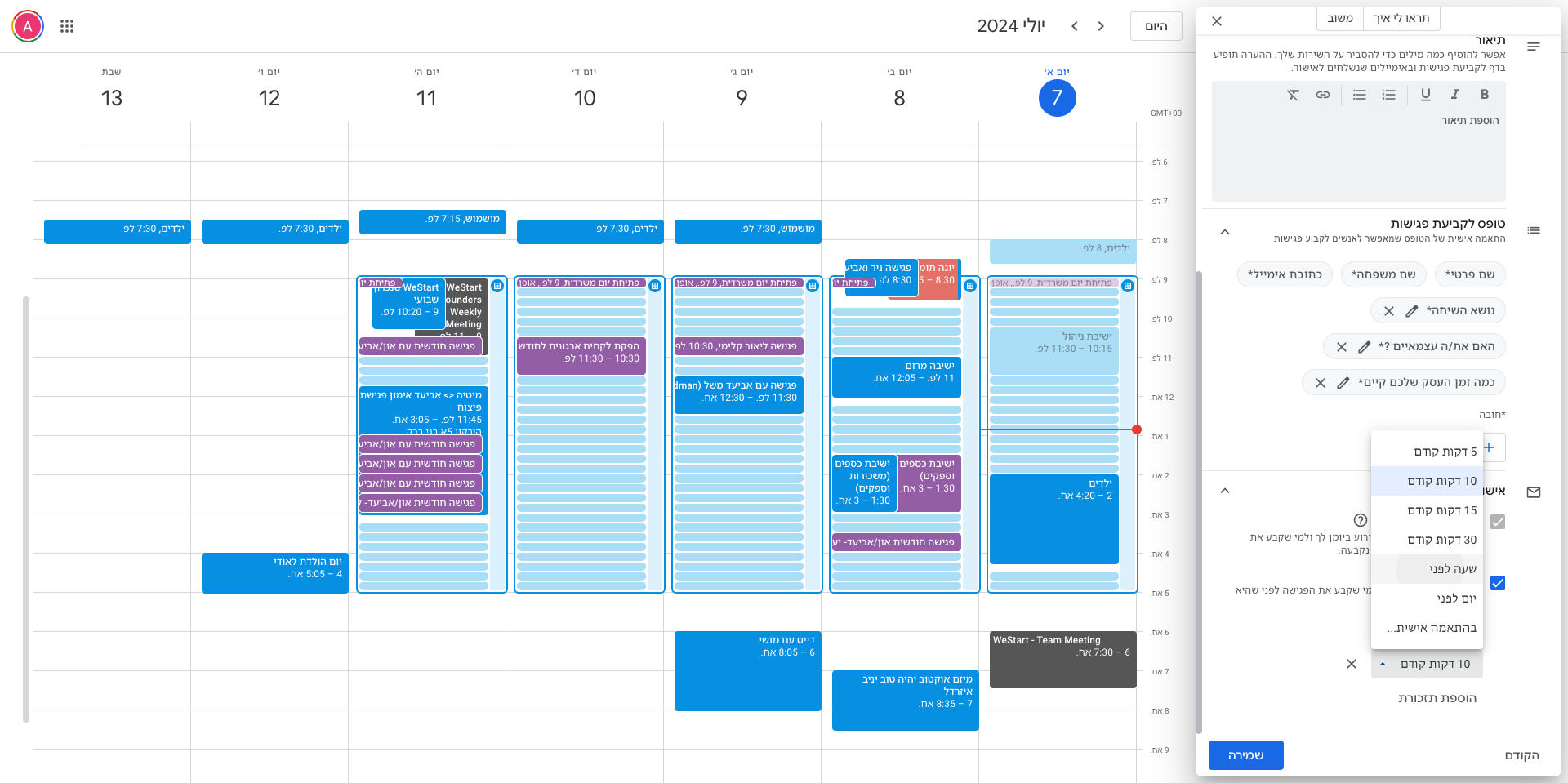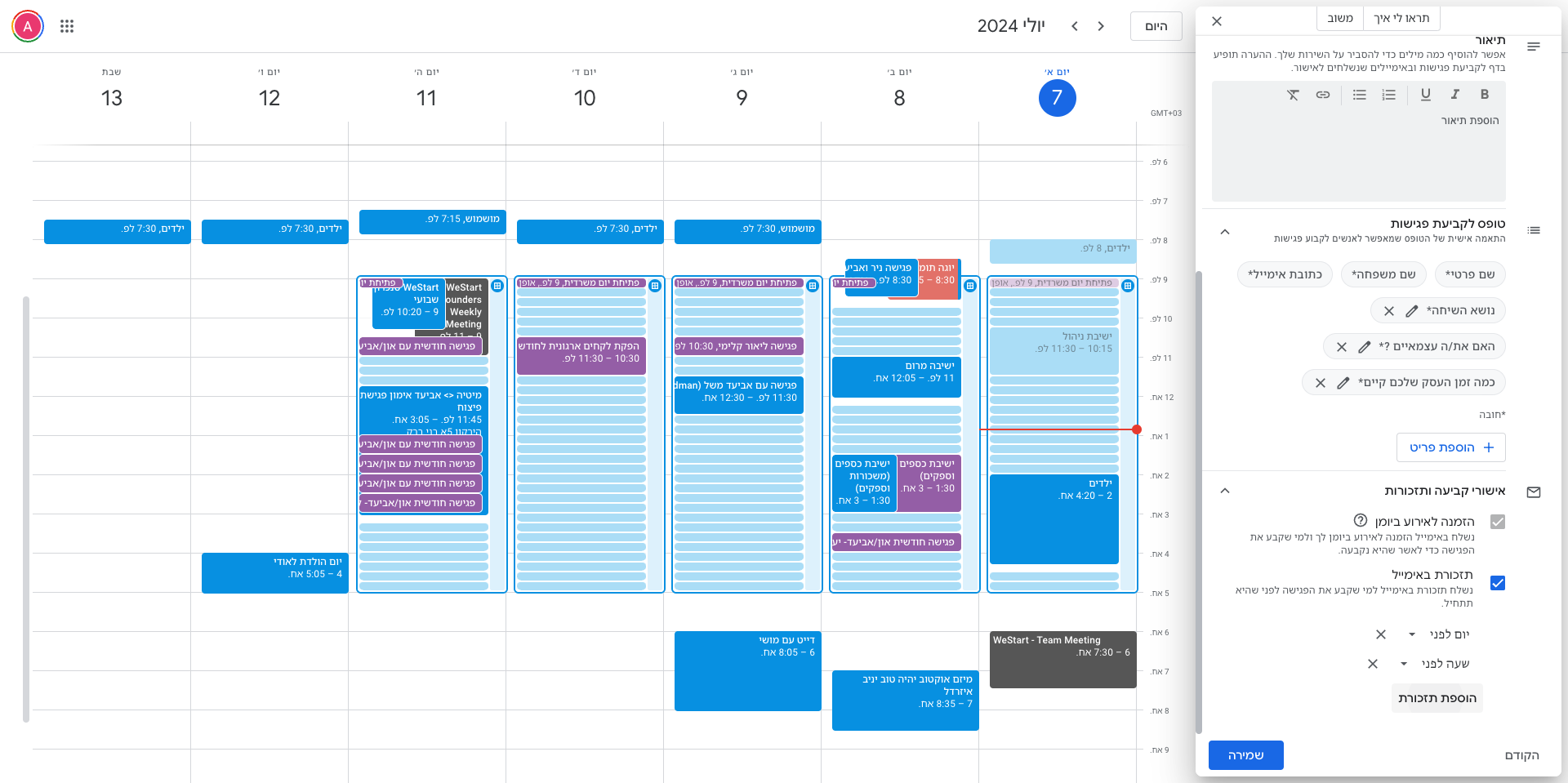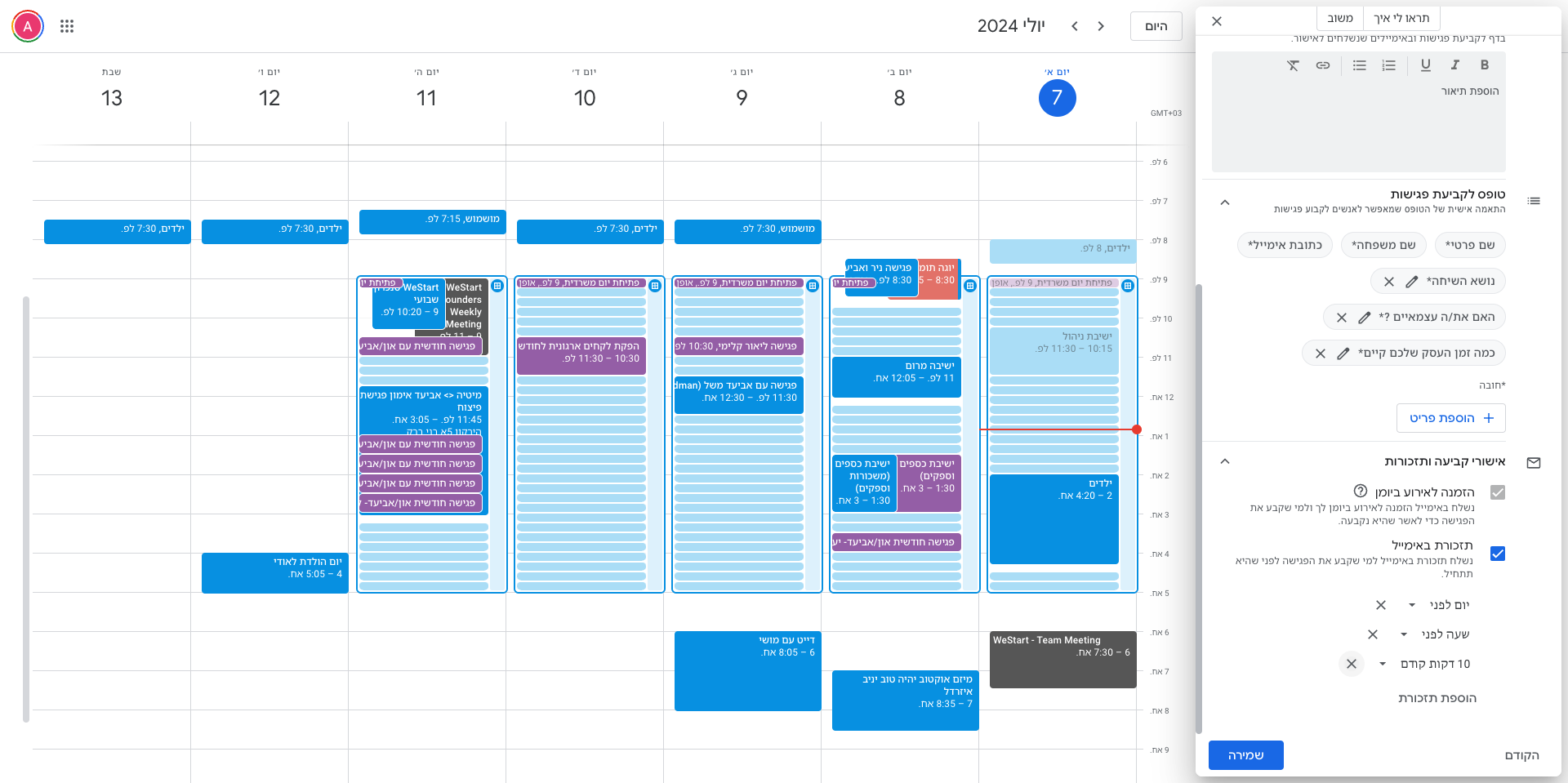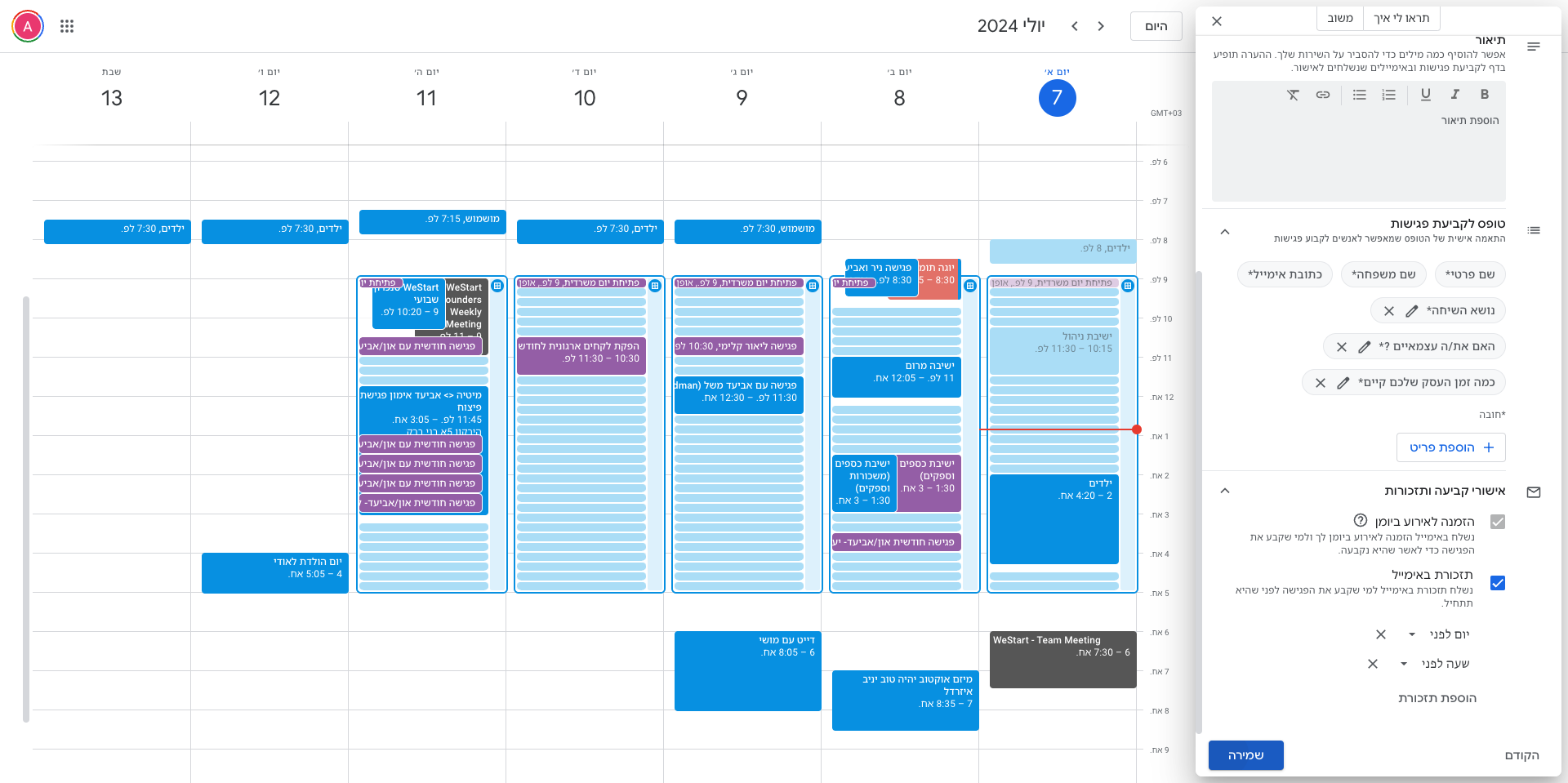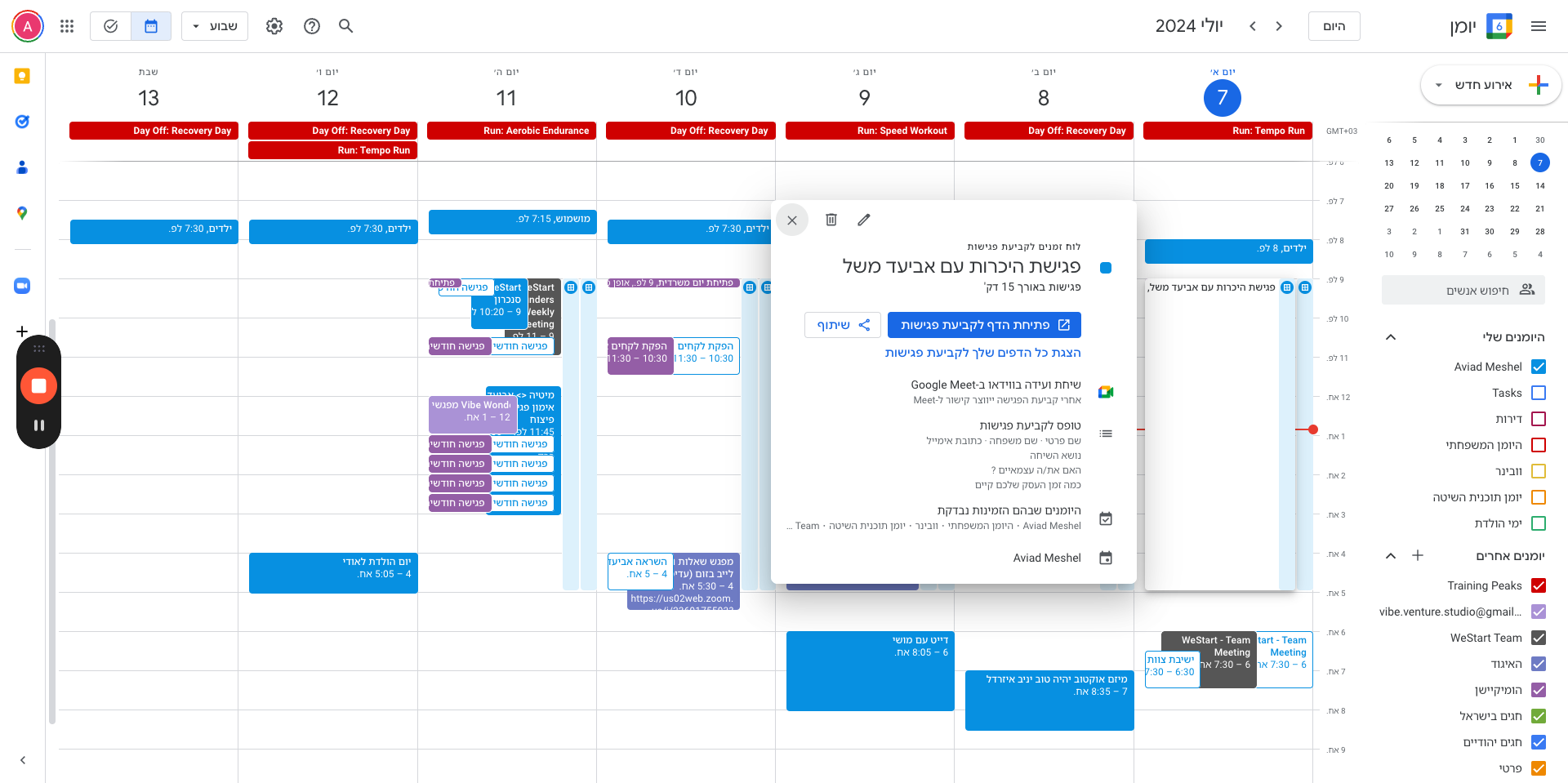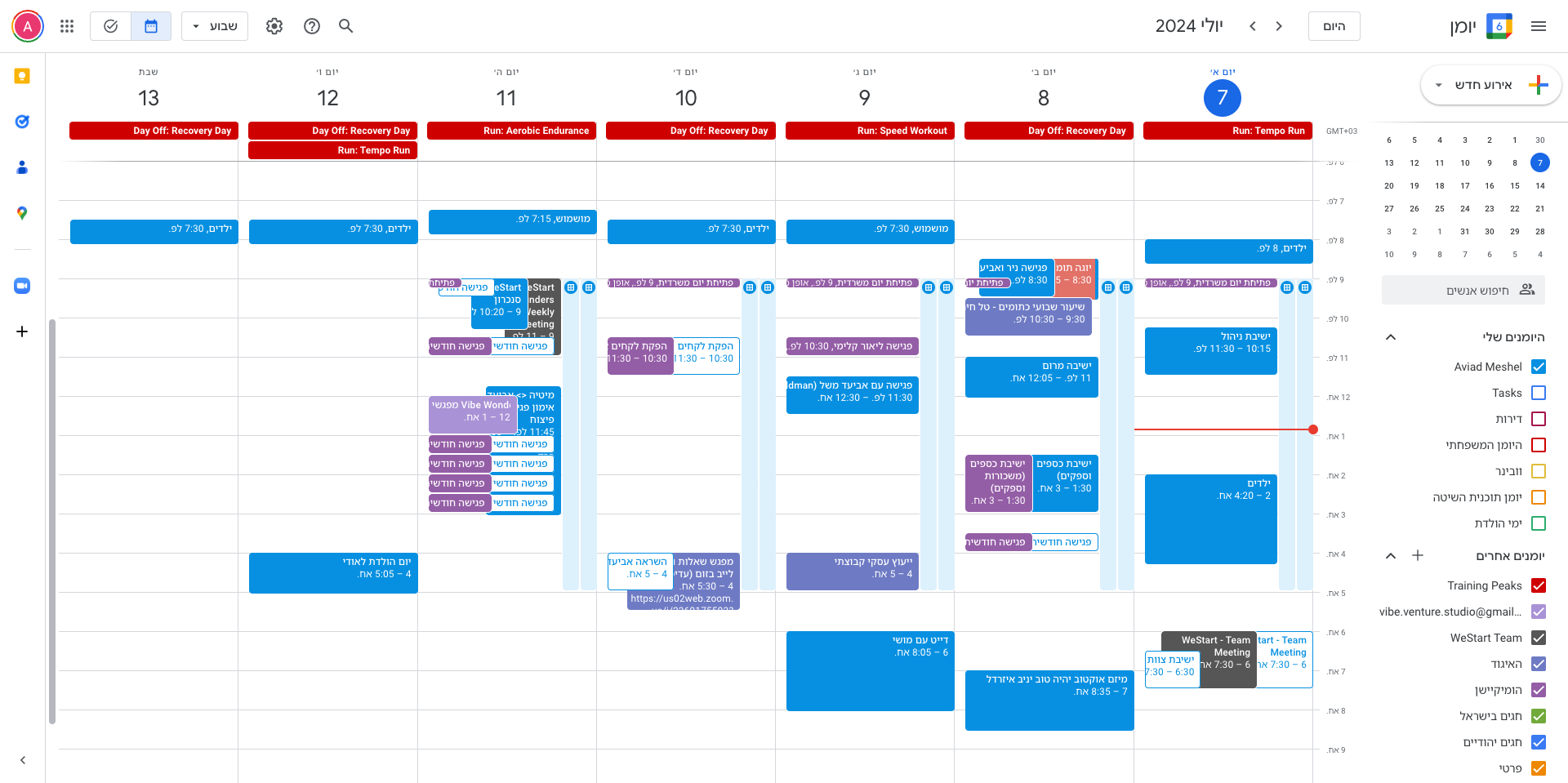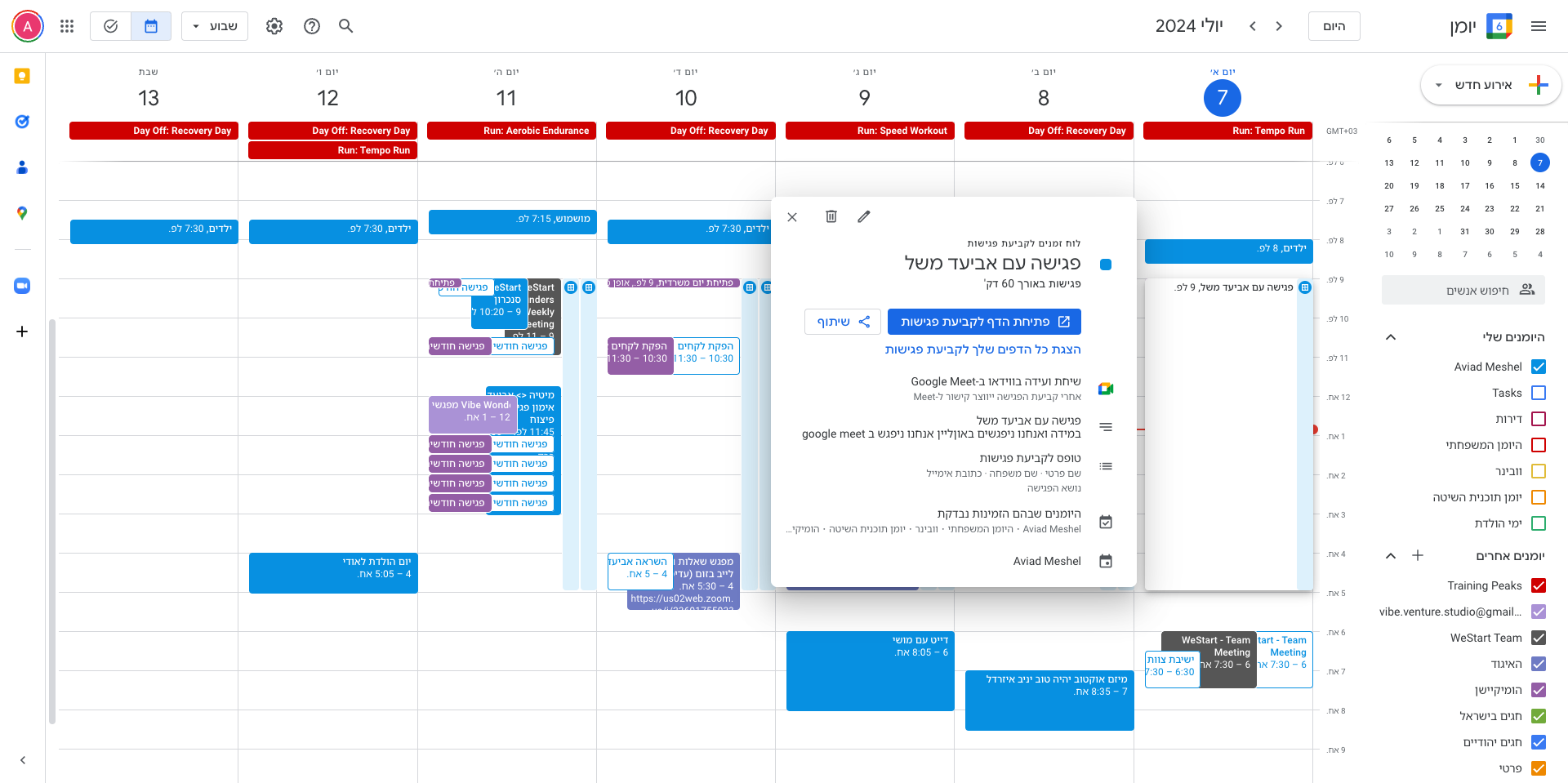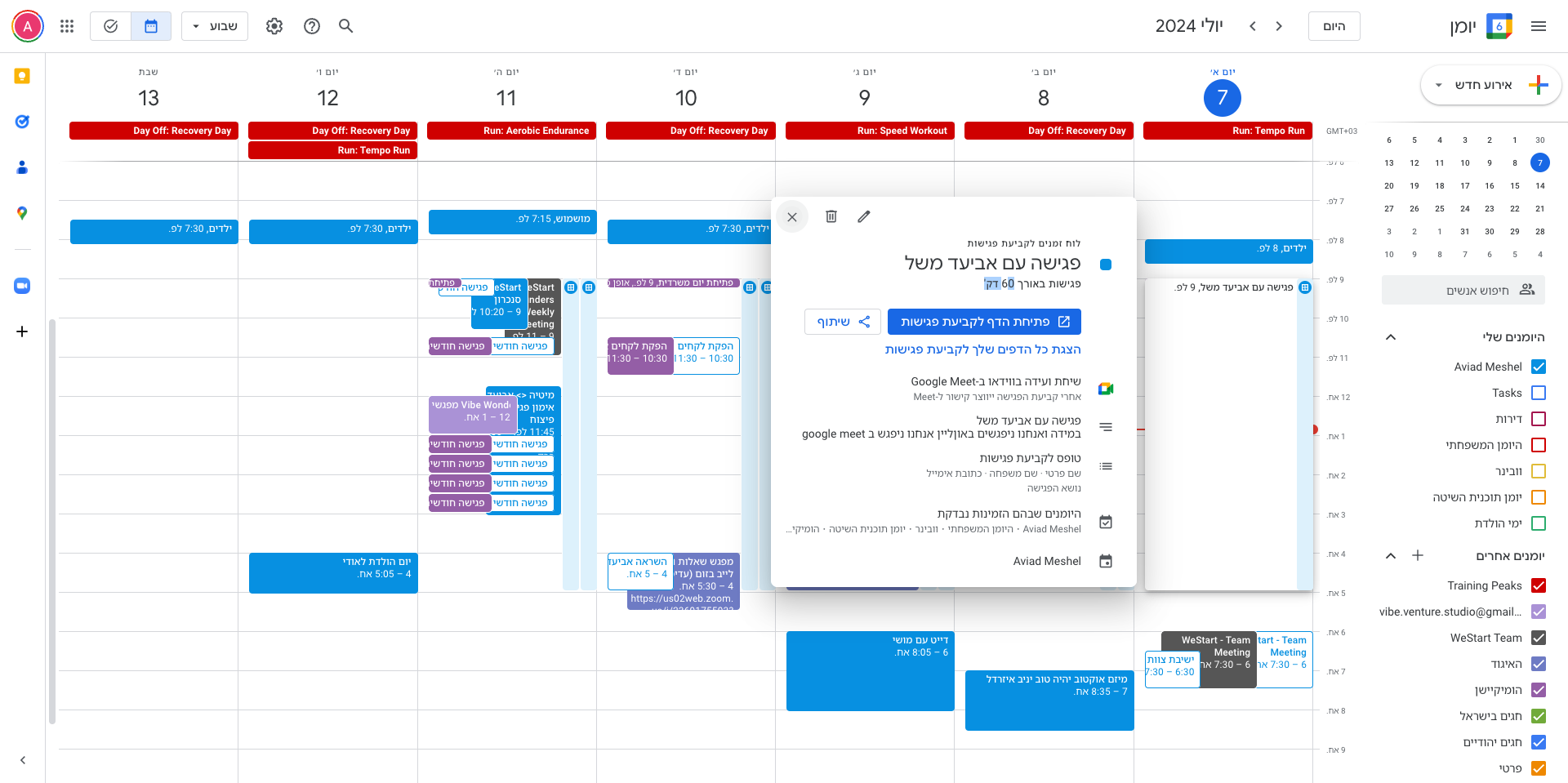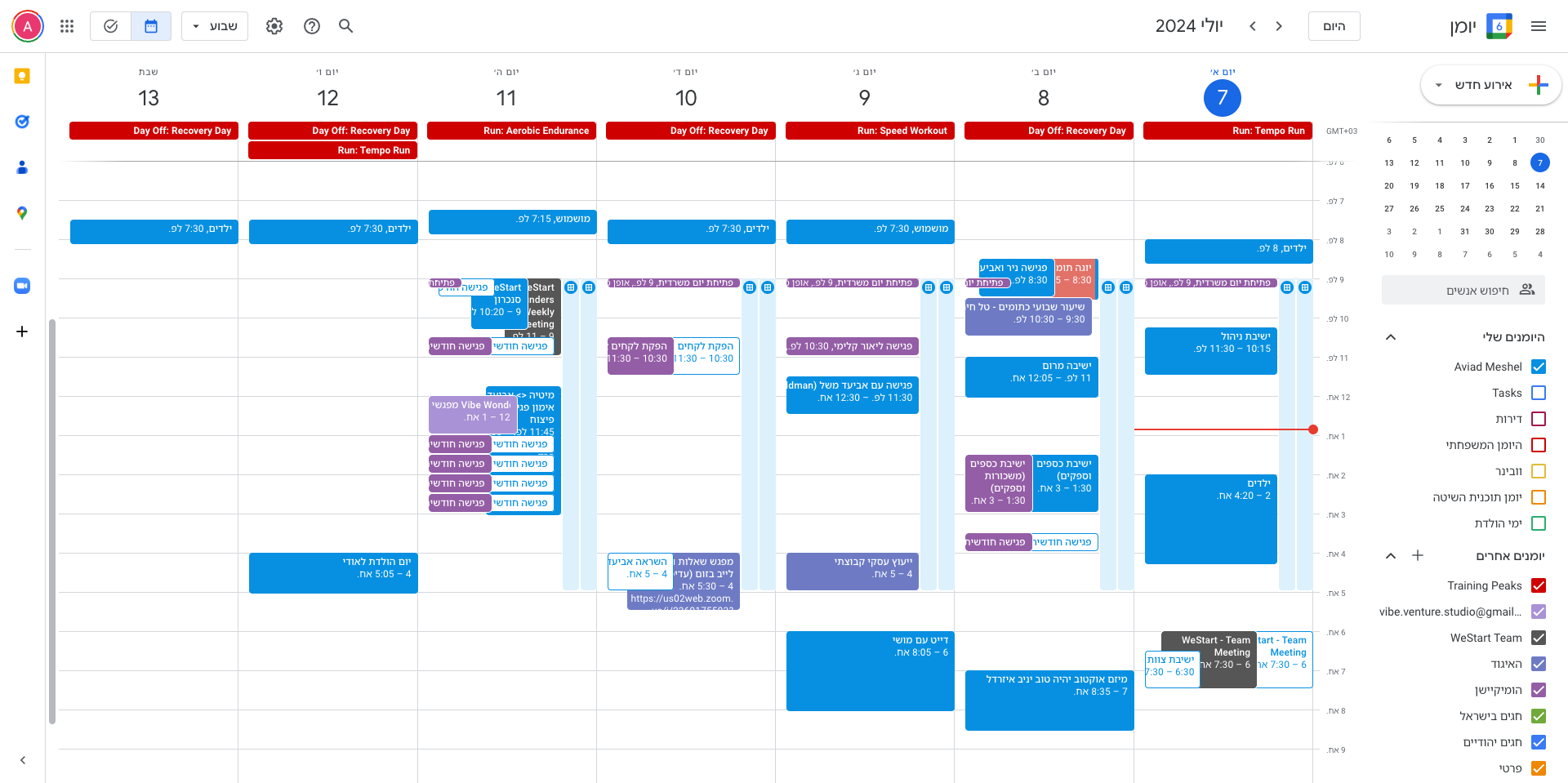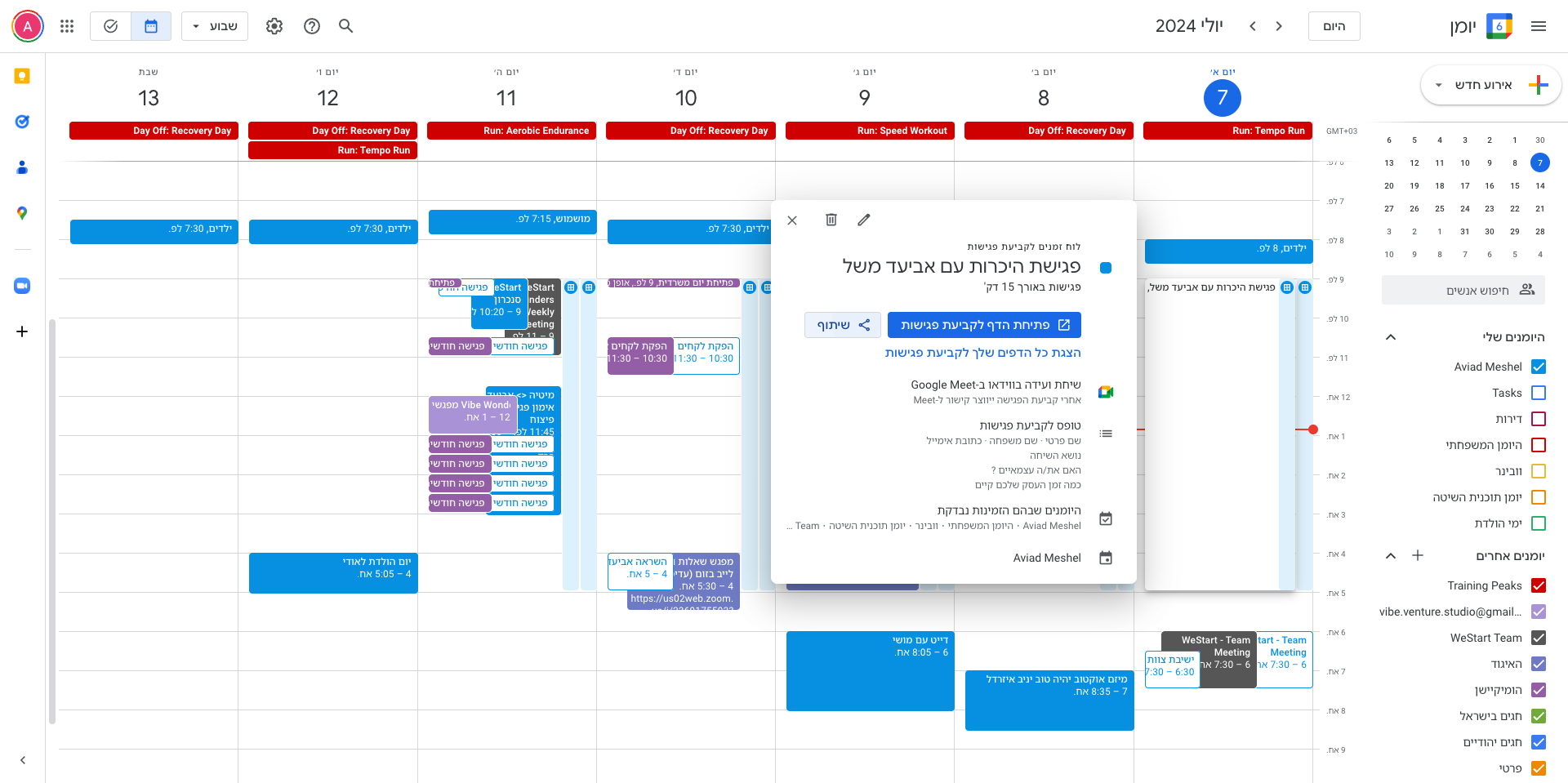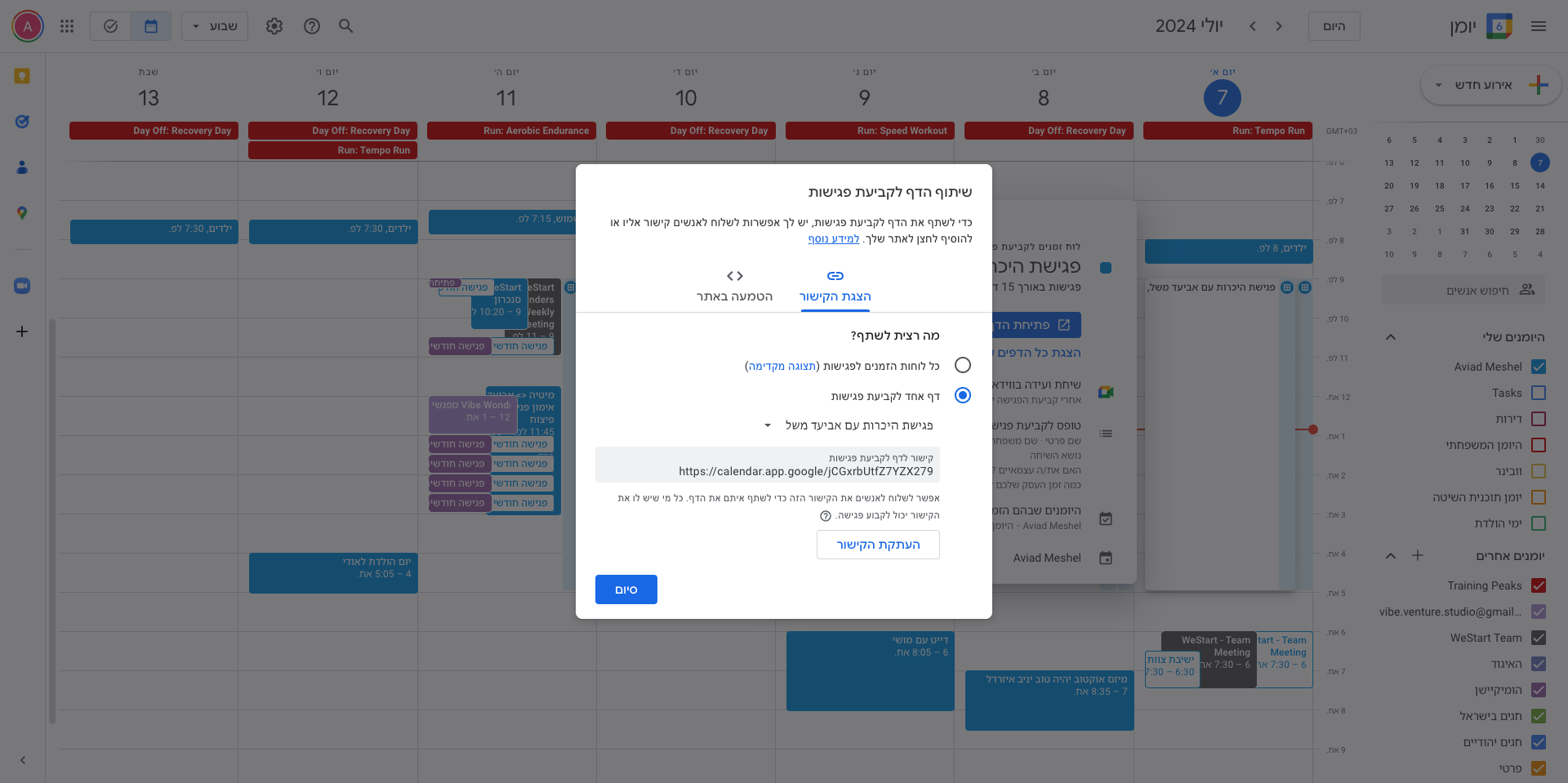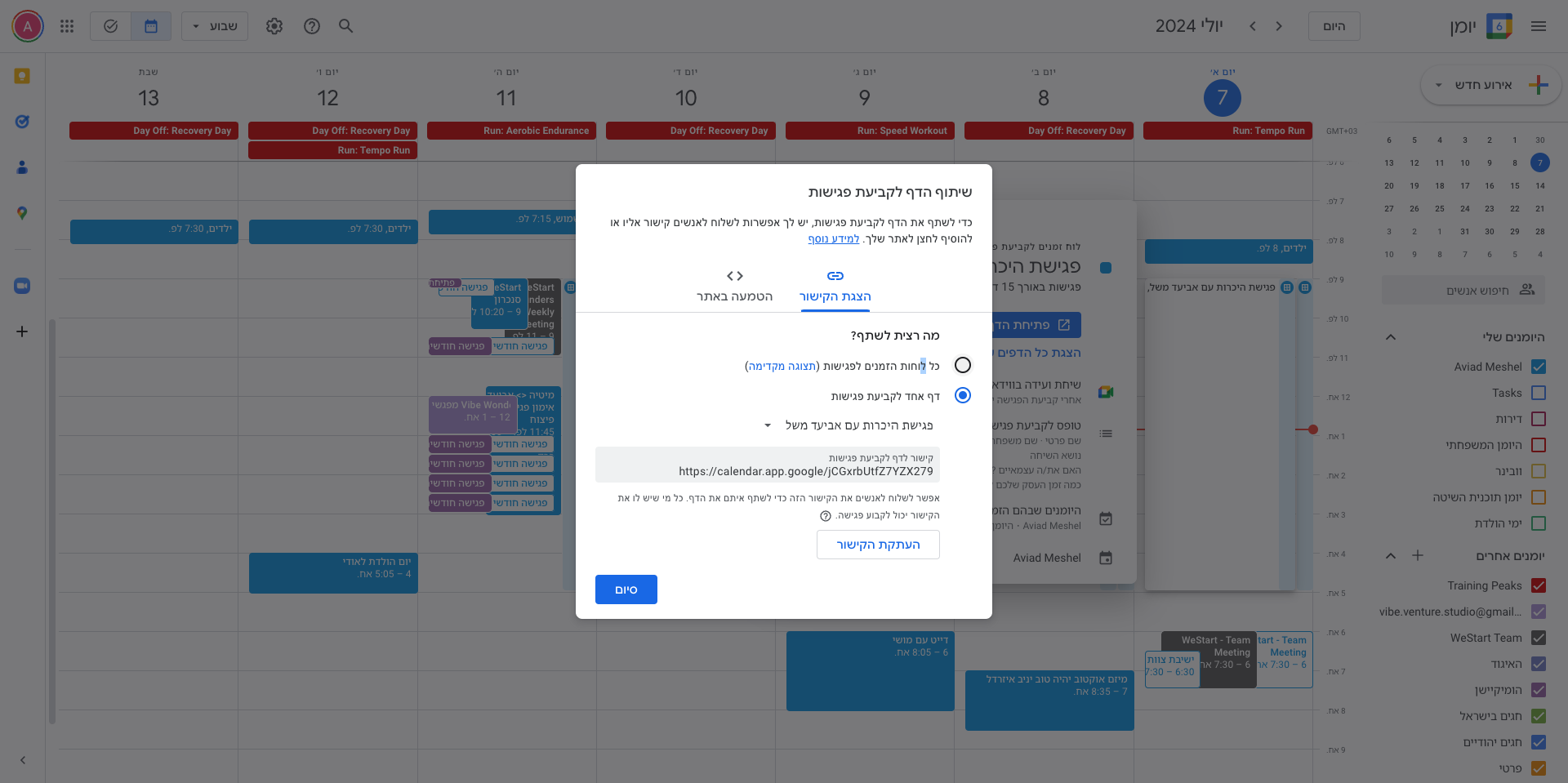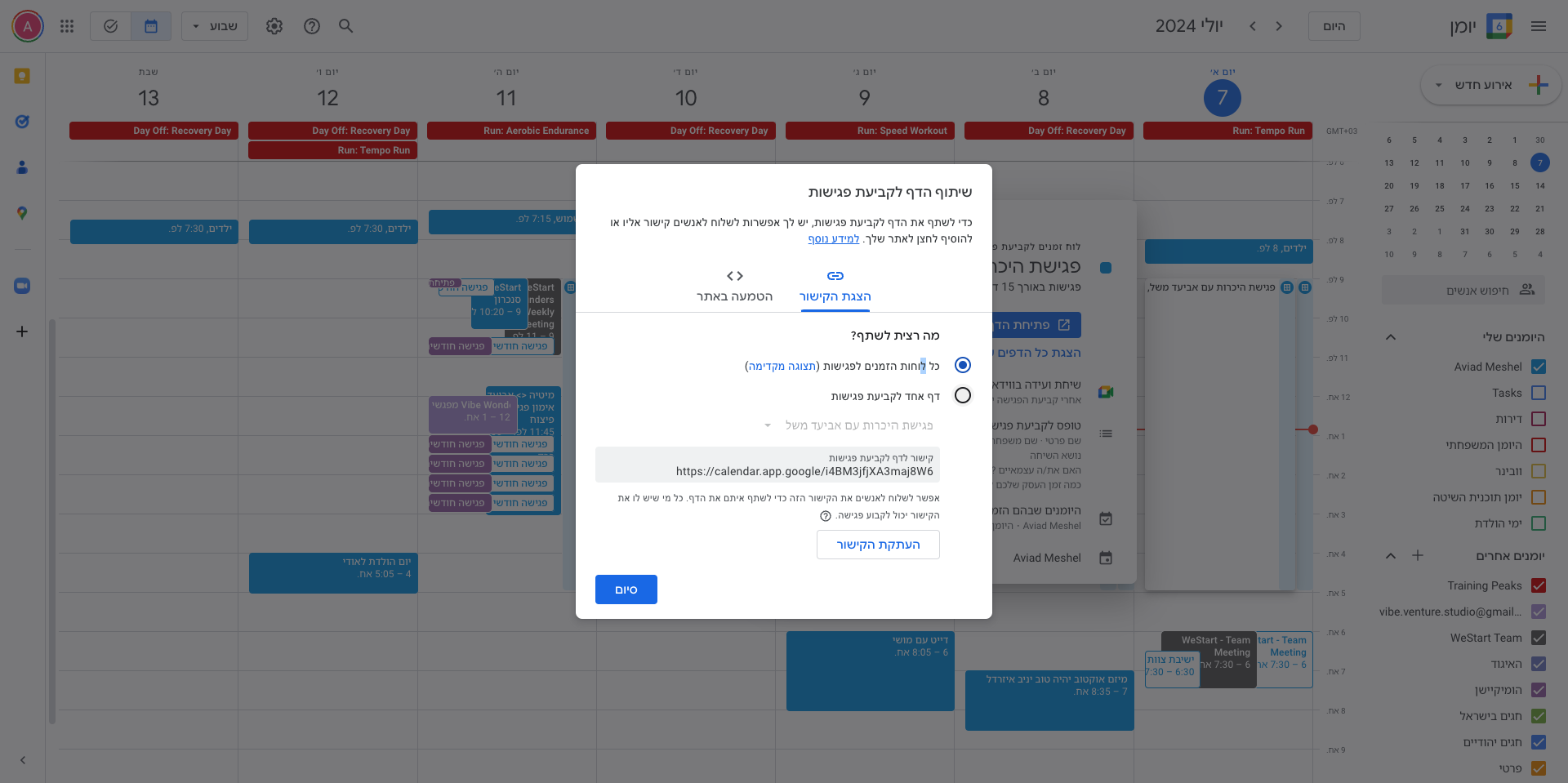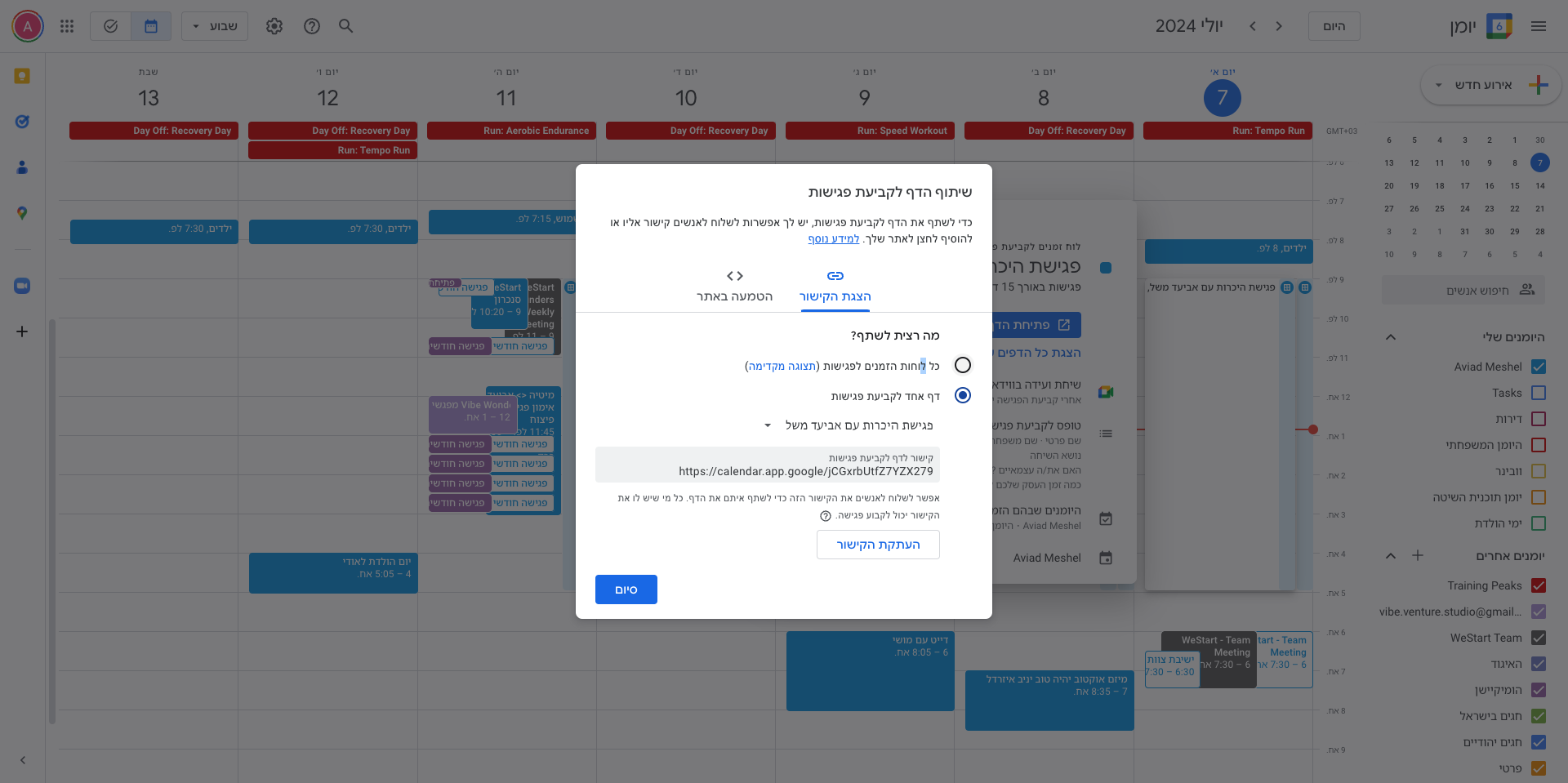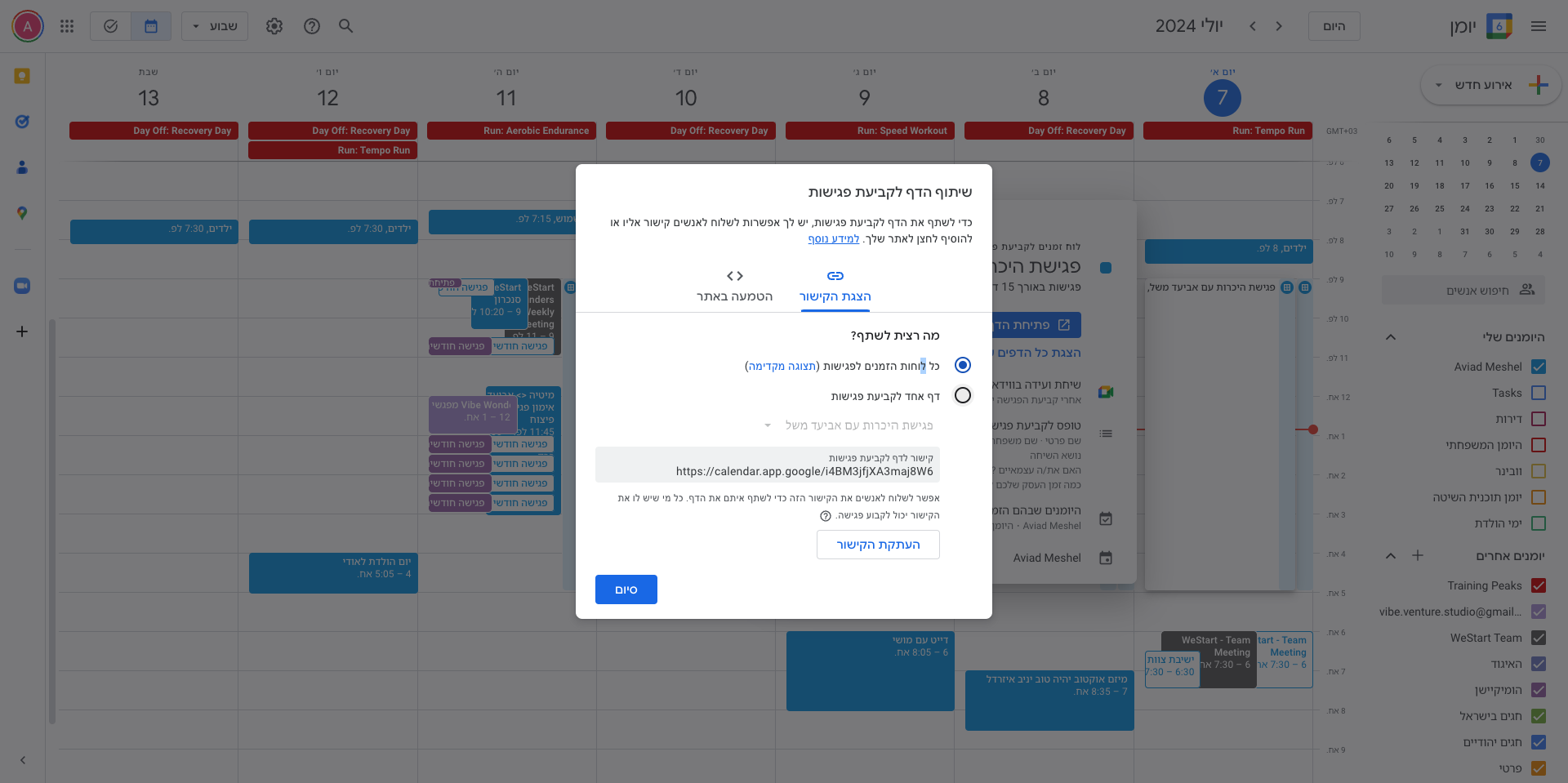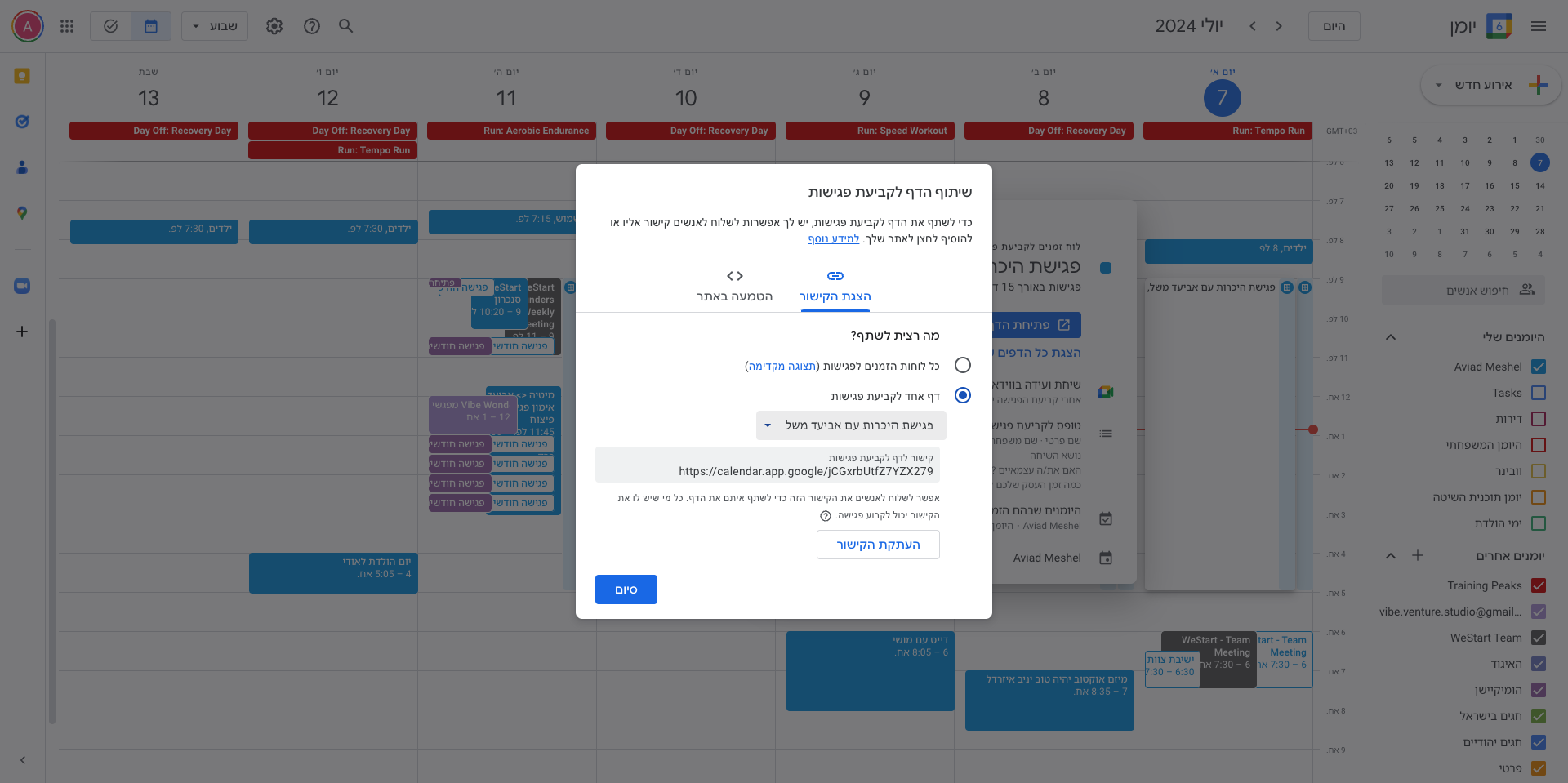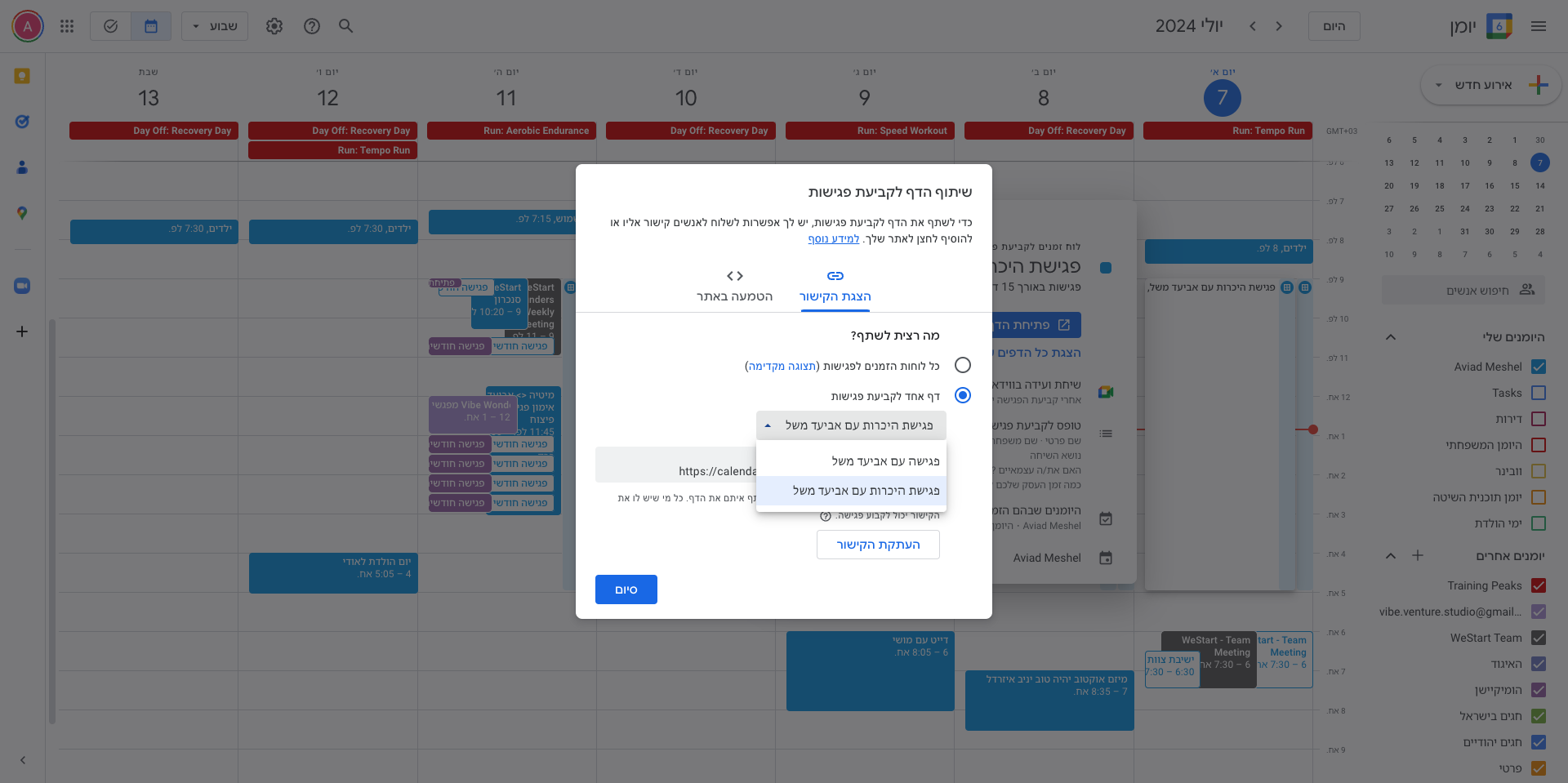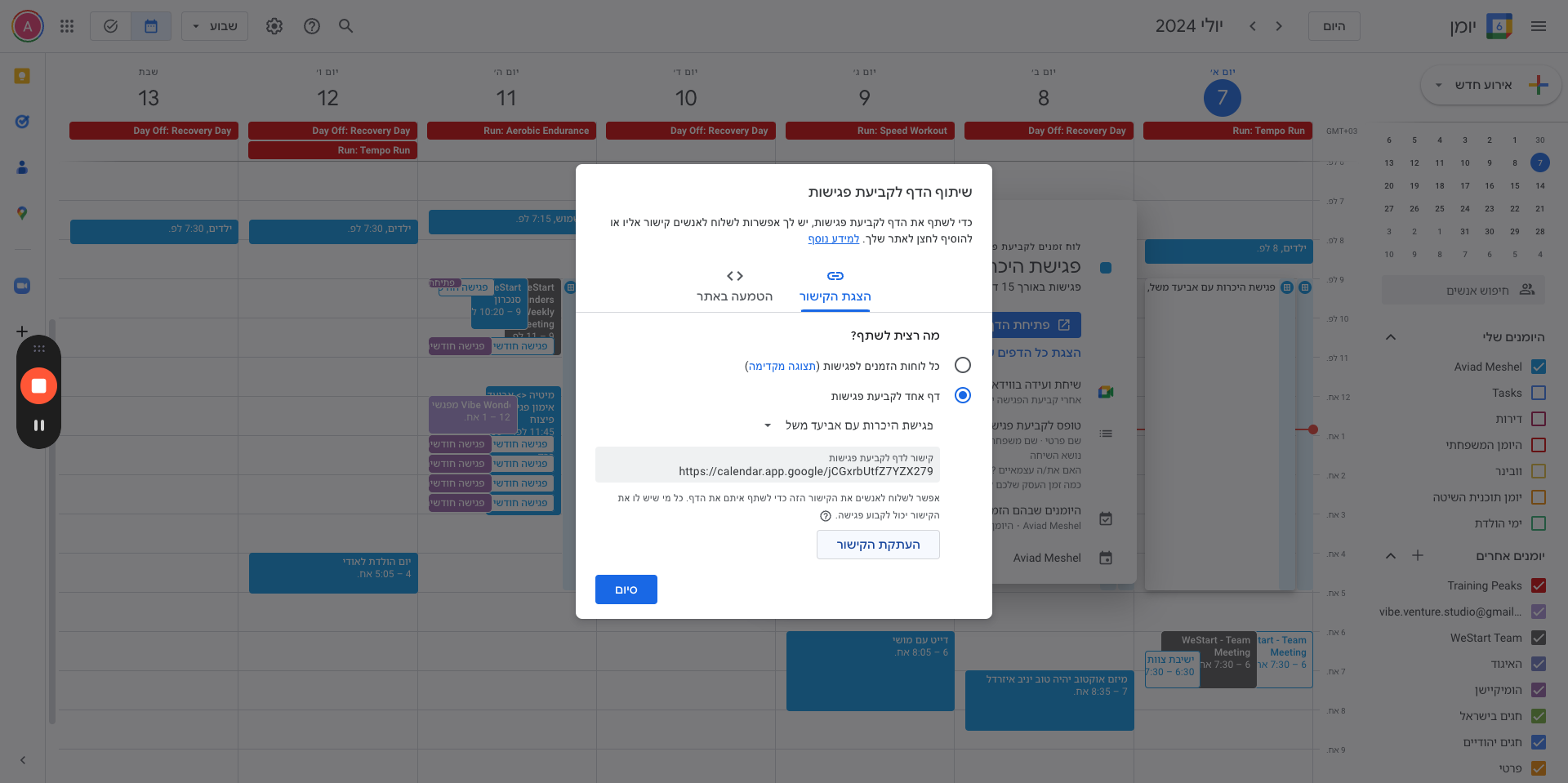איך ליצור לינק לקביעת פגישה עם כל אחד דרך יומן גוגל
מדריך מפורט על איך לשים לינק של גוגל מתוך המחשב שלך, כולל הגדרות יומן, תזכורות ושיתוף פגישות.
במדריך זה נלמד כיצד לשים לינק לקביעת פגישות ביומן של גוגל מתוך המחשב שלך (אחרי שיש את הלינק אפשר לשתף מכל מקום). המדריך יתמקד בהוספת פגישות ליומן Google, כולל קביעת זמני פגישות, ביטול ימים שאינם פנויים, והגדרת תזכורות. נלמד גם כיצד לשתף את הפגישות עם אחרים ולוודא שהיומן מעודכן בהתאם לצרכים האישיים שלך.
בואו נתחיל
טוב, אז אני רוצה להסביר איך לשים לינק של גוגל מתוך המחשב שלי. קודם כל, אני חייב לעשות את זה על המחשב ולא מהנייד. נתחיל שהיומן של גוגל מולי. אני ניגש ללוח זמנים ופגישות מצד ימין, ומוסיף שם של פגישה. הדרך שבה אני עושה את זה היא פשוט לרשום, נגיד, "פגישת היכרות עם אביעד משל". אני קובע שהפגישה תהיה 15 דקות. זה מופיע ביומן עצמו. באיזה ימים אני אהיה פנוי? ברירת המחדל של המערכת, ימי ראשון ושישי אינם פנויים, אז אני צריך לבטל את שניהם. אני מוודא שהשעון ישראלי וכמה זמן מראש אפשר לקבוע איתי. אני לא אוהב לקבוע פגישות הרבה זמן מראש ולא נותן לאנשים לקבוע בדקה האחרונה, לכן אני משנה את זה ל-30 יום ו-12 שעות מראש. אם יש לי ימים שבהם אני לא אהיה פנוי, כמו ב-25 ליולי, אני רושם שאני לא נמצא ביום הזה. אני יכול להוסיף עוד ימים, כמו ב-26 ליולי. למרות שמראש הגדרתי שיום שישי אני לא אהיה, אני יכול לשנות את זה. אני יכול להוסיף יומנים נוספים, כמו יומן משפחתי, אם יש לי מנוי בגוגל שמכיל את האפשרות הזו. שימו לב לא לשים יומנים שהם כל היום, כי זה ינעל לכם את האפשרות להעניק מועד לקביעת הפגישה. האם אני עושה שהשם והתמונה יופיעו? כן, כמובן. אם אין לכם את ההגדרה, פשוט תיכנסו ותראו שהתמונה מופיעה. אם אני רוצה שיחות ועידה, כרגע הם נותנים רק את גוגל מיט אם אני עובד עם זום אז אפשר להוסיף לתיאור, ולכן אני מוסיף את זה. אני יכול לייצר לאנשים שאלות, כמו נושא שיחה ולהגיד שזה חובה. לדוגמה, "האם אתה או את עצמאים?" ושאלה נוספת, "כמה זמן העסק שלכם קיים?" אלו דברים רלוונטיים אליי תבחרו מה רלוונטי אליכם. תזכורות, אני רוצה לדעת יום לפני באימייל ויש לי תזכורת עשר דקות לפני הפגישה. אני יכול להוסיף עוד תזכורות. שמרתי, ומאותו הרגע יש לי את האפשרות הזאת ביומן. אני יכול לבחור את הפגישה ולשתף אותה עם כל אדם שאני רוצה. תודה רבה ובהצלחה, זה ממש חשוב.